Hp LASERJET 3050, LASERJET 3390, LASERJET 3055, LASERJET 3392, LASERJET 3052 User Manual [it]
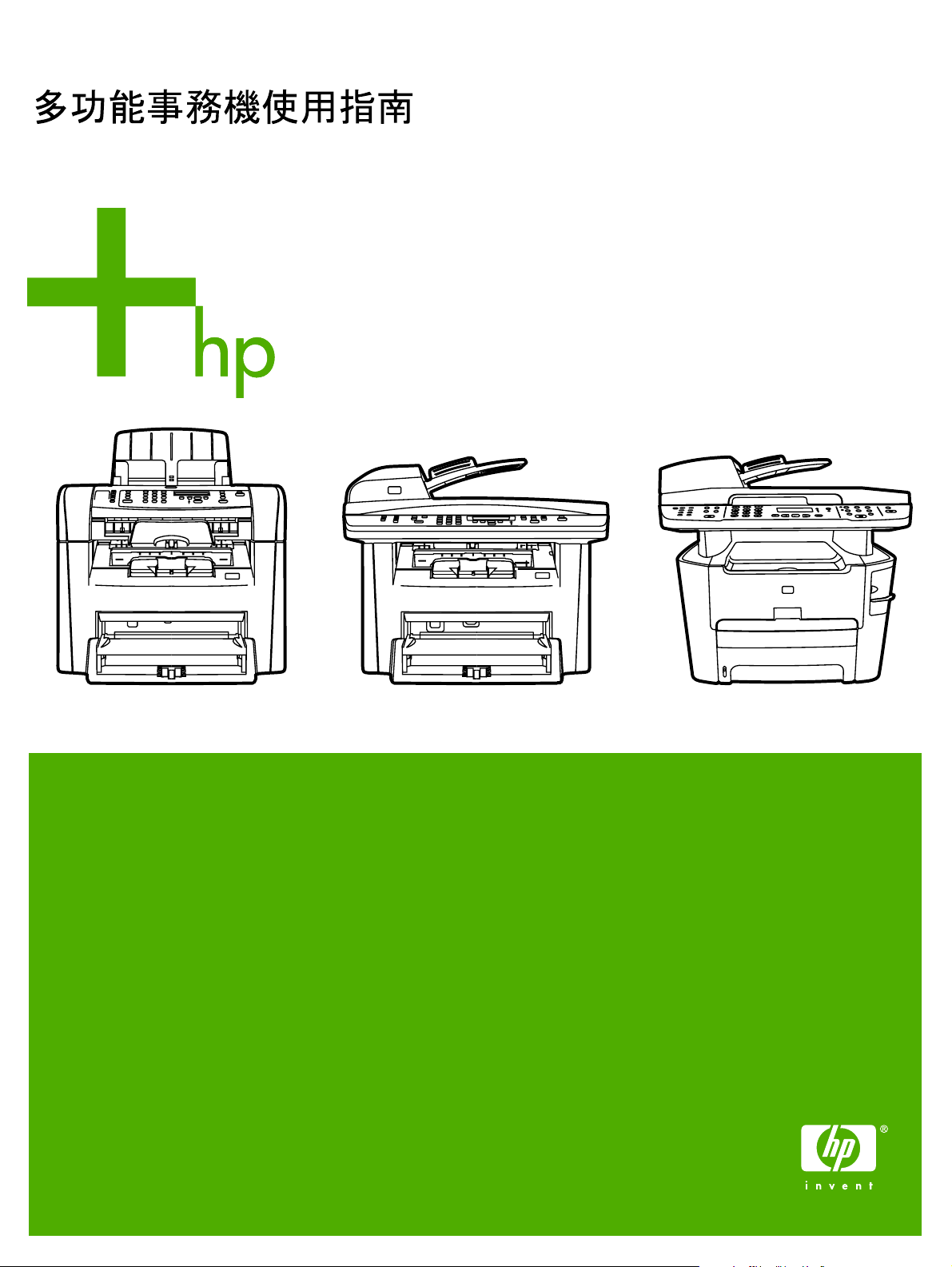
HP LaserJet 3050/3052/3055/3390/3392
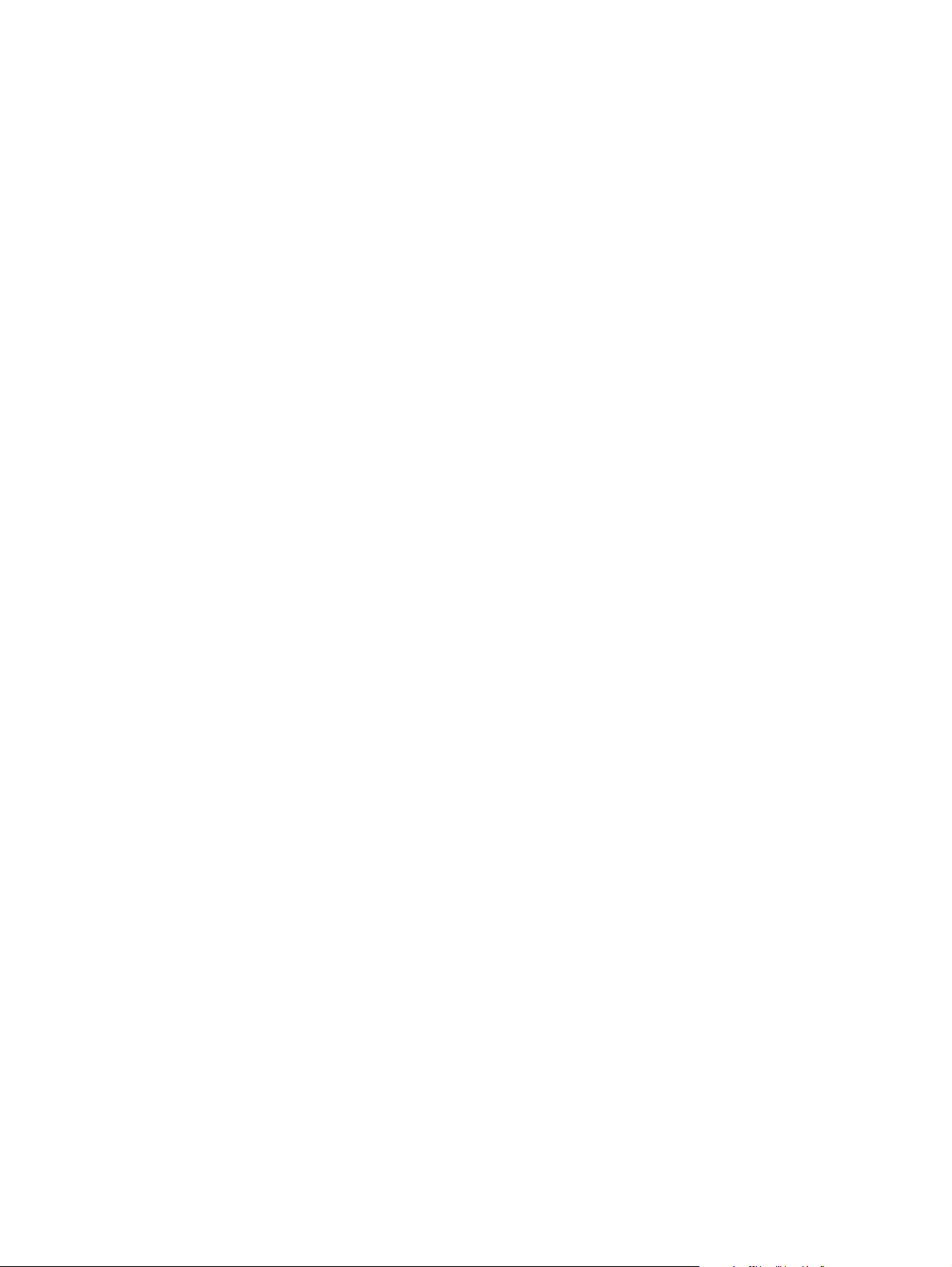
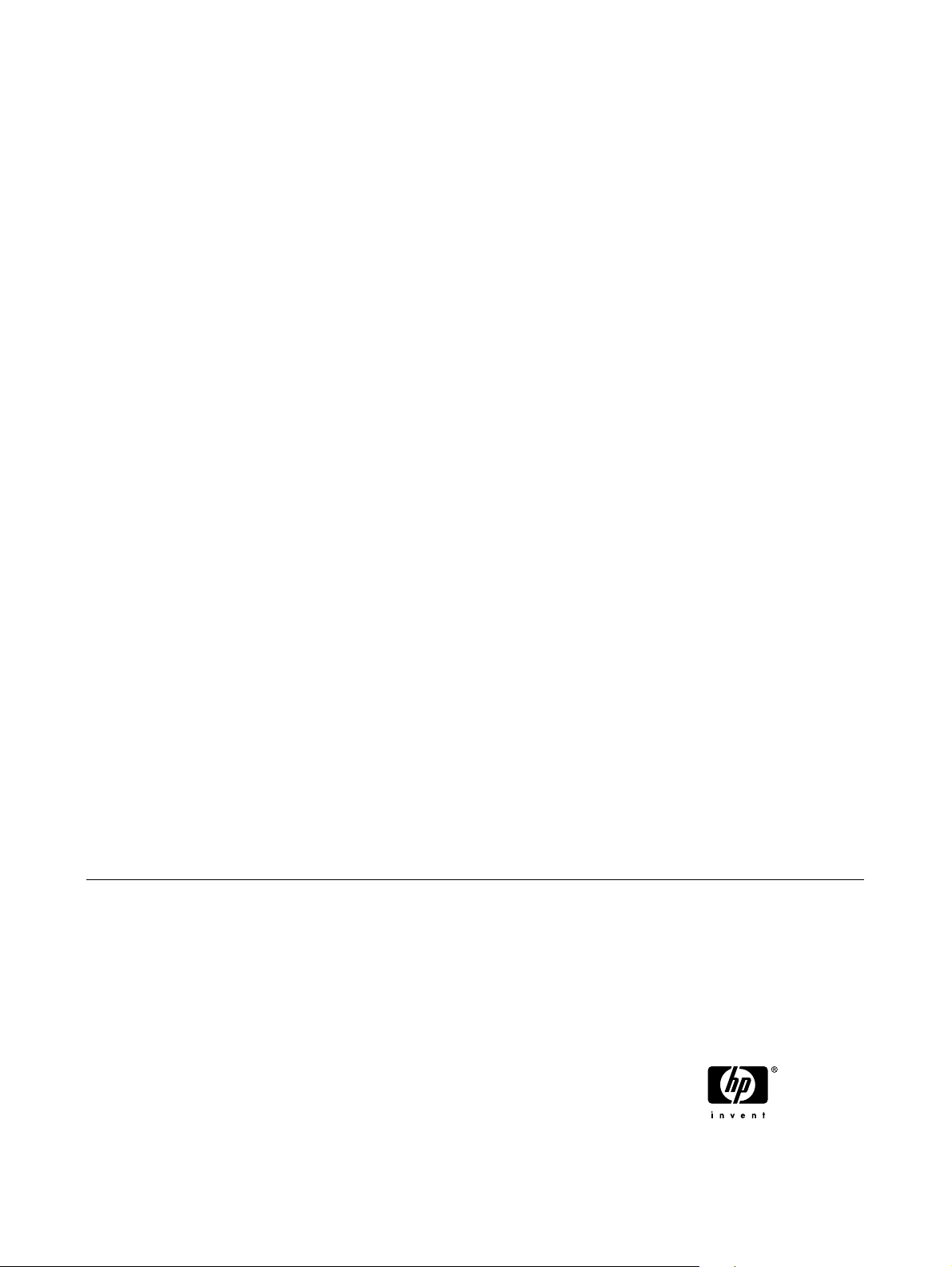
HP LaserJet 3050/3052/3055/3390/3392 Allin-One
使用者指南
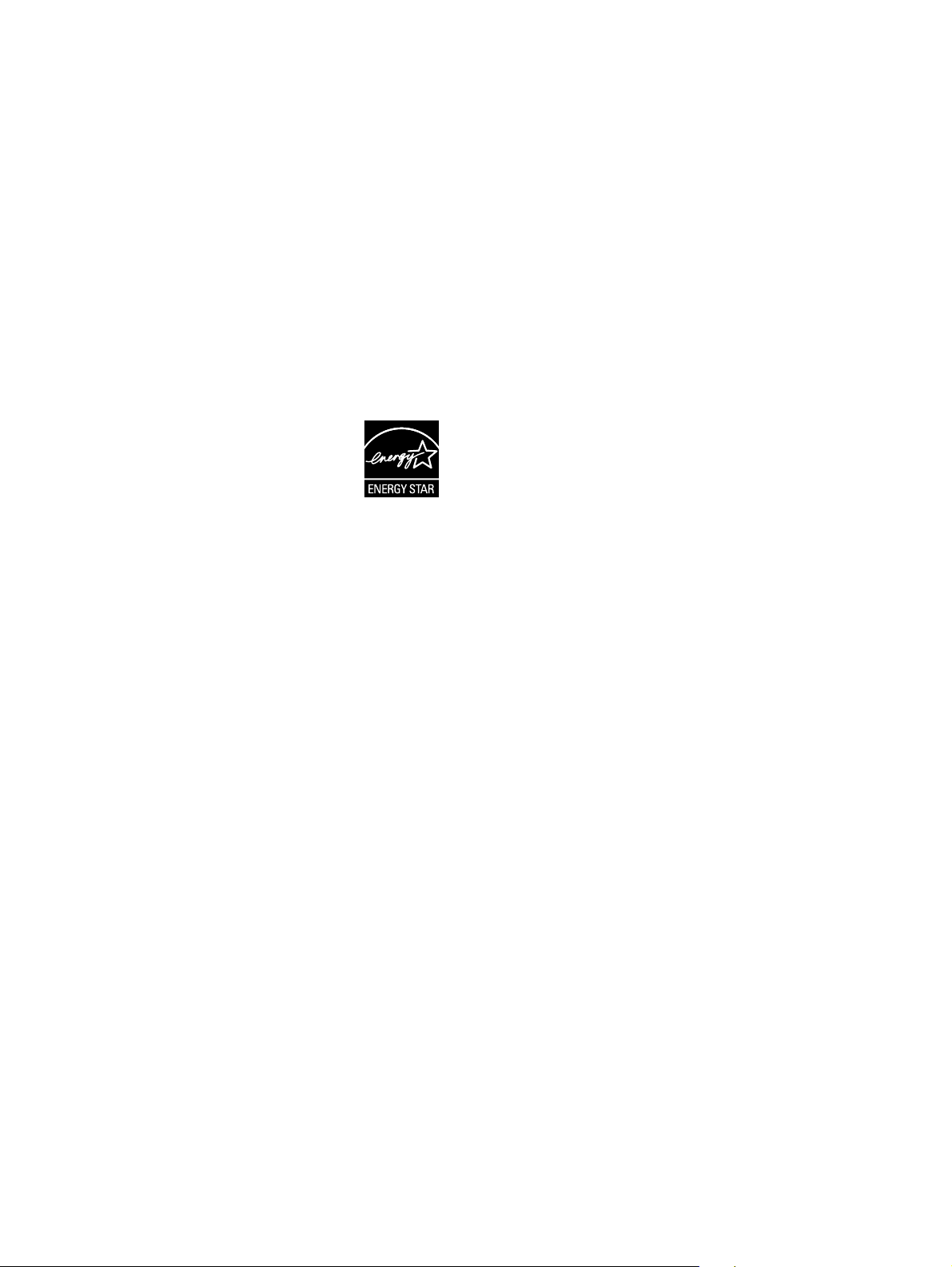
版權與使用授權
商標專用權
© 2006 著作權所有,Hewlett-Packard
Development Company, LP
除著作權法允許的範圍外,若未經事先書面
許可,不得複製、修改或翻譯本手冊。
本手冊包含的資訊如有變更,恕不另行通知。
HP 產品與服務的唯一保證,係依照相關產品
與服務隨附書面保證書中之規定。除此之
外,不含任何附加保固。HP 對所含資訊在技
術或編輯上的錯誤或疏漏概不負責。
零件編號 Q6500-90942
第 1 版,2006 年 4 月
Adobe Photoshop® and PostScript® 是
Adobe Systems Incorporated 的商標。
Corel® 是 Corel Corporation 或 Corel
Corporation Limited 的商標或註冊商標。
Linux 是 Linus Torvalds 在美國的註冊商標。
Microsoft®、Windows®、Windows NT® 與
Windows® XP 是 Microsoft Corporation 在美
國的註冊商標。
UNIX® 是 Open Group 的註冊商標。
ENERGY STAR®〈能源之星〉和 ENERGY
STAR 商標® 是美國環保局在美國的註冊商
標。
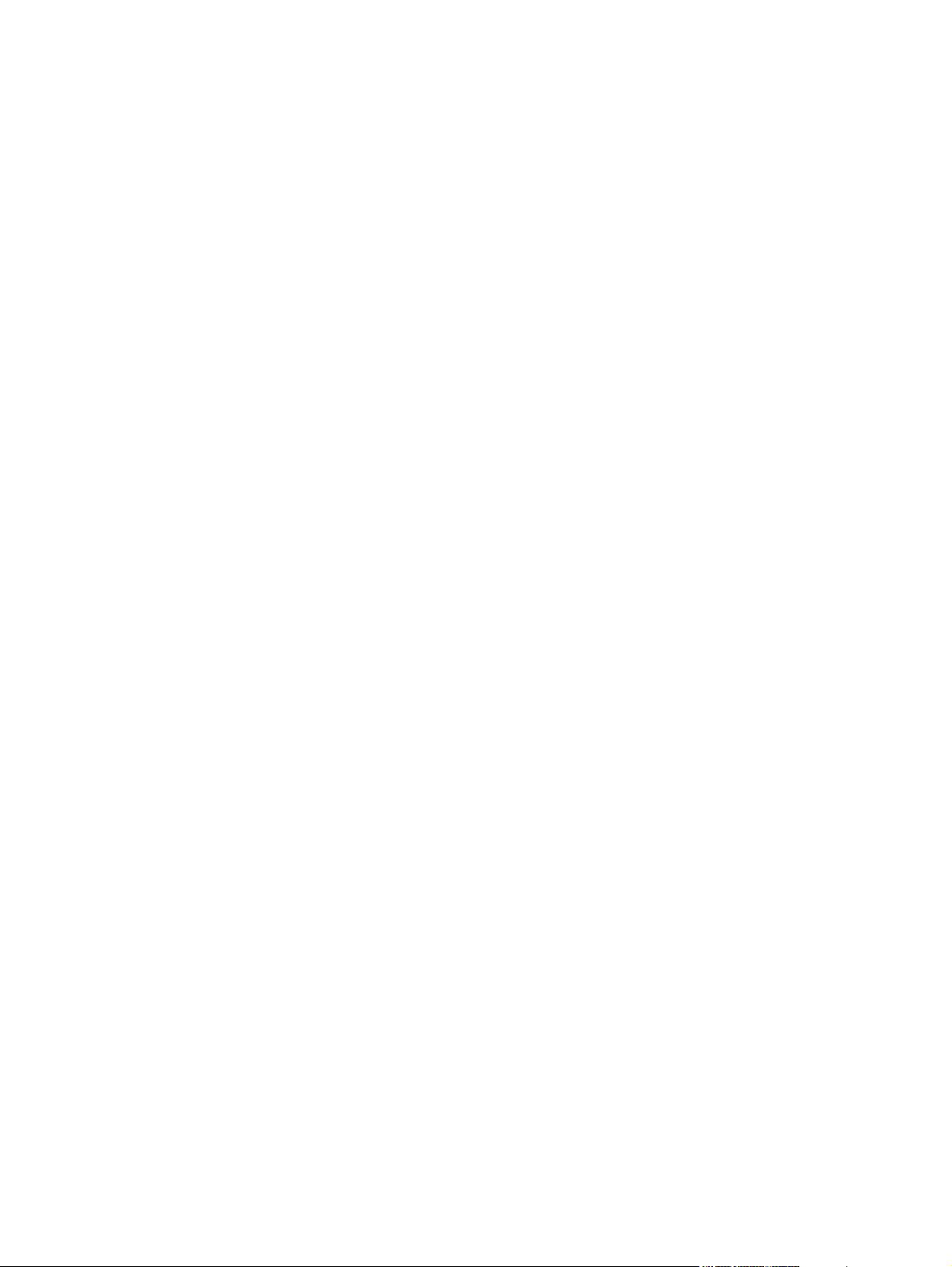
目錄
1 All-In-One 基礎知識
All-In-One 組態 ......................................................................................................................................2
HP LaserJet 3050 All-in-One ................................................................................................2
HP LaserJet 3052/3055 All-in-One .......................................................................................3
HP LaserJet 3390/3392 All-in-One .......................................................................................4
All-In-One 功能 ......................................................................................................................................5
All-In-One 零件 ......................................................................................................................................7
HP LaserJet 3050 All-in-One 零件 ........................................................................................7
HP LaserJet 3052/3055 All-in-One 零件 ...............................................................................9
HP LaserJet 3390/3392 All-in-One 零件 .............................................................................11
前視圖 ..................................................................................................................7
後視圖 ..................................................................................................................7
介面連接埠 ...........................................................................................................8
控制面板 ...............................................................................................................8
前視圖 ..................................................................................................................9
後視圖 ..................................................................................................................9
介面連接埠 .........................................................................................................10
控制面板 .............................................................................................................10
前視圖 ................................................................................................................11
後視圖 ................................................................................................................11
介面連接埠 .........................................................................................................12
控制面板 .............................................................................................................12
2 軟體
軟體安裝 ..............................................................................................................................................14
一般安裝 .............................................................................................................................14
最小安裝 .............................................................................................................................14
印表機驅動程式 ...................................................................................................................................15
支援的印表機驅動程式 ........................................................................................................15
其他驅動程式 ......................................................................................................................15
選擇正確的印表機驅動程式 .................................................................................................15
印表機驅動程式說明 (Windows) .........................................................................................16
存取印表機驅動程式 ...........................................................................................................17
還有其他可用的軟體嗎? ....................................................................................................17
Windows 軟體 ......................................................................................................................................18
Windows 軟體元件 ..............................................................................................................18
HP ToolboxFX ....................................................................................................18
內嵌式 Web 伺服器 (EWS) .................................................................................18
ZHTW iii
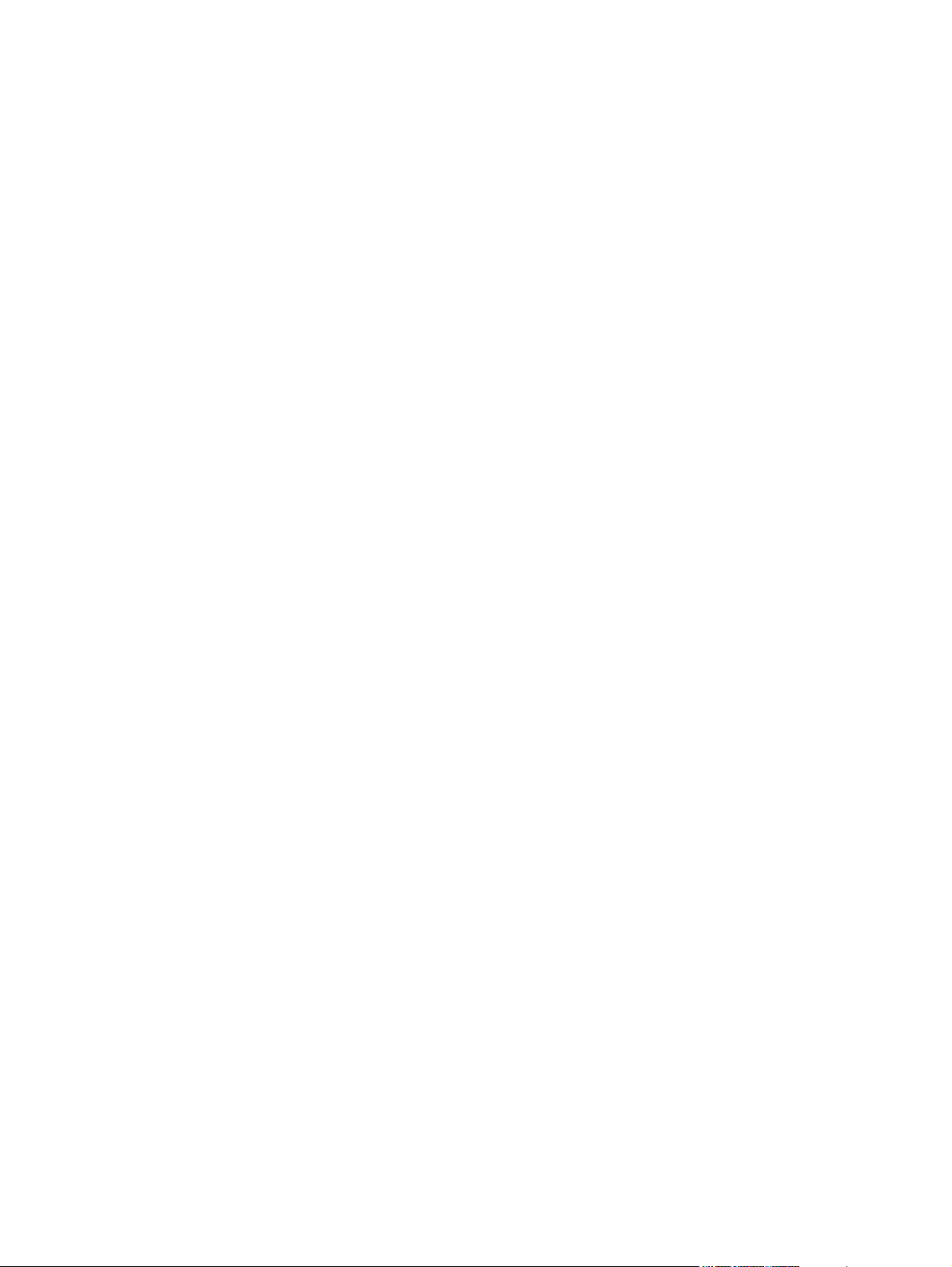
Macintosh 軟體 ....................................................................................................................................19
3 媒體規格
一般指南 ..............................................................................................................................................24
選擇紙張與其他紙材 ............................................................................................................................24
使用紙材的指南 ...................................................................................................................................26
支援的紙材重量與尺寸 ........................................................................................................................31
列印與儲存環境 ...................................................................................................................................34
使用「新增/移除程式」來解除安裝 .....................................................................................18
HP Director .........................................................................................................................19
Macintosh Configure Device (Macintosh 設定裝置) (Mac OS X V10.3 與 Mac OS X V10.
4) .........................................................................................................................................19
PDE (Mac OS X V10.3 與 Mac OS X V10.4) ......................................................................20
安裝 Macintosh 軟體 ...........................................................................................................20
安裝用於直接連接 (USB) 的 Macintosh 列印系統軟體 .......................................20
安裝 Macintosh 網路的列印系統軟體 .................................................................21
從 Macintosh 作業系統中移除軟體 .....................................................................................21
HP 紙材 ...............................................................................................................................24
避免的紙材 ..........................................................................................................................25
可能損壞 All-In-One 的紙材 ................................................................................................25
紙張 .....................................................................................................................................26
標籤 .....................................................................................................................................26
標籤結構 .............................................................................................................27
投影片 .................................................................................................................................27
信封 .....................................................................................................................................28
信封結構 .............................................................................................................28
兩邊均有接縫的信封 ...........................................................................................28
有自黏膠條或信封口蓋的信封 ............................................................................29
信封儲存 .............................................................................................................29
卡片紙與重磅紙 ...................................................................................................................29
卡片紙的結構 ......................................................................................................29
卡片紙的使用原則 ..............................................................................................29
信紙信頭與預印表格 ...........................................................................................................30
4 使用 All-In-One
在進紙匣中裝入紙材 ............................................................................................................................36
載入文件進行傳真、影印或掃瞄 .........................................................................................36
裝入進紙匣,HP LaserJet 3050/3052/3055 All-in-One ......................................................37
優先進紙槽 .........................................................................................................37
250 張進紙匣 (紙匣 1) ........................................................................................38
裝入進紙匣,HP LaserJet 3390/3392 All-in-One ...............................................................39
單張優先進紙槽 (紙匣 1)。 ................................................................................39
250 張進紙匣 (紙匣 2 或紙匣 3) .......................................................................39
控制列印工作 .......................................................................................................................................40
列印設定優先順序 ...............................................................................................................40
選擇來源 .............................................................................................................................40
選擇類型或尺寸 ...................................................................................................................40
使用 All-In-One 控制面板 .....................................................................................................................41
iv ZHTW
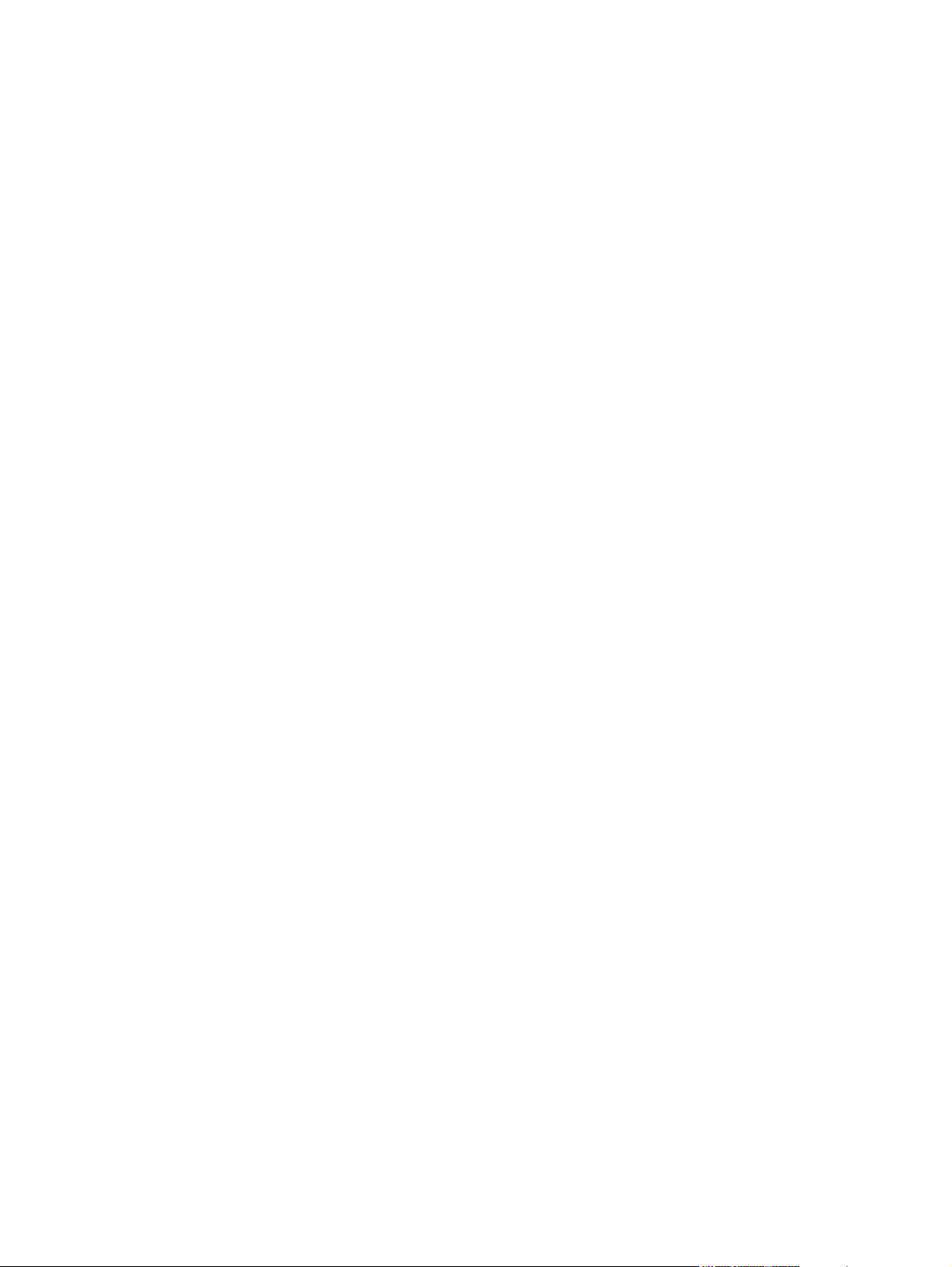
5 列印
變更 All-In-One 控制面板顯示幕語言 ..................................................................................41
變更預設紙材尺寸 ...............................................................................................................41
若要變更預設紙材尺寸 .......................................................................................41
若要變更預設紙材類型 .......................................................................................42
變更預設紙匣組態 ..............................................................................................42
使用 All-In-One 音量控制 ....................................................................................................42
變更警示音量 ......................................................................................................43
變更傳真的音量 ..................................................................................................43
變更傳真的音量 ..................................................................................................44
變更 All-In-One 控制面板按鍵音量 .....................................................................44
使用 Windows 印表機驅動程式的功能 .................................................................................................46
建立及使用快速設定 ...........................................................................................................46
建立與使用浮水印 ...............................................................................................................47
縮放文件 .............................................................................................................................47
從印表機驅動程式中設定自訂紙張尺寸 ...............................................................................48
使用不同紙張與列印封面 ....................................................................................................48
在第一頁或是最後一頁列印空白頁 ......................................................................................48
在單張紙張上列印多頁 ........................................................................................................48
雙面列印 .............................................................................................................................49
自動雙面列印 (HP LaserJet 3390/3392 All-in-One ) ..........................................49
手動雙面列印 (HP LaserJet 3050/3052/3055 All-in-One ) .................................50
手動雙面列印 (HP LaserJet 3390/3392 All-in-One ) ..........................................52
使用 Macintosh 印表機驅動程式功能 ..................................................................................................53
在 Mac OS X V10.3 與 Mac OS X V10.4 中建立與使用預先設定 .......................................53
列印封面頁 (Macintosh) ......................................................................................................54
在單張紙張上列印多頁 (Macintosh) ....................................................................................54
雙面列印 (Macintosh) ..........................................................................................................55
自動雙面列印 (HP LaserJet 3390/3392 All-in-One ) ..........................................55
手動雙面列印 (HP LaserJet 3050/3052/3055 All-in-One ) .................................55
手動雙面列印 (HP LaserJet 3390/3392 All-in-One ) (Macintosh) .......................57
選擇輸出位置 (HP LaserJet 3390/3392 All-in-One ) ............................................................................58
特殊紙材列印 .......................................................................................................................................59
在特殊紙材上列印 (HP LaserJet 3050/3052/3055 All-in-One ) ...........................................59
在特殊紙材上列印 (HP LaserJet 3390/3392 All-in-One ) ....................................................60
投影片與標籤 ......................................................................................................................61
自訂紙材與卡片紙尺寸 ........................................................................................................61
彩色紙張 .............................................................................................................................61
信封 .....................................................................................................................................62
重磅紙 .................................................................................................................................62
信紙信頭與預印表格 ...........................................................................................................62
取消列印工作 .......................................................................................................................................63
6 傳真
基本傳真功能與工作 ............................................................................................................................66
傳真控制面板按鈕 ...............................................................................................................66
指定傳真設定 ......................................................................................................................66
ZHTW v
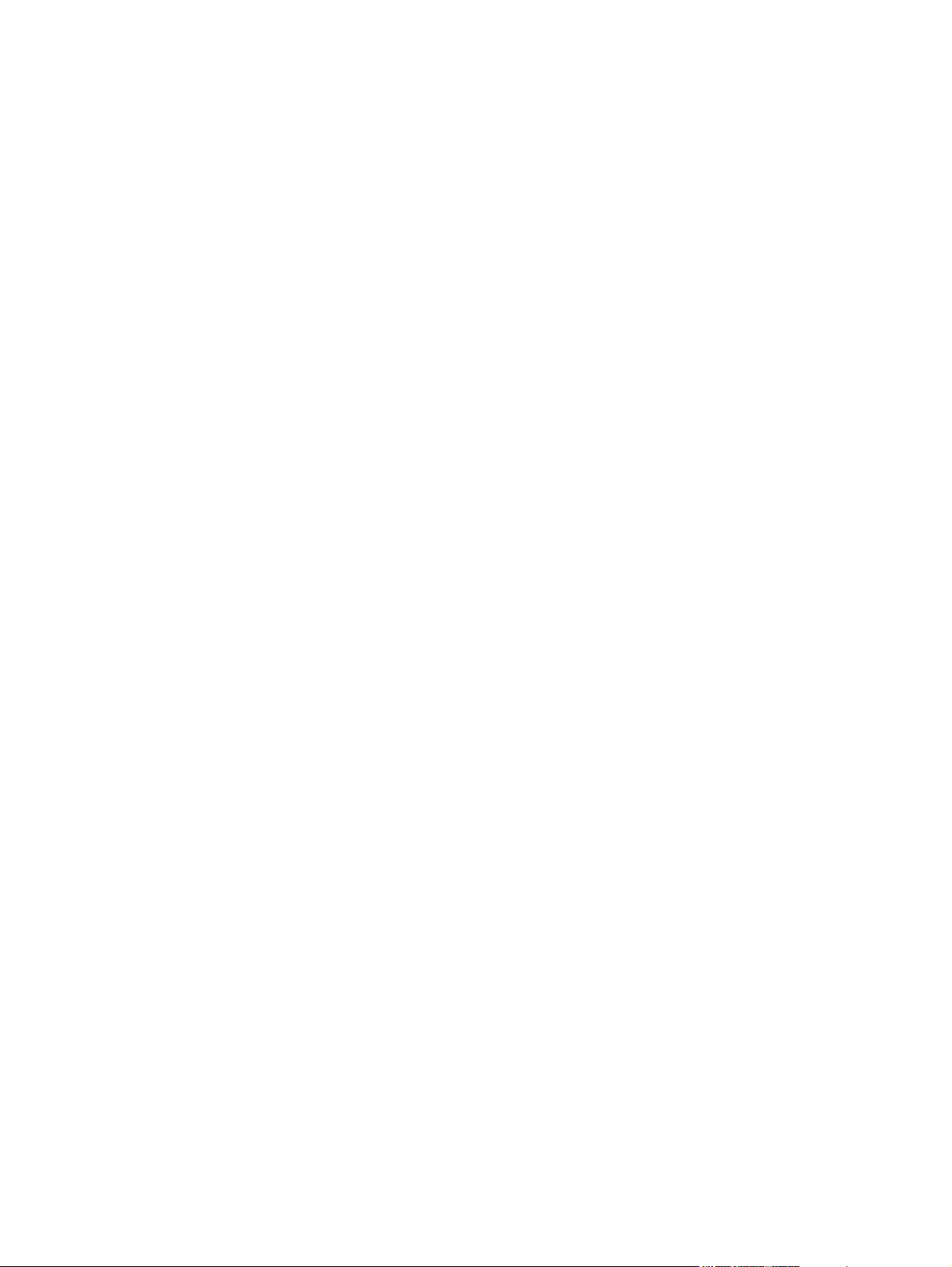
設定時間與日期 ..................................................................................................67
設定傳真標題 ......................................................................................................67
傳送傳真 .............................................................................................................................68
使用手動撥號 ......................................................................................................................71
手動重新撥號 ......................................................................................................................72
手動重撥 .............................................................................................................72
取消傳真工作 ......................................................................................................................73
若要取消目前的傳真工作 ....................................................................................73
若要使用「傳真工作狀態」取消傳真工作 ..........................................................73
調整預設調淺/加深 (對比) 設定值 ........................................................................................73
變更解析度設定值 ...............................................................................................................74
變更預設玻璃板尺寸設定值 .................................................................................................75
選擇訊號撥號或撥盤式撥號模式 .........................................................................................75
變更重撥設定值 ...................................................................................................................76
變更送入傳真的自動縮小設定值 .........................................................................................77
凍結或取消凍結傳真號碼 ....................................................................................................78
進階傳真功能與工作 ............................................................................................................................79
使用快速撥號項目、單鍵及群組撥號項目 ...........................................................................79
使用撥號字元 ......................................................................................................79
插入暫停 ............................................................................................79
設定或編輯快速撥號項目或單鍵 .........................................................................80
若要刪除快速撥號項目與單鍵 ............................................................................81
快速設定快速撥號項目或單鍵 ............................................................................81
若要管理群組撥號項目 .......................................................................................82
若要設定群組撥號項目 .......................................................................82
若要刪除群組撥號項目 .......................................................................82
若要從群組撥號項目中刪除單個項目 .................................................83
刪除所有電話簿項目 ..........................................................................83
插入撥號首碼 ......................................................................................................................84
傳送延遲的傳真 ...................................................................................................................85
使用帳單代碼 ......................................................................................................................86
重新列印傳真 ......................................................................................................................87
使用雙面列印模組進行接收傳真的雙面列印 (僅限 HP LaserJet 3390/3392 All-in-One )。 88
從記憶體中刪除傳真 ...........................................................................................................88
使用傳真轉寄 ......................................................................................................................89
使用傳真輪詢 ......................................................................................................................89
變更靜音偵測模式 ...............................................................................................................90
建立標記接收傳真 ...............................................................................................................90
設定傳真錯誤更正模式 ........................................................................................................91
變更 V.34 設定值 ................................................................................................................91
使用裝置音量控制 ...............................................................................................................92
若要變更傳真聲音 (線路監視器) 音量 (HP LaserJet 3050 All-in-One ) ...............92
若要變更傳真聲音 (線路監視器) 音量 (HP LaserJet 3055/3390/3392 All-in-
One ) ..................................................................................................................92
若要變更鈴聲音量 ..............................................................................................92
傳真記錄與報告 ...................................................................................................................................93
列印傳真作業記錄 ...............................................................................................................93
列印傳真呼叫報告 ...............................................................................................................94
設定傳真呼叫報告的列印時機 .............................................................................................94
vi ZHTW
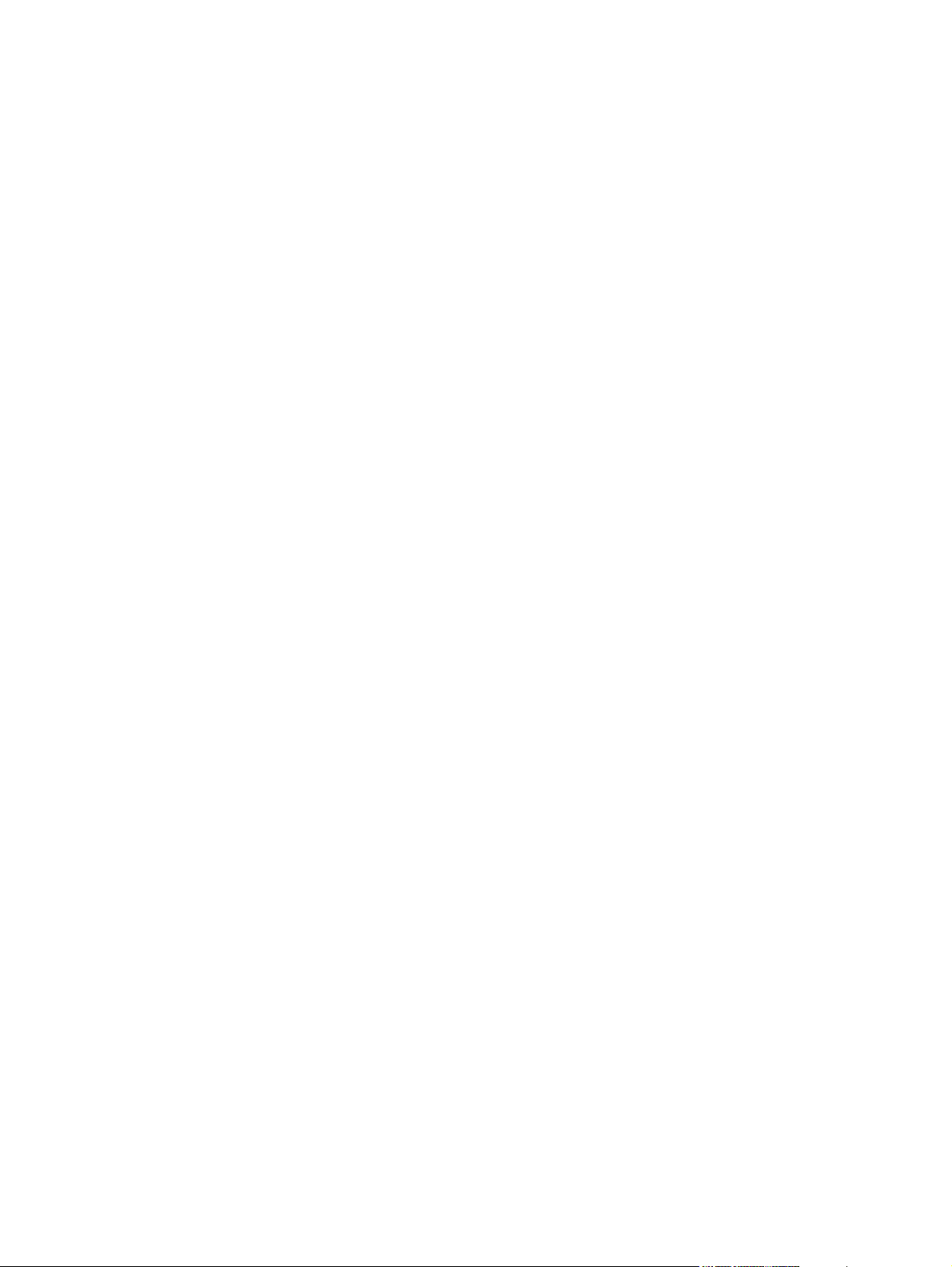
傳真呼叫報告包含每張傳真的第一頁 ..................................................................................95
列印電話簿報告 ...................................................................................................................95
列印帳單代碼報告 ...............................................................................................................95
列印封鎖的傳真清單 ...........................................................................................................96
列印所有傳真報告 ...............................................................................................................96
使用電腦傳送與接收傳真 .....................................................................................................................97
其他設定傳真的方式 ..........................................................................................................................100
聽到傳真訊號時接收傳真 ..................................................................................................100
設定接聽模式 ....................................................................................................................100
變更鈴聲模式 (特殊鈴聲) ..................................................................................................101
變更接聽鈴聲設定值 .........................................................................................................102
使用接聽鈴聲設定 ............................................................................................102
若要設定接聽鈴聲次數 .....................................................................................102
從電話分機傳送傳真 .........................................................................................................103
變更偵測撥號音設定值 ......................................................................................................103
在共用電話線路上接收傳真 ...............................................................................................104
聽到傳真訊號時接收傳真 ..................................................................................104
讓電話分機接收傳真 .........................................................................................................104
將 All-In-One 連接到電話線上 (HP LaserJet 3050/3055 All-in-One )。 ............................105
連線 All-In-One 到電話線 (HP LaserJet 3390/3392 All-in-One ) .......................................106
連接其他的裝置 .................................................................................................................................107
使用專用傳真線路 .............................................................................................................107
使用共用電話線路 .............................................................................................................107
若要連接其他的裝置到 HP LaserJet 3050/3055 All-in-One ..............................................108
若要連接其他的裝置到 HP LaserJet 3390/3392 All-in-One ..............................................110
7 影印
8 掃瞄
開始影印工作 .....................................................................................................................................114
取消影印工作 .....................................................................................................................................115
調整影印品質 .....................................................................................................................................115
調整調淺/加深色度 (對比) 設定值 ....................................................................................................116
縮小或放大副本 .................................................................................................................................117
調整影印大小 ....................................................................................................................117
變更影印份數 .....................................................................................................................................119
變更影印分頁設定 ..............................................................................................................................120
影印到不同類型和大小的紙材 ............................................................................................................121
影印雙面文件 (HP LaserJet 3050 All-in-One ) ...................................................................................123
影印雙面文件 (HP LaserJet 3052/3055 All-In-One ) .........................................................................124
使用自動雙面影印 (雙面列印) 來影印文件 (HP LaserJet 3390/3392 All-in-One ) ..............................125
變更紙匣選擇 (HP LaserJet 3390/3392 All-in-One ) ..........................................................................127
影印照片與書本 (僅限 HP LaserJet 3052/3055/3390/3392 All-in-One ) ............................................128
檢視影印設定 (僅限 HP LaserJet 3390/3392 All-in-One ) .................................................................130
瞭解掃瞄方式 .....................................................................................................................................132
從 All-In-One 控制面板進行掃瞄 (Windows) ......................................................................................133
設定 All-In-One Scan To (掃描至) 按鈕 .............................................................................133
建立、修改或刪除指定 ......................................................................................................134
ZHTW vii
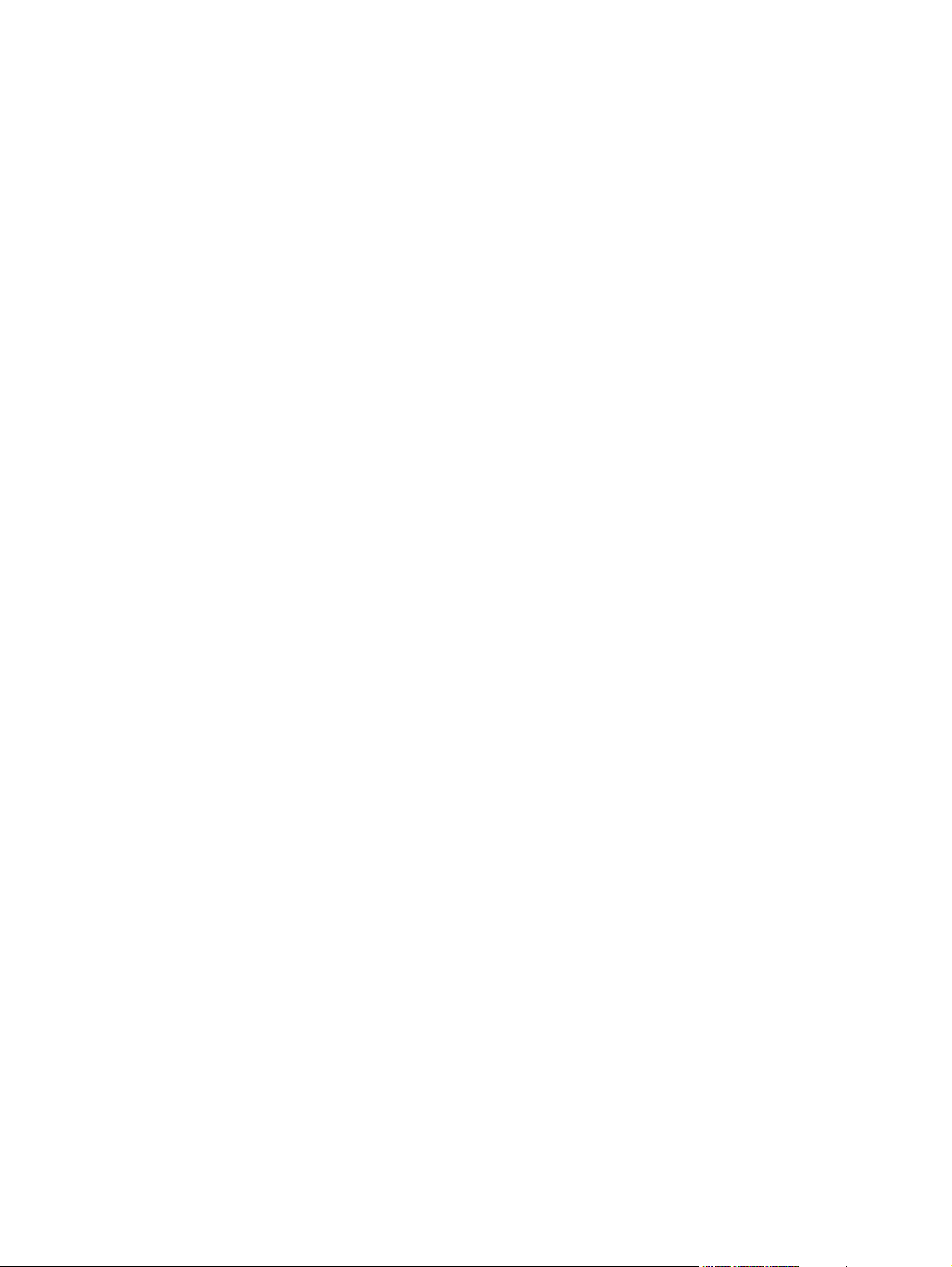
掃瞄至電子郵件 .................................................................................................................134
掃瞄至檔案 ........................................................................................................................135
掃瞄至其他程式 .................................................................................................................135
使用 HP LaserJet Scan (Windows) 進行掃瞄 ....................................................................................136
從 All-In-One 與 HP Director (Macintosh) 進行掃瞄 ..........................................................................137
掃瞄至電子郵件 .................................................................................................................137
掃瞄至檔案 ........................................................................................................................137
掃瞄軟體程式 ....................................................................................................................137
使用逐頁掃瞄 ....................................................................................................................138
取消掃瞄工作 .....................................................................................................................................138
使用其他軟體掃瞄 ..............................................................................................................................139
使用 TWAIN 相容和 WIA 相容軟體 ...................................................................................139
由啟用 TWAIN 的程式進行掃瞄 ........................................................................139
若要啟用 TWAIN 的程式進行掃瞄 ....................................................139
啟用 WIA 程式進行掃瞄 (僅限於 Windows XP) ................................................139
若要由啟用 WIA 的程式進行掃瞄 .....................................................139
掃瞄相片或書籍 .................................................................................................................................140
使用光學文字辨識 (OCR) 軟體進行掃瞄 ............................................................................................141
Readiris .............................................................................................................................141
掃瞄器解析度與色彩 ..........................................................................................................................142
解析度與色彩指南 .............................................................................................................143
彩色 ...................................................................................................................................143
清潔掃瞄器玻璃板 ..............................................................................................................................144
9 網路
設定 All-In-One 並用於網路上 (僅限 HP LaserJet 3052/3055/3390/3392 All-in-One ) ......................146
設定連接網路連接埠之 All-In-One .....................................................................................146
若要設定直接連接的共用 All-In-One .................................................................................147
若要將直接連接的共用 All-In-One 變更為連接網路連接埠的 All-In-One ...........................148
使用內嵌 Web 伺服器或 HP ToolboxFX ............................................................................................149
設定網路密碼 .....................................................................................................................................149
使用 All-In-One 的控制面板 ...............................................................................................................150
網路組態頁 ........................................................................................................................150
組態頁 ...............................................................................................................................150
IP 組態 ..............................................................................................................................150
手動組態 ...........................................................................................................150
自動組態 ...........................................................................................................151
連結速度與雙工設定 .........................................................................................................151
支援的網路通訊協定 ..........................................................................................................................152
TCP/IP 組態 .......................................................................................................................................154
伺服器架構、AutoIP 與手動 TCP/IP 組態 .........................................................................154
伺服器架構組態 .................................................................................................................154
預設 IP 位址組態 (AutoIP) .................................................................................................154
TCP/IP 組態工具 ...............................................................................................................154
使用 DHCP ........................................................................................................................................155
UNIX 系統 .........................................................................................................................155
Windows 系統 ...................................................................................................................156
Windows NT 4.0 Server ...................................................................................156
viii ZHTW
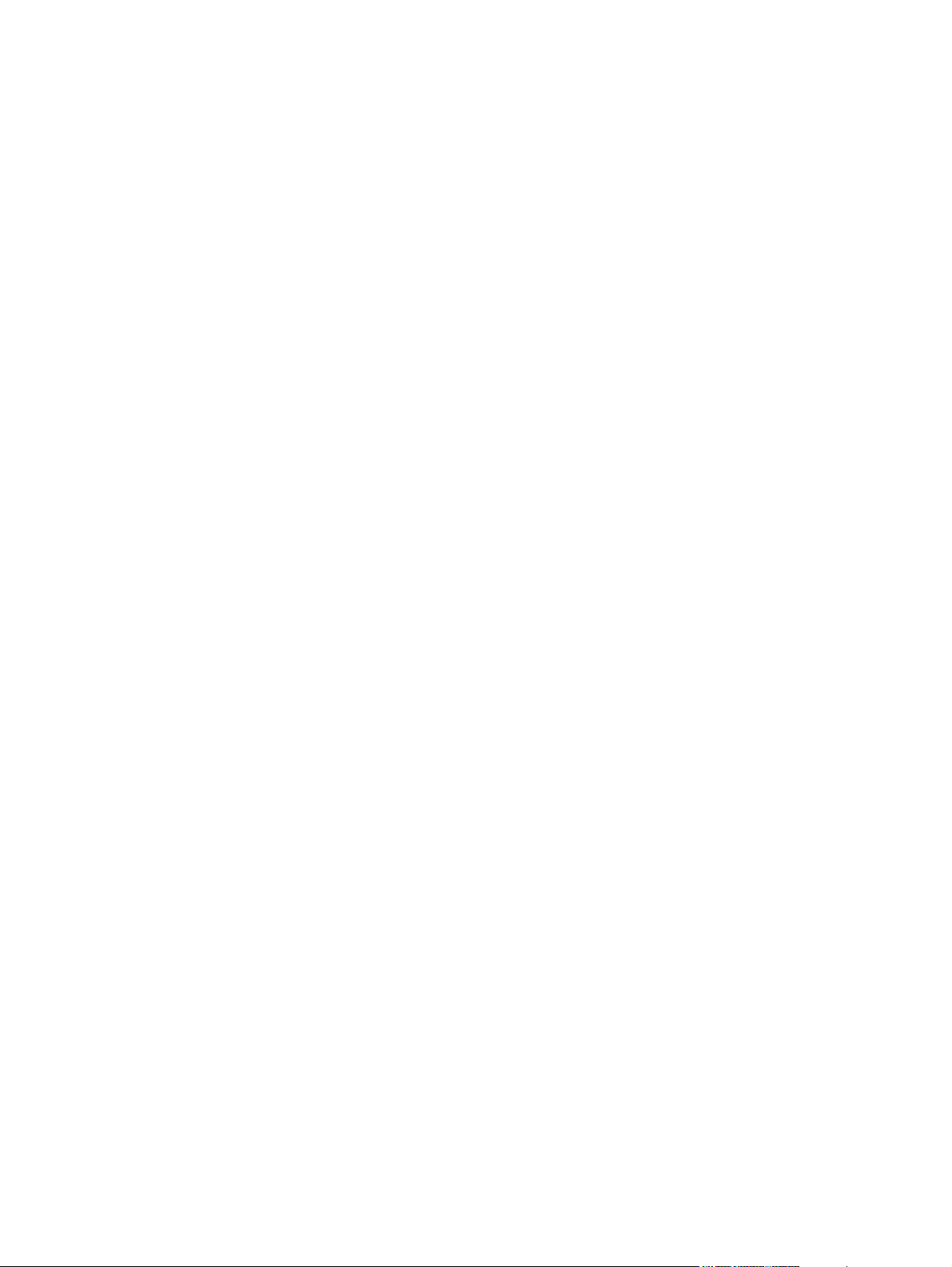
Windows 2000 伺服器 ......................................................................................158
NetWare 系統 ...................................................................................................................159
中斷 DHCP 組態 ...............................................................................................................159
使用 BOOTP ......................................................................................................................................160
為何要使用 BOOTP? .......................................................................................................160
UNIX 上的 BOOTP ...........................................................................................................161
使用網路資訊服務(NIS)的系統 ....................................................................161
設定 BOOTP 伺服器 .........................................................................................161
Bootptab 檔案項目 ...........................................................................................161
設定 LPD 列印 ...................................................................................................................................163
簡介 ...................................................................................................................................163
關於 LPD ..........................................................................................................164
配置 LPD 的需求 ..............................................................................................165
LPD 設定概述 ...................................................................................................................165
步驟 1. 設定 IP 參數 .........................................................................................165
步驟 2. 設定列印佇列 .......................................................................................165
步驟 3. 列印測試檔案 .......................................................................................165
在 UNIX 系統的 LPD .........................................................................................................166
設定 BSD 類型系統的列印佇列 ........................................................................166
範例: Printcap 項目 ........................................................................................166
範例: 建立多工緩衝處理目錄 .........................................................................166
使用 SAM 公用程式設定列印佇列(HP-UX 系統) ..........................................167
列印測試檔案 ....................................................................................................168
Windows NT/2000 系統上的 LPD .....................................................................................169
安裝 TCP/IP 軟體 (Windows NT) .....................................................................169
設定 Windows 2000 系統的網路 All-In-One .....................................................171
設定 Windows NT 4.0 系統的網路 All-In-One ..................................................172
確認組態 ...........................................................................................................172
從 Windows 用戶端列印 ...................................................................................172
Windows XP 系統上的 LPD ..............................................................................................173
新增 Windows 網路元件選項 ............................................................................173
設定網路 LPD All-In-One ..................................................................................173
新增新 LPD All-In-One .....................................................................173
建立已安裝 All-In-One 的 LPR 連接埠 .............................................174
TCP/IP ...............................................................................................................................................175
簡介 ...................................................................................................................................175
網際網路通訊協定 (IP) ......................................................................................175
傳輸控制通訊協定 (TCP) ..................................................................................175
使用者資料包通訊協定 (UDP) ..........................................................................175
IP 位址 ..............................................................................................................................176
IP 位址: 網路部分 ...........................................................................................176
IP 位址: 主機部分 ...........................................................................................176
IP 位址結構和級別 ............................................................................................176
設定 IP 參數 ......................................................................................................................177
DHCP(動態主機組態通訊協定) ....................................................................177
BOOTP .............................................................................................................177
子網路 ...............................................................................................................................178
子網路遮罩 .......................................................................................................178
閘道 ...................................................................................................................................178
ZHTW ix
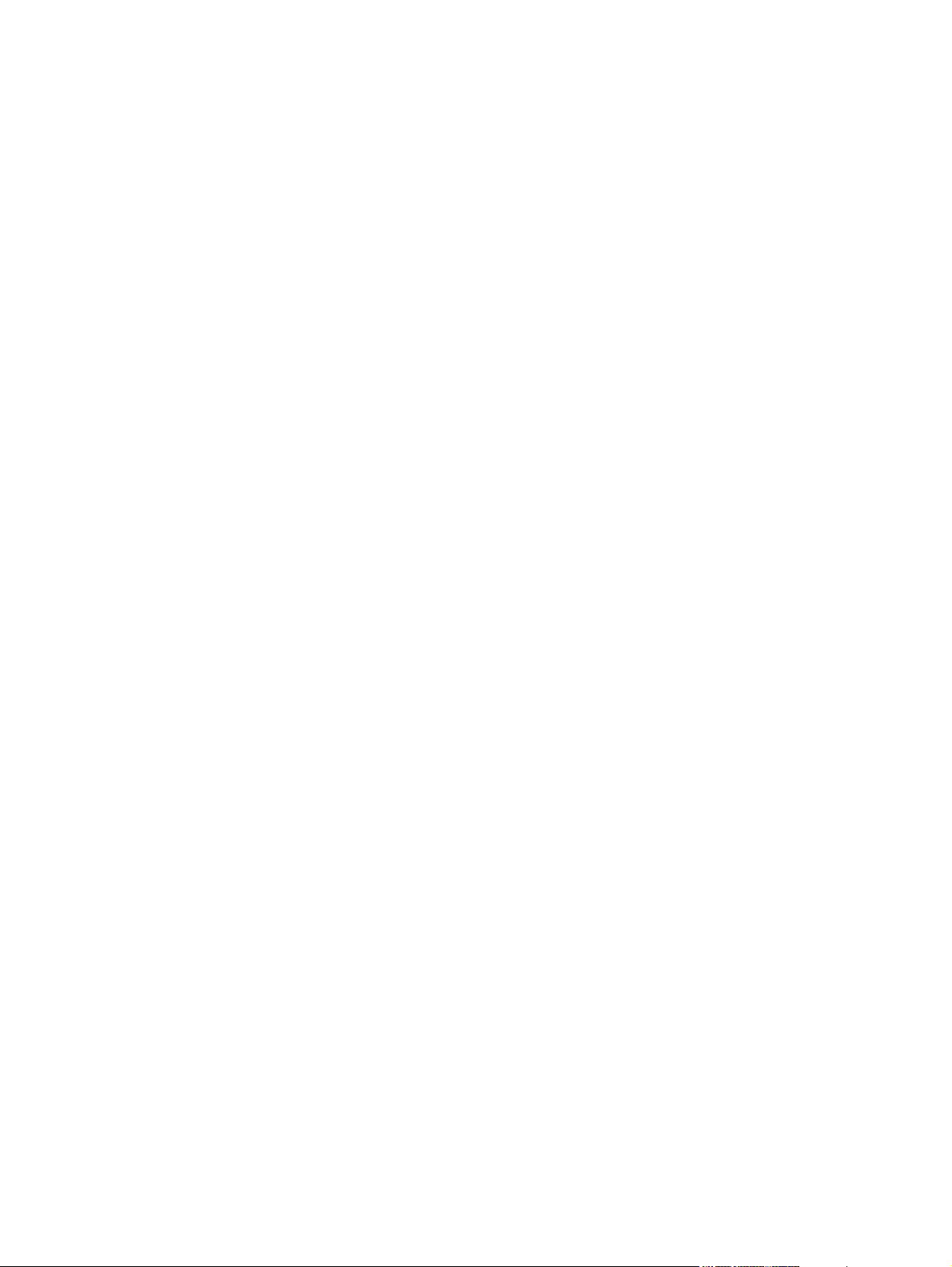
預設閘道 ...........................................................................................................178
10 便捷釘書機 (僅限 HP LaserJet 3392 All-in-One )
瞭解便捷釘書機 .................................................................................................................................180
裝入釘書針 ........................................................................................................................................181
使用便捷釘書機 .................................................................................................................................183
清除釘書機卡紙 .................................................................................................................................185
11 如何使用?
列印:如何使用? ..............................................................................................................................188
在 HP ToolboxFX 中變更 All-In-One 的設定,例如音量或是列印品質 .............................188
在雙面列印 (Windows) ......................................................................................................189
自動雙面列印 (HP LaserJet 3390/3392 All-in-One ) ........................................189
手動雙面列印 (HP LaserJet 3050/3052/3055 All-in-One ) ...............................189
手動雙面列印 (HP LaserJet 3390/3392 All-in-One ) ........................................191
在雙面列印 (Macintosh) ....................................................................................................192
自動雙面列印 (HP LaserJet 3390/3392 All-in-One ) ........................................192
手動雙面列印 (HP LaserJet 3050/3052/3055 All-in-One ) ...............................193
手動雙面列印 (HP LaserJet 3390/3392 All-in-One ) (Macintosh) .....................194
使用單張優先進紙槽 (紙匣 1)。 .......................................................................................194
特殊紙材列印 ....................................................................................................................195
在特殊紙材上列印 (HP LaserJet 3050/3052/3055 All-in-One ) ........................195
在特殊紙材上列印 (HP LaserJet 3390/3392 All-in-One ) .................................196
投影片與標籤 ....................................................................................................197
自訂紙材與卡片紙尺寸 .....................................................................................197
彩色紙張 ...........................................................................................................197
信封 ..................................................................................................................197
重磅紙 ..............................................................................................................198
信紙信頭與預印表格 .........................................................................................198
傳真:如何使用? ..............................................................................................................................199
使用設定精靈 ....................................................................................................................199
從 All-In-One 傳送傳真 ......................................................................................................199
重新列印傳真 ....................................................................................................................200
列印傳真作業記錄 .............................................................................................................201
將接收的傳真轉寄至其他傳真號碼 ....................................................................................202
使用電腦傳送傳真 .............................................................................................................203
新增或刪除聯絡人 .............................................................................................................205
若要刪除快速撥號項目與單鍵 ...........................................................................................206
傳真電話簿 ........................................................................................................................206
設定或編輯快速撥號項目或單鍵 .......................................................................................208
建立新的群組清單 .............................................................................................................209
若要設定群組撥號項目 .....................................................................................209
若要刪除群組撥號項目 .....................................................................................210
若要從群組撥號項目中刪除單個項目 ................................................................210
刪除所有電話簿項目 .........................................................................................211
從其他來源匯入聯絡人 ......................................................................................................211
調整預設調淺/加深 (對比) 設定值 ......................................................................................212
變更解析度設定值 .............................................................................................................213
x ZHTW
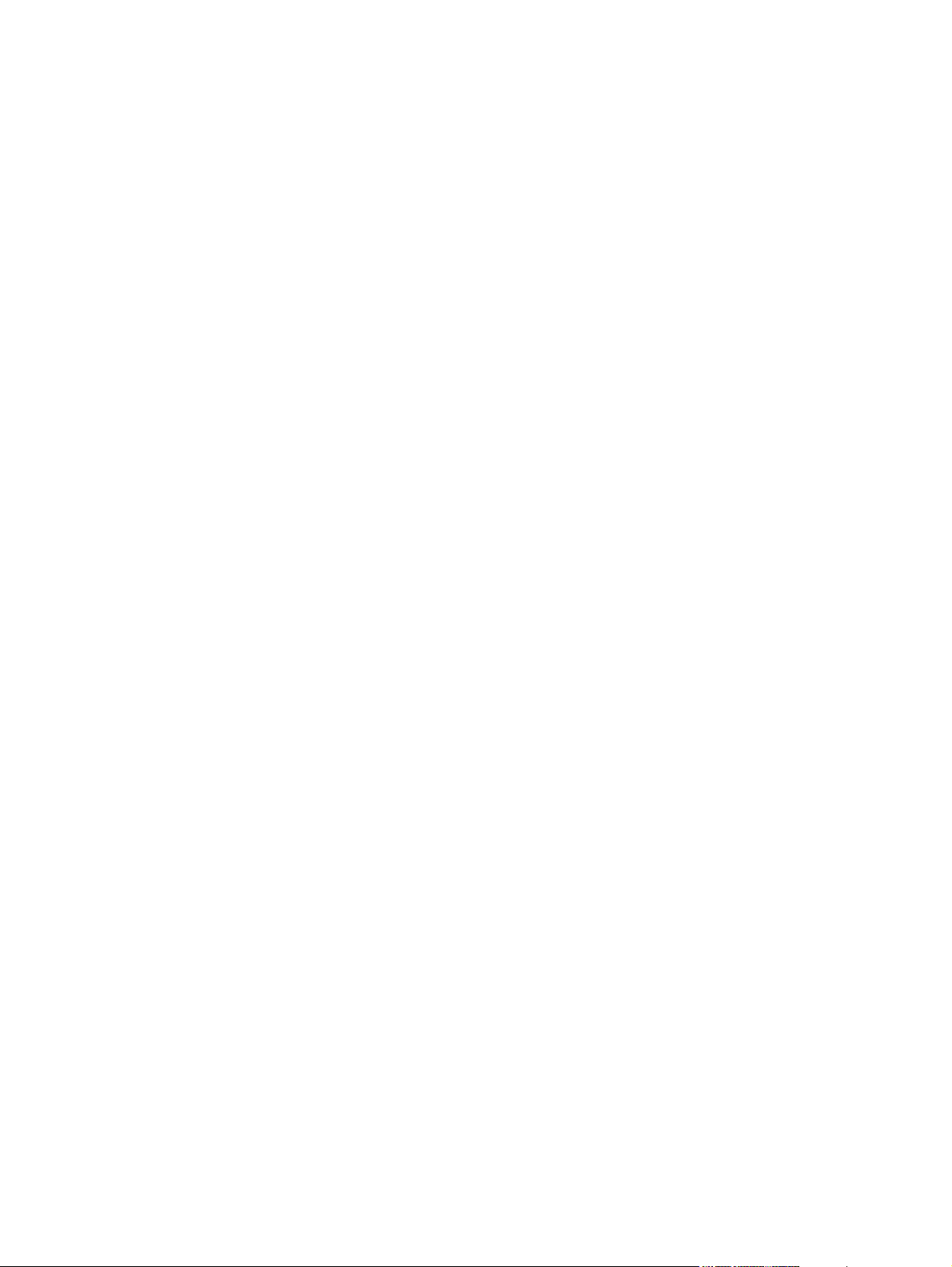
使用 All-In-One 控制面板的按鈕。 ....................................................................................214
透過控制面板輸入文字 ......................................................................................................214
影印:如何使用? ..............................................................................................................................215
影印雙面文件 (HP LaserJet 3050 All-in-One ) ..................................................................215
影印雙面文件(HP LaserJet 3052/3055 All-In-One ) ..........................................................216
使用自動雙面影印(雙面列印)來影印文件 (HP LaserJet 3390/3392 All-in-One ) ...............217
縮小或放大副本 .................................................................................................................219
調整影印大小 ....................................................................................................219
調整調淺/加深色度 (對比) 設定值 ...................................................................................220
變更影印分頁設定 .............................................................................................................221
調整影印品質 ....................................................................................................................222
影印到不同類型和大小的紙材 ...........................................................................................223
變更紙匣選擇 (HP LaserJet 3390/3392 All-in-One ) .........................................................224
變更影印份數 ....................................................................................................................225
掃瞄:如何使用? ..............................................................................................................................226
使用 HP LaserJet Scan .....................................................................................................226
從 All-In-One 控制面板進行掃瞄 .......................................................................................226
設定 All-In-One Scan To (掃描至) 按鈕 .............................................................................227
建立、修改或刪除目的地 ..................................................................................................227
掃瞄至電子郵件 .................................................................................................................228
掃瞄至資料夾 ....................................................................................................................228
網路:如何使用? ..............................................................................................................................229
設定 All-In-One 並用於網路上 ...........................................................................................229
若要設定連接網路連接埠之 All-In-One 的組態 (直接模式或對等式列印) ..........229
若要設定直接連接的共用 All-In-One (主從架構列印) .......................................230
若要將直接連接的共用 All-In-One 變更為連接網路連接埠 All-In-One 的組態 ..231
設定我的網路密碼 .............................................................................................................231
其他:如何使用? ..............................................................................................................................232
清理紙張路徑 ....................................................................................................................232
若要從 HP ToolboxFX 清潔紙張路徑 ...............................................................232
若要從 All-In-One 控制面板清潔紙張路徑 ........................................................232
還原出廠預設值 .................................................................................................................233
使用嵌入式 Web 伺服器 (EWS) ........................................................................................234
尋找使用指南 ....................................................................................................................234
使用指南連結 ....................................................................................................234
何處尋找更多資訊 ............................................................................................234
設定 All-In-One ................................................................................234
使用 All-In-One ................................................................................235
接收碳粉警告 ....................................................................................................................235
在 All-In-One 控制面板接收來自 All-In-One 碳粉警告 (HP LaserJet 3390/3392
All-in-One ) .......................................................................................................235
在我的電腦上接收來自 All-In-One 的碳粉警告 (HP LaserJet 3390/3392 All-
in-One ) ............................................................................................................235
接收來自 All-In-One 的碳粉警告電子郵件 (HP LaserJet 3390/3392 All-in-
One ) ................................................................................................................236
檢視 All-In-One 控制面板功能表項目 (HP LaserJet 3390/3392 All-in-One ) .....................236
使用便捷釘書機 .................................................................................................................237
裝入釘書針 ........................................................................................................................239
清除釘書機卡紙 .................................................................................................................241
ZHTW xi
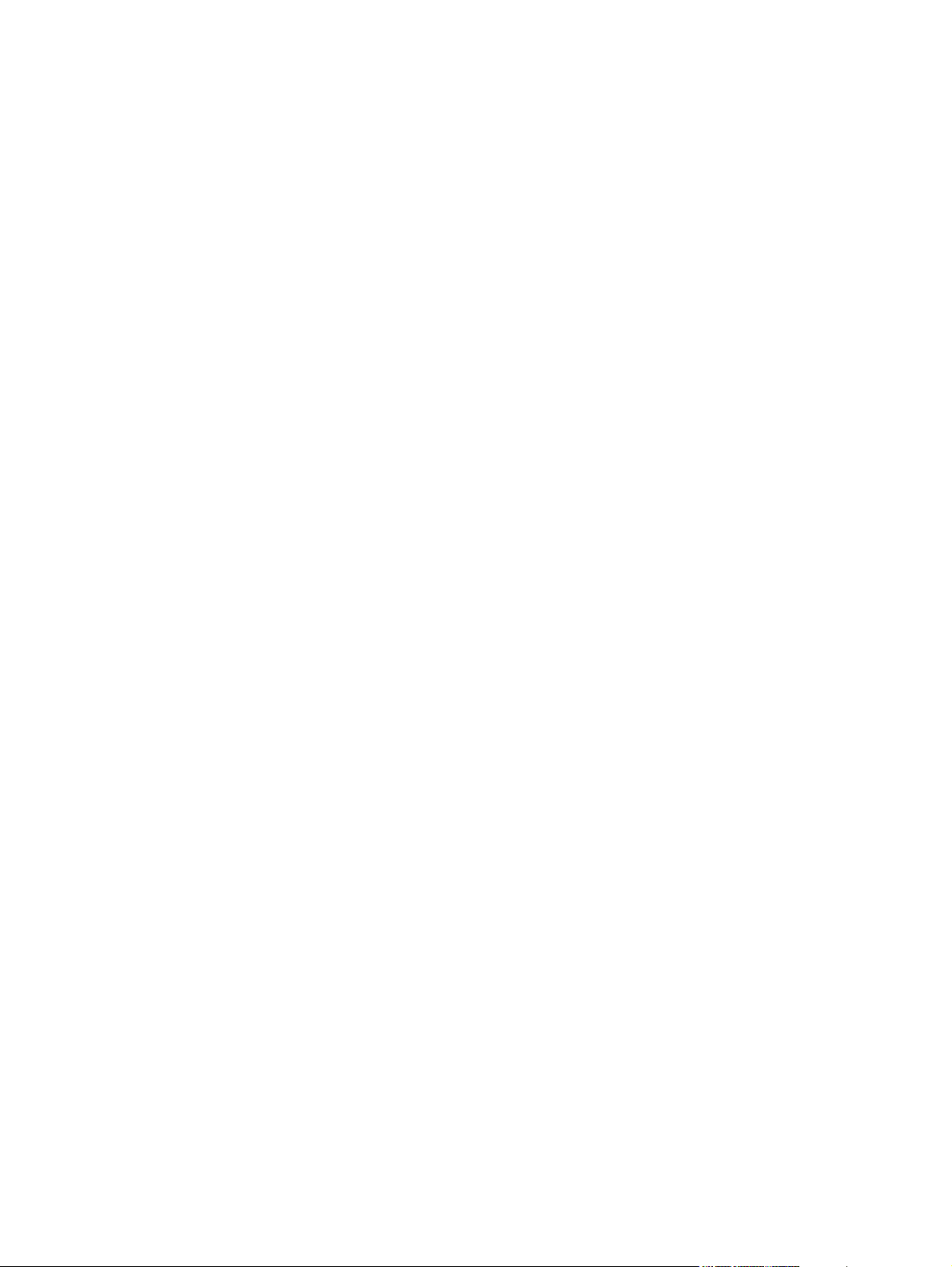
更換碳粉匣 ........................................................................................................................243
清除卡紙 ...........................................................................................................................245
訂購新的耗材 ....................................................................................................................257
12 管理 All-In-One 與維護
資訊頁 ................................................................................................................................................260
展示頁 ...............................................................................................................................260
用量頁 ...............................................................................................................................260
組態頁 ...............................................................................................................................260
耗材狀態頁 (HP LaserJet 3390/3392 All-in-One ) .............................................................262
網路組態頁 ........................................................................................................................263
傳真記錄與報告 .................................................................................................................263
HP ToolboxFX ...................................................................................................................................264
若要檢視 HP ToolboxFX ...................................................................................................264
狀態 ...................................................................................................................................265
警示 ...................................................................................................................................266
傳真 ...................................................................................................................................267
說明 ...................................................................................................................................269
系統設定 ...........................................................................................................................270
列印設定 ...........................................................................................................................272
網路設定 ...........................................................................................................................273
Macintosh Configure Device (Macintosh 設定裝置) (Mac OS X V10.3 與 Mac OS X V10.4) ............274
嵌入式 Web 伺服器 ...........................................................................................................................275
功能 ...................................................................................................................................275
從碳粉匣區域中清除卡紙 ..................................................................................245
從進紙匣清除卡紙 (HP LaserJet 3050/3052/3055 All-in-One ) ........................246
從進紙匣清除卡紙 (HP LaserJet 3390/3392 All-in-One ) .................................246
清除出紙槽卡紙 ................................................................................................249
清除直通紙張路徑卡紙 (HP LaserJet 3390/3392 All-in-One ) ..........................250
清除自動雙面列印 (雙面影印) 路徑卡紙 ...........................................................252
清除自動送紙器卡紙 (ADF) ..............................................................................255
事件記錄 ...........................................................................................................265
設定狀態警示。 ................................................................................................266
設定電子郵件警示 ............................................................................................266
傳真工作 ...........................................................................................................267
傳真電話簿 .......................................................................................................267
傳真傳送記錄 ....................................................................................................269
傳真接收記錄 ....................................................................................................269
裝置資訊 ...........................................................................................................270
紙張的使用 .......................................................................................................271
列印品質 ...........................................................................................................271
紙張類型 ...........................................................................................................271
系統設定 ...........................................................................................................272
服務 ..................................................................................................................272
裝置輪詢 ...........................................................................................................272
列印 ..................................................................................................................272
PCL 5e .............................................................................................................273
PostScript .........................................................................................................273
xii ZHTW
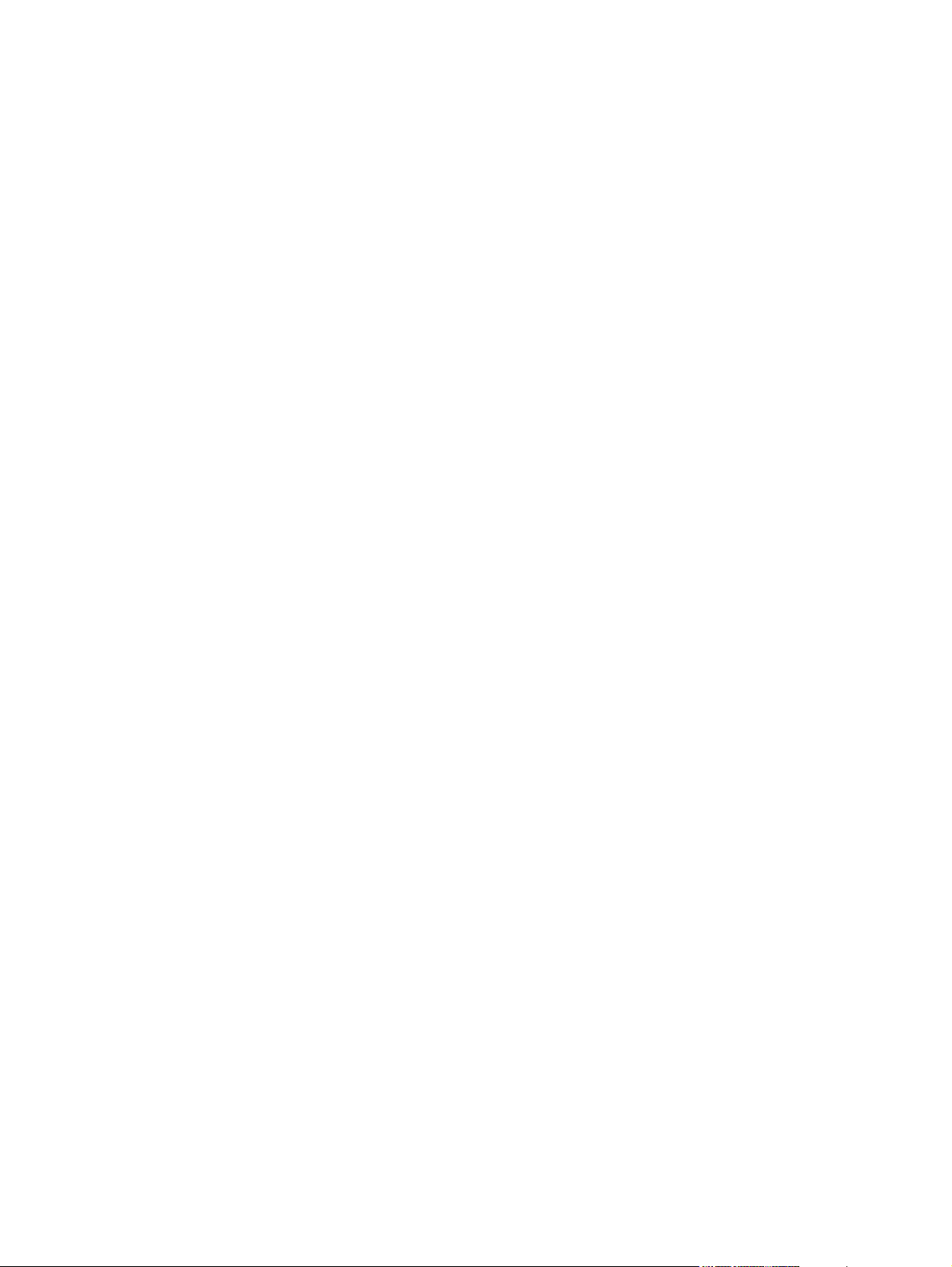
管理耗材 ............................................................................................................................................276
檢查狀態與訂購耗材 (僅限 HP LaserJet 3390/3392 All-in-One ) ......................................276
使用控制面板檢查耗材狀態 ..............................................................................276
使用 HP ToolboxFX 檢查耗材狀態 ...................................................................276
存放耗材 ...........................................................................................................................277
更換及回收耗材 .................................................................................................................277
HP 對於非 HP 耗材的政策 ................................................................................................277
對於非 HP 耗材重設 All-In-One (HP LaserJet 3390/3392 All-in-One ) .............277
HP 檢舉熱線 .....................................................................................................................278
清潔 All-In-One 。 .............................................................................................................................279
清潔表面 ...........................................................................................................................279
若要清潔掃瞄器玻璃板與白色滾筒 (HP LaserJet 3050 All-in-One ) ..................................279
若要清潔掃瞄器玻璃板 (HP LaserJet 3052/3055/3390/3392 All-in-One ) .........................280
清潔外蓋背面 (HP LaserJet 3052/3055/3390/3392 All-in-One ) .......................................281
若要清潔 ADF 取紙滾筒組件 (HP LaserJet 3052/3055/3390/3392 All-in-One ) ...............282
清理紙張路徑 ....................................................................................................................285
若要從 HP ToolboxFX 清潔紙張路徑 ...............................................................285
若要從 All-In-One 控制面板清潔紙張路徑 ........................................................286
更換碳粉匣 ........................................................................................................................................287
更換 HP LaserJet 3390/3392 All-in-One 的自動送紙器 (ADF) ..........................................................289
更換自動送紙器 (ADF) 取紙滾筒組件與裝入支撐臂組件 (HP LaserJet 3052/3055/3390/3392 All-
in-One ) .............................................................................................................................................291
13 疑難排解
疑難排解核對清單 ..............................................................................................................................296
清除卡紙 ............................................................................................................................................299
控制面板訊息 .....................................................................................................................................314
列印問題 ............................................................................................................................................322
卡紙的原因 ........................................................................................................................299
避免卡紙秘訣 ....................................................................................................................299
尋找卡紙的位置 .................................................................................................................300
列印碳粉匣區域 .................................................................................................................300
進紙匣 (HP LaserJet 3050/3052/3055 All-in-One ) ...........................................................302
進紙匣 (HP LaserJet 3390/3392 All-in-One ) ....................................................................303
出紙槽 ...............................................................................................................................306
直通紙張路徑 (HP LaserJet 3390/3392 All-in-One ) .........................................................306
清除自動雙面列印 (雙面影印) 路徑卡紙 ............................................................................308
自動送紙器卡紙 (ADF) ......................................................................................................311
警示和警告訊息 .................................................................................................................314
警示和警告訊息表格 .........................................................................................314
嚴重錯誤訊息 ....................................................................................................................320
嚴重錯誤訊息表格 ............................................................................................320
列印品質問題 ....................................................................................................................322
改善列印品質 ....................................................................................................322
瞭解列印品質設定 ............................................................................322
若要暫時變更列印品質設定 .............................................322
變更列印品質設定供日後所有工作使用 ...........................322
辨識並更正列印瑕疵 .........................................................................................323
ZHTW xiii
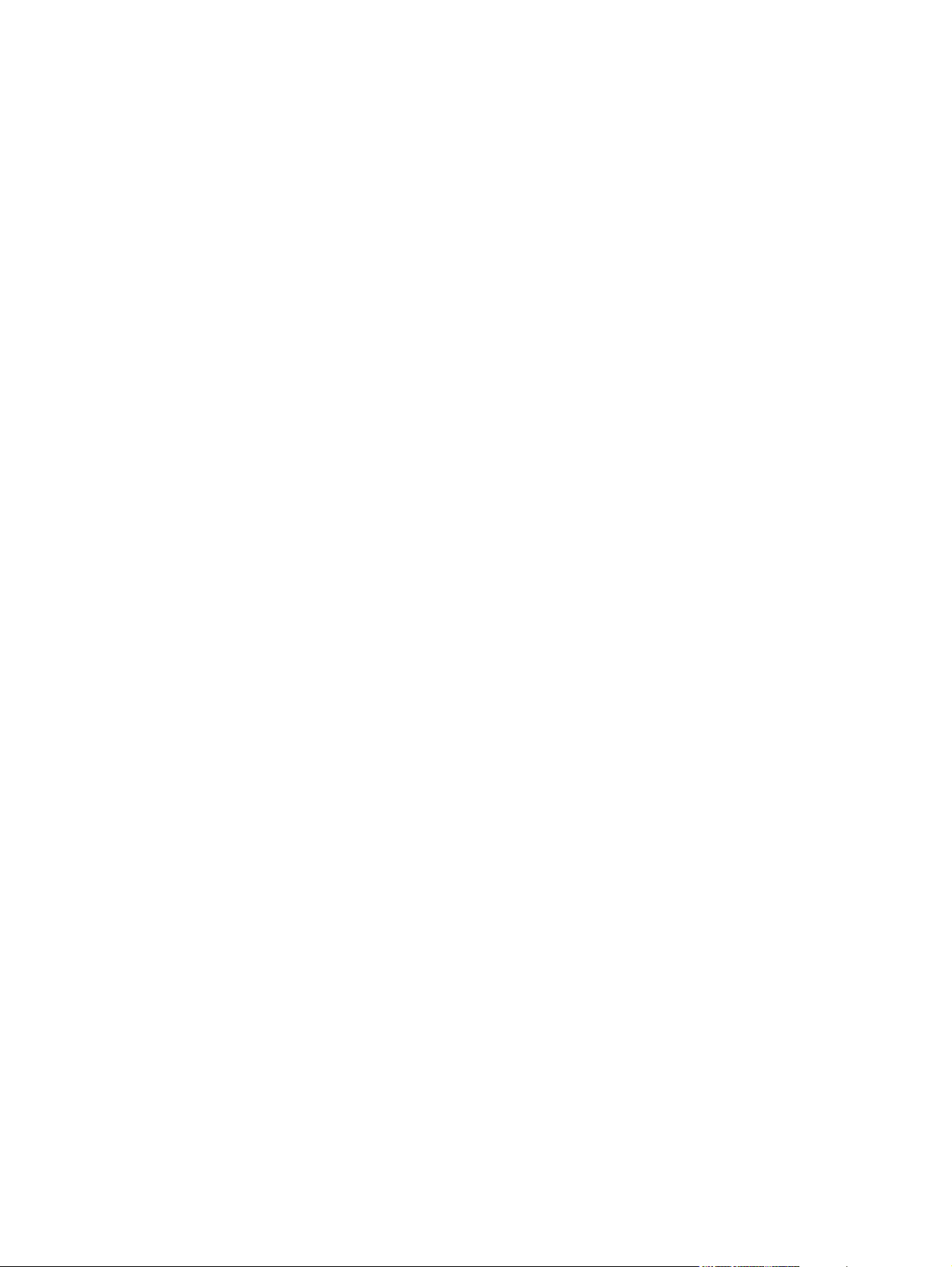
列印品質核對清單 ............................................................................323
一般列印品質問題 ............................................................................324
材質處理問題 ....................................................................................................................327
列印紙材指引 ....................................................................................................327
解決列印紙材問題 ............................................................................................328
效能問題 ...........................................................................................................................329
傳真問題 ............................................................................................................................................330
無法接收傳真 ....................................................................................................................330
無法傳送傳真 ....................................................................................................................331
語音電話問題 ....................................................................................................................333
紙材處理問題 ....................................................................................................................333
效能問題 ...........................................................................................................................334
影印問題 ............................................................................................................................................335
防止問題 ...........................................................................................................................335
影像問題 ...........................................................................................................................335
紙材處理問題 ....................................................................................................................336
效能問題 ...........................................................................................................................337
掃瞄問題 ............................................................................................................................................338
解決掃瞄影像問題 .............................................................................................................338
掃瞄品質問題 ....................................................................................................................340
防止問題 ...........................................................................................................340
解決掃瞄品質問題 ............................................................................................340
網路問題 ............................................................................................................................................341
檢查 All-In-One 已經開啟並連線。 ....................................................................................341
解決與網路有關的通訊問題 ...............................................................................................341
控制面板顯示幕問題 ..........................................................................................................................343
釘書機問題 (HP LaserJet 3392 All-in-One ) ......................................................................................343
疑難排解 PostScript (PS) 錯誤 ..........................................................................................................344
Macintosh 一般常見問題故障排除 .....................................................................................................345
Mac OS X V10.3 與 Mac OS X V10.4 的問題 ...................................................................345
疑難排解工具 .....................................................................................................................................347
All-In-One 頁面與報告 .......................................................................................................347
展示頁 ..............................................................................................................347
組態頁 ..............................................................................................................347
耗材狀態頁 (HP LaserJet 3390/3392 All-in-One ) ............................................347
傳真報告 ...........................................................................................................................347
列印傳真作業記錄 ............................................................................................348
列印傳真來電報告 ............................................................................................348
電話簿報告 .......................................................................................................348
帳單代碼報告 ....................................................................................................349
HP ToolboxFX ..................................................................................................................349
若要檢視 HP ToolboxFX ..................................................................................349
疑難排解標籤 ....................................................................................................349
Service 功能表 ..................................................................................................................350
還原出廠預設值 ................................................................................................350
清理紙張路徑 ....................................................................................................350
T.30 通訊協定追蹤 ...........................................................................................351
封存列印 ...........................................................................................................351
xiv ZHTW
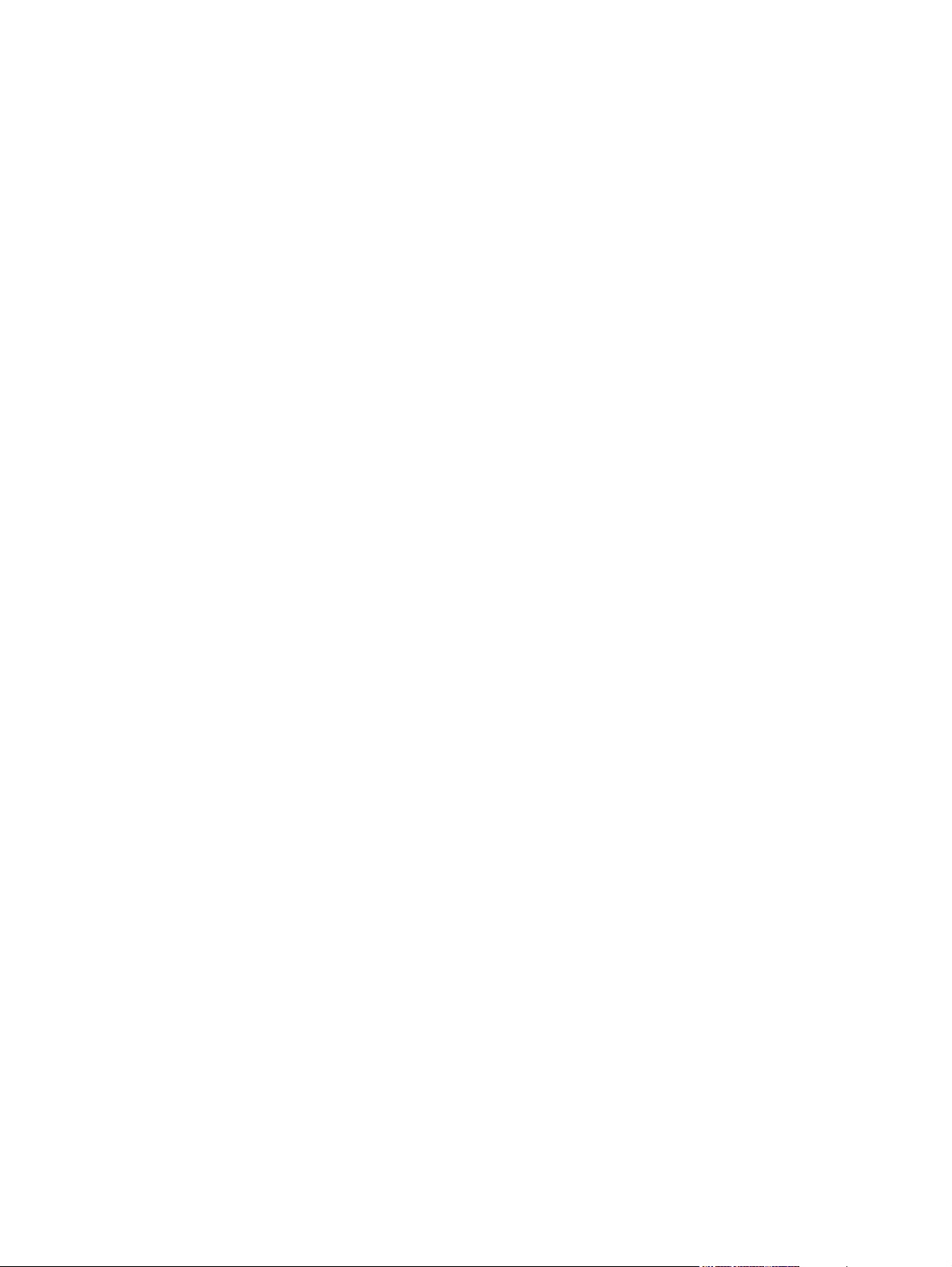
附錄 A 附件與訂購資訊
耗材 ...................................................................................................................................................354
記憶體 (HP LaserJet 3390/3392 All-in-One ) ....................................................................................354
纜線與介面附件 .................................................................................................................................354
紙張處理附件 (HP LaserJet 3390 All-in-One ) ...................................................................................354
使用者可更換的零件 ..........................................................................................................................355
紙張與其他列印紙材 ..........................................................................................................................355
補充文件 ............................................................................................................................................356
附錄 B 服務與支援
HP 保固務合約 ..................................................................................................................................360
碳粉匣有限保固合約 ..........................................................................................................................361
支援與服務可用性 ..............................................................................................................................362
HP 客戶貼心服務 ...............................................................................................................................362
硬體服務 ............................................................................................................................................363
延伸保固 ............................................................................................................................................363
重新包裝印表機的指示 ......................................................................................................................364
附錄 C All-In-One 規格
硬體規格 ............................................................................................................................................366
電力規格 ............................................................................................................................................366
電力消耗 ............................................................................................................................................367
環境規格 ............................................................................................................................................367
聲音排放 ............................................................................................................................................368
附錄 D 法規資訊
符合 FCC ...........................................................................................................................................370
環保產品管理計畫 ..............................................................................................................................370
電話客戶保護條例 (美國) ...................................................................................................................375
IC CS-03 規定 ...................................................................................................................................376
EU 電訊作業宣告 ...............................................................................................................................377
紐西蘭電訊宣告 .................................................................................................................................377
合格聲明書 (HP LaserJet 3390、3392、3055 與 3050) ...................................................................378
合格聲明書 (HP LaserJet 3052) ........................................................................................................379
特定國家/地區的安全聲明 ..................................................................................................................380
保護環境 ...........................................................................................................................370
臭氧的產生 ........................................................................................................................370
電源消耗 ...........................................................................................................................371
HP LaserJet 列印耗材 .......................................................................................................372
荷蘭 ...................................................................................................................................373
台灣 ...................................................................................................................................373
在歐盟地區使用者在自家丟棄廢棄設備 .............................................................................374
材料安全資料表 .................................................................................................................374
若需更多資訊 ....................................................................................................................374
Laser safety statement .....................................................................................................380
Canadian DOC statement .................................................................................................380
Korean EMI statement ......................................................................................................380
Finnish laser statement .....................................................................................................381
ZHTW xv
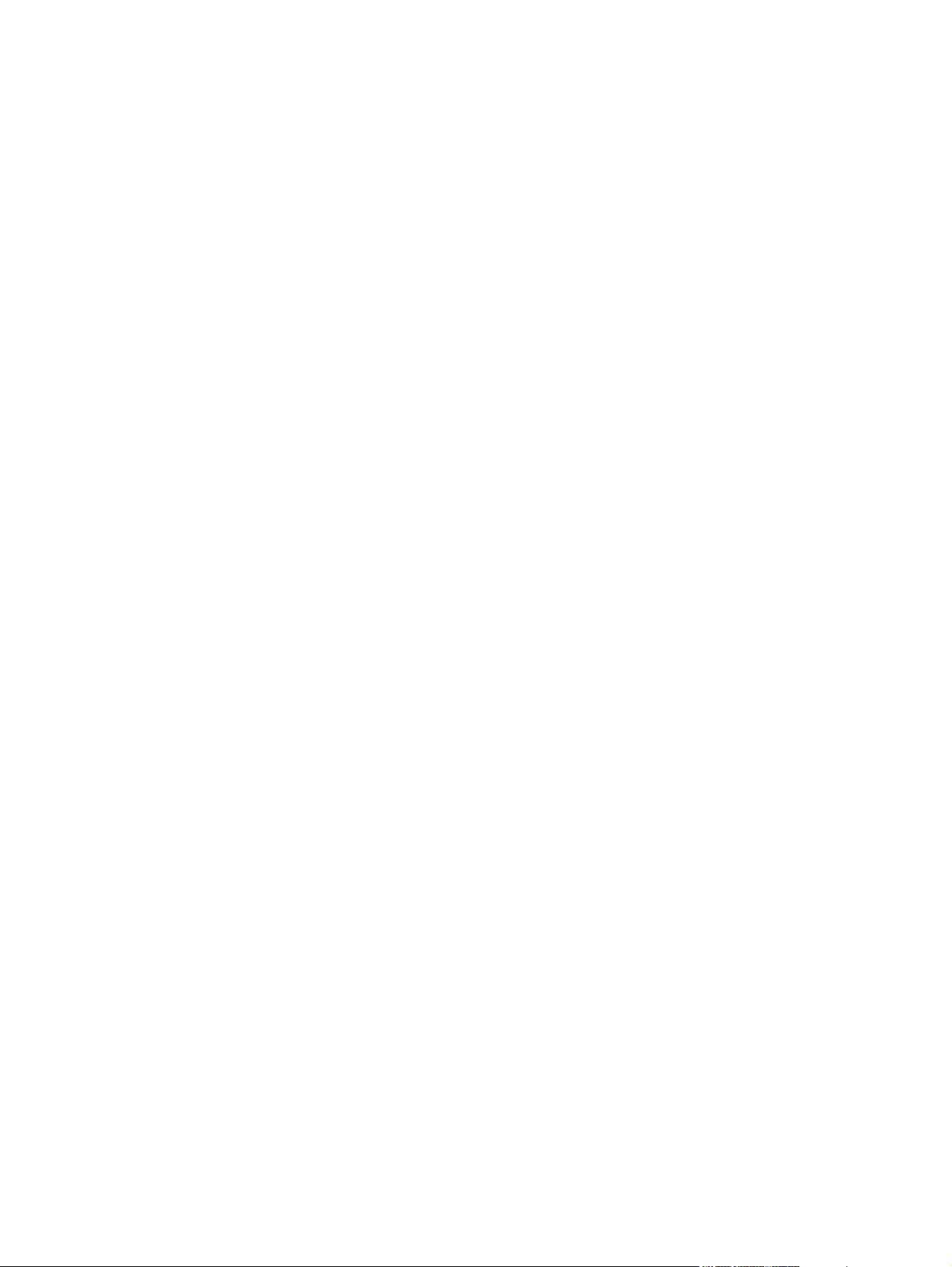
詞彙表 ................................................................................................................................................................383
索引.................................................................................................................................................................385
xvi ZHTW

1 All-In-One 基礎知識
All-In-One 組態
●
All-In-One 功能
●
All-In-One 零件
●
ZHTW 1
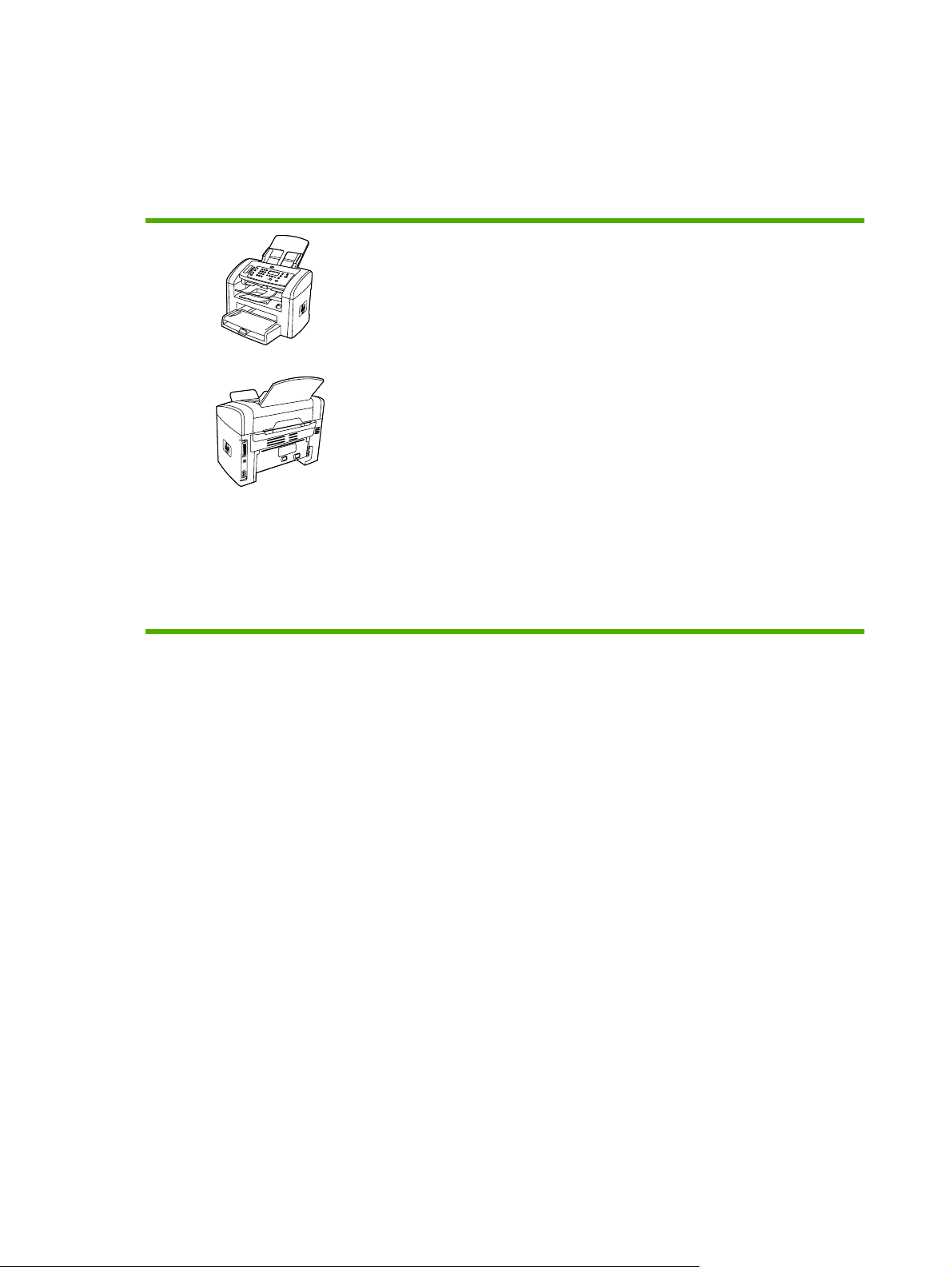
All-In-One 組態
All-In-One 有下列多種使用組態。
HP LaserJet 3050 All-in-One
HP LaserJet 3050 all-in-one printer, fax, copier, scanner
(HP LaserJet 3050 All-in-One 印表機、傳真機、影印機、掃
描機)
每分鐘可列印的頁數 (ppm) 為 19 張 letter 尺寸的紙張,
●
並可每分鐘列印 18 張 A4 尺寸紙張。
PCL 5e 與 PCL 6 印表機驅動程式與 HP postscript level
●
3 模擬。
優先進紙槽最多可以放 10 張紙。
●
紙匣 1 最多可載入 250 張紙或其他列印紙材,或載入 10
●
個信封。
以標準黑白碳粉匣的平均列印量為 2000 張,符合 ISO/
●
IEC 19752 規定。實際列印量端視特定使用而定。
高速通用序列匯流排 (USB) 2.0 連接埠。
●
V.34 傳真數據機及 4 MB 快閃傳真儲存器記憶體。
●
64-MB 隨機存取記憶體 (RAM)。
●
30 頁自動送紙器 (ADF)。
●
2 第 1 章 All-In-One 基礎知識 ZHTW
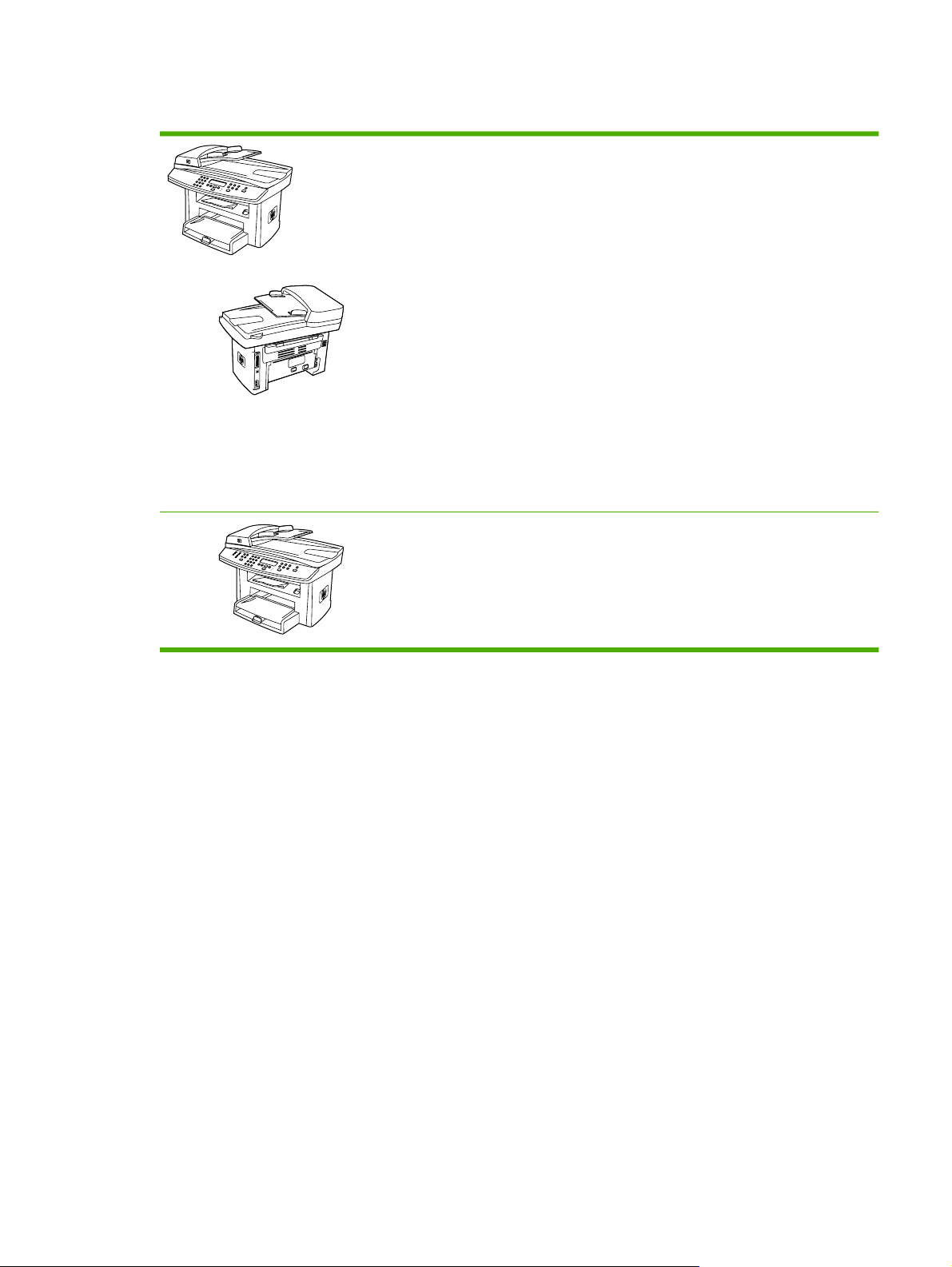
HP LaserJet 3052/3055 All-in-One
HP LaserJet 3052 all-in-one printer, scanner, copier
(HP LaserJet 3052 All-in-One 印表機、掃描機、影印機)
每分鐘可列印的頁數 (ppm) 為 19 張 letter 尺寸的紙張,
●
並可每分鐘列印 18 張 A4 尺寸紙張。
PCL 5e 與 PCL 6 印表機驅動程式與 HP postscript level
●
3 模擬。
優先進紙槽最多可以放 10 張紙。
●
紙匣 1 最多可載入 250 張紙或其他列印紙材,或載入 10
●
個信封。
以標準黑白碳粉匣的平均列印量為 2000 張,符合 ISO/
●
IEC 19752 規定。實際列印量端視特定使用而定。
高速通用序列匯流排 (USB) 連接埠,並包含可連接至 10/
●
100Base-T 網路的連接埠。
64-MB RAM。
●
50 頁自動送紙器 (ADF)。
●
HP LaserJet 3055 all-in-one printer, fax, copier, scanner
(HP LaserJet 3055 All-in-One 印表機、傳真機、影印機、掃
描器) 具有 HP LaserJet 3052 All-in-One 的所有功能,加上:
V.34 傳真數據機及 4 MB 快閃傳真儲存器記憶體。
●
ZHTW All-In-One 組態 3
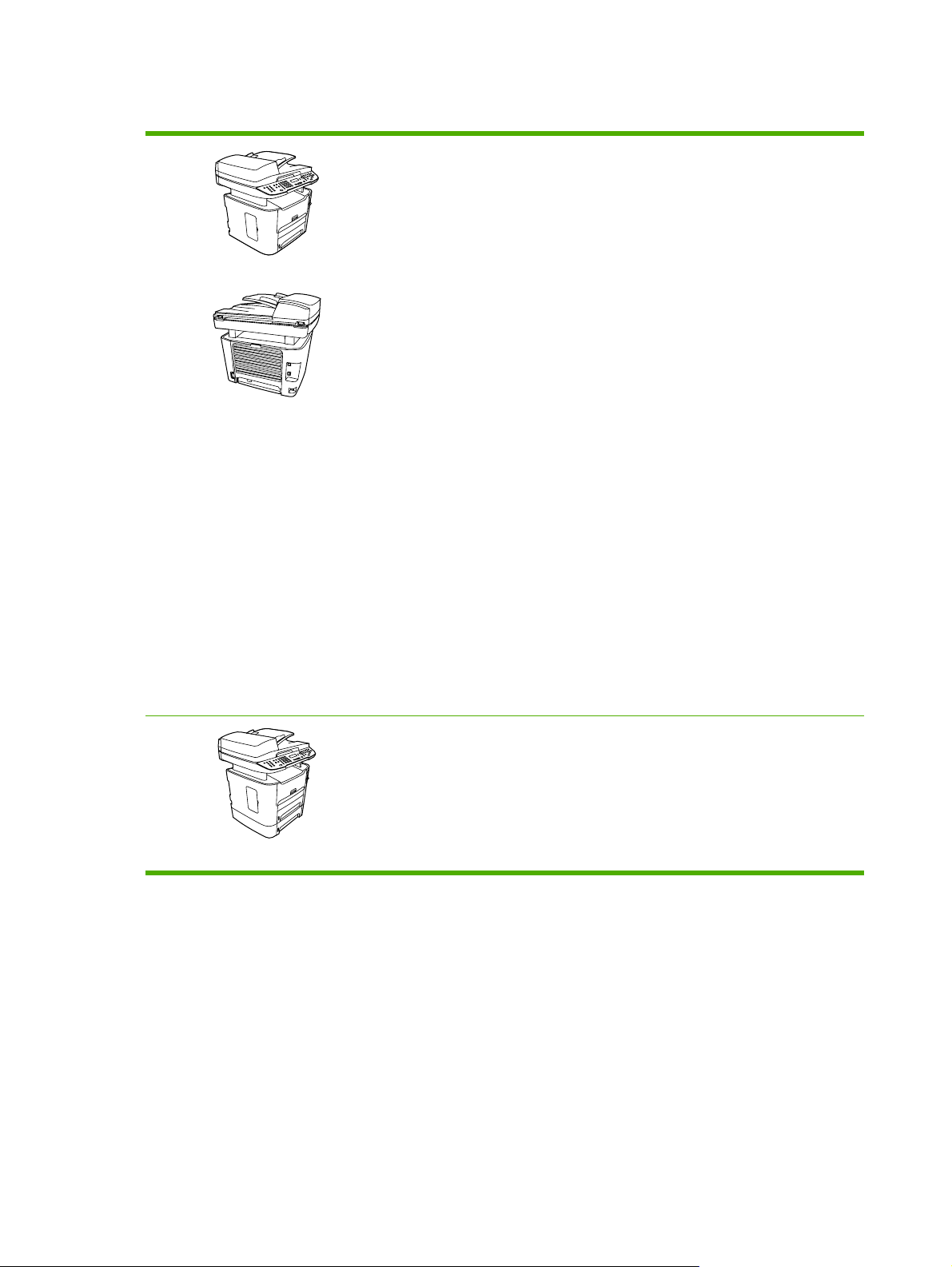
HP LaserJet 3390/3392 All-in-One
HP LaserJet 3390 all-in-one printer, fax, copier, scanner
(HP LaserJet 3390 All-in-One 印表機、傳真機、影印機、掃
描器)
列印信紙大小紙張最高速度 22 ppm,列印 A4 大小紙張
●
最高速度 21 ppm。
PCL 5e 與 PCL 6 印表機驅動程式,和 HP postscript
●
level 3 模擬。
單張優先進紙槽 (紙匣 1) 以進行手動送紙列印。
●
紙匣 2 最多可載入 250 張紙或其他列印紙材,或載入 10
●
個信封。
可使用選購配件 250 張進紙匣 (紙匣 3)。
●
自動雙面列印、接收傳真與影印。
●
以標準黑白碳粉匣的平均列印量為 2500 張,符合 ISO/
●
IEC 19752 規定。實際列印量端視特定使用而定。
以高容量黑白碳粉匣的平均列印量為 6000 張,符合
●
ISO/IEC 19752 規定。實際列印量端視特定使用而定。
高速通用序列匯流排 (USB) 連接埠,並包含可連接至 10/
●
100Base-T 網路的連接埠。
V.34 傳真數據機及 4 MB 快閃傳真儲存器記憶體。
●
64 MB 隨機存取記憶體 (RAM)。
●
平台掃瞄器與 50 頁自動送紙器 (ADF)。
●
一個可用的 DIMM 插槽,可用於擴充記憶體及支援額外的
●
字型 (記憶體最高可擴充至 192 MB)。
HP LaserJet 3392 all-in-one printer, fax, copier, scanner
(HP LaserJet 3392 All-in-One 印表機、傳真機、影印機、掃
描器) 具有 HP LaserJet 3390 All-in-One 的所有功能,加上:
包含額外的 250 張進紙匣 (紙匣 3)。
●
64 MB 記憶體 DIMM。
●
便捷釘書機。
●
4 第 1 章 All-In-One 基礎知識 ZHTW
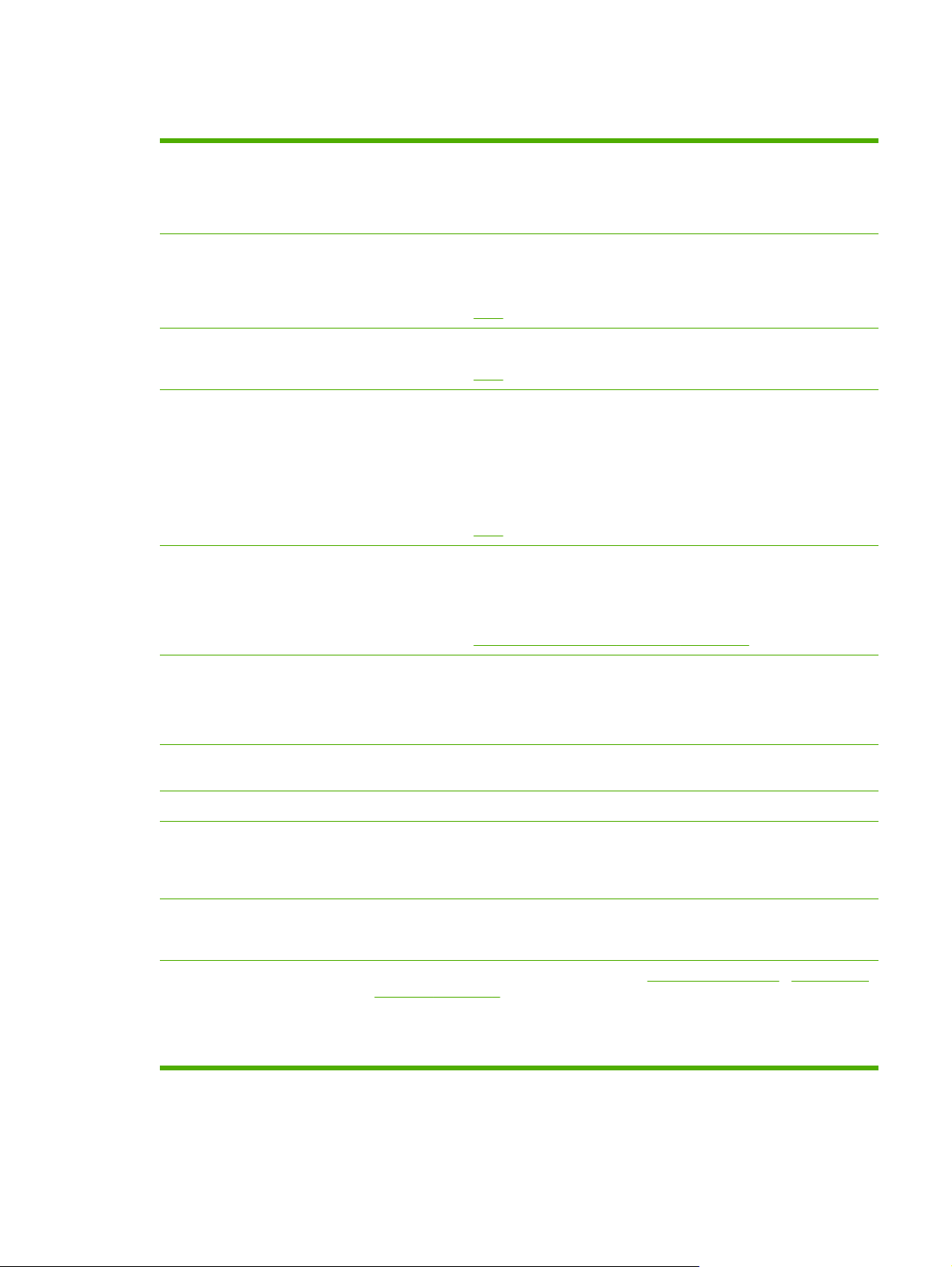
All-In-One 功能
優異列印品質
傳真
影印
掃瞄
釘書機
每英吋 1200 點 Image Ret 2400 文字與圖形。
●
可調整設定值以最佳化列印品質。
●
HP UltraPrecise 列印碳粉匣具備更優異的調色劑配方,可提供更銳利的文字與圖形。
●
含有 V.34 傳真的完整傳真功能,包括電話簿、傳真輪詢和延遲傳真功能 (HP LaserJet
●
3050 All-in-One 、HP LaserJet 3055 All-in-One 、HP LaserJet 3390 All-in-One 與
HP LaserJet 3392 All-in-One )。
如需更多資訊,請參閱
包含 ADF,可提供更快速、更有效率的多頁文件列印作業。
●
如需更多資訊,請參閱
透過 letter/A4 尺寸的掃瞄器玻璃板,HP LaserJet 3052/3055/3390/3392 All-in-One 提供
●
每英吋 1200 畫素 (ppi)、24 位元全彩掃瞄。
透過自動送紙器 (ADF) 的接觸影像感應器, HP LaserJet 3050 All-in-One 提供每英吋
●
600 畫素 (ppi)、24 位元全彩掃瞄。
所有機型包含自動送紙器 (ADF),可提供更快速、更有效率的多頁文件掃瞄作業。
●
如需更多資訊,請參閱
HP LaserJet 3392 All-in-One 包含便捷釘書機,可以在 All-In-One 中快速與方便地裝訂最
●
多 20 張 80 g/m
大容量的可更換釘書機匣最多可以容納 1,500 根釘書針。
●
傳真 。
影印 。
掃瞄 。
2
或 20 磅的紙材。
網路 (僅限 HP LaserJet 3052/
3055/3390/3392 All-in-One )
印表機驅動程式功能
自動語言切換
介面連線
環境功能
經濟的列印
如需更多資訊,請參閱
TCP/IP
●
LPD
●
9100
●
源自於 PCL 6 印表機語言的快速列印效能、內建 Intellifont 與 TrueType 縮放技術,以及
●
先進影像功能。
All-In-One 可自動判斷及切換至適合列印工作的印表機語言 (例如 PS 或 PCL 6)。
●
高速 USB 2.0 連接埠。
●
10/100 乙太網路 (RJ45) 網路連接埠 (僅限 HP LaserJet 3052/3055/3390/3392 All-in-
●
One )。
省電模式 (僅限 HP LaserJet 3052/3055/3390/3392 All-in-One )
●
通過 ENERGY STAR® 認證
●
每張 n 頁的列印 (單張紙張上列印多頁)。 請參閱
●
列印多頁 (Macintosh) 。
使用雙面列印模組進行雙面列印 (僅限 HP LaserJet 3390/3392 All-in-One )。
●
經濟模式使用的碳粉較少。
●
便捷釘書機 (僅限 HP LaserJet 3392 All-in-One ) 。
在單張紙張上列印多頁 或在單張紙張上
ZHTW All-In-One 功能 5
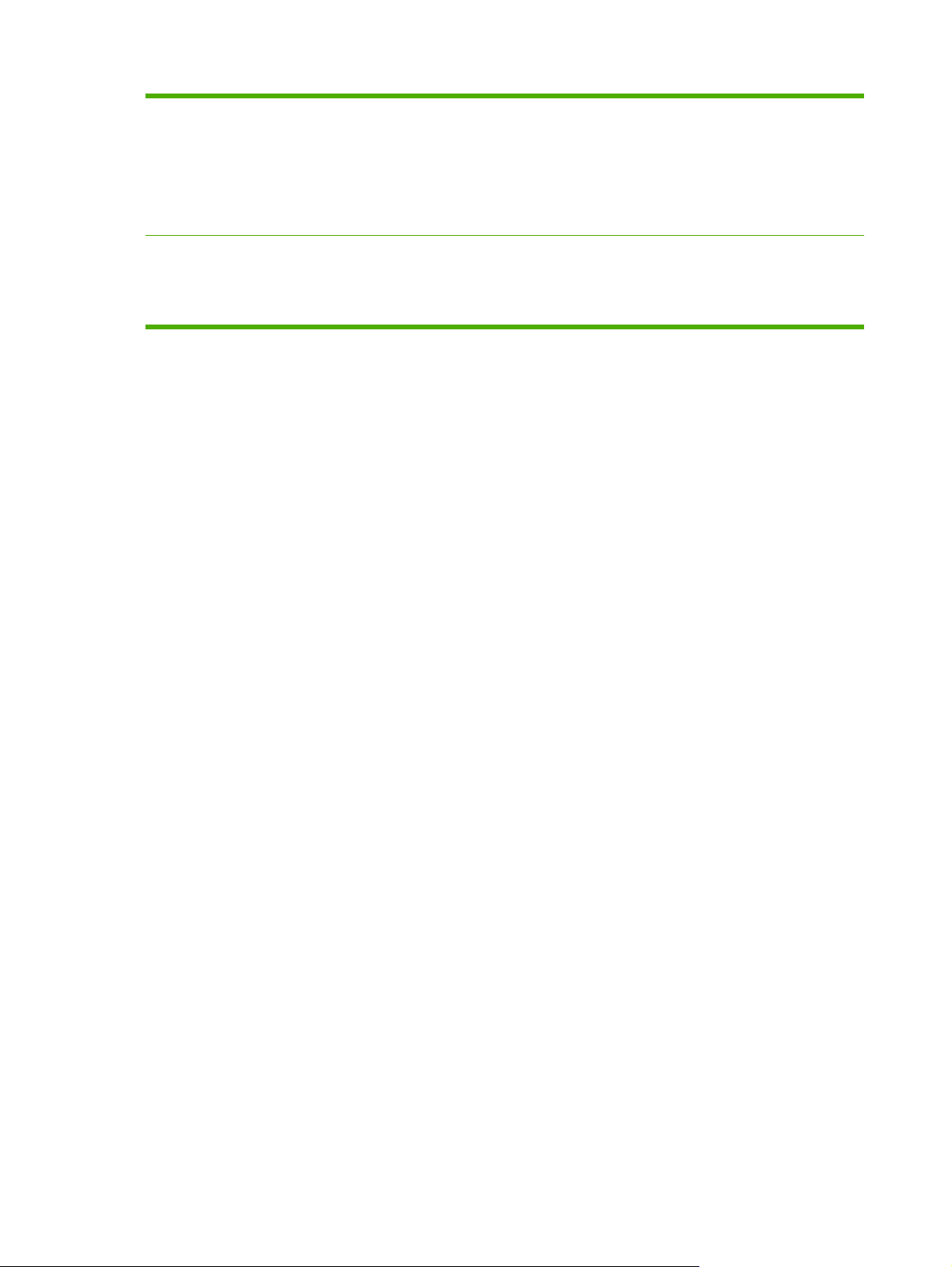
耗材
「耗材狀態」頁面包含碳粉匣的計量器,可顯示耗材剩餘量 (僅限 HP 耗材;HP LaserJet
●
3390/3392 All-in-One )。
無震動碳粉匣設計。
●
HP 碳粉匣認證 (HP LaserJet 3390/3392 All-in-One )。
●
可用訂購耗材功能 (HP LaserJet 3390/3392 All-in-One )。
●
存取性
與文字螢幕讀取器相容的線上使用指南。
●
可以使用一隻手安裝或移除碳粉匣。
●
用一隻手即可打開所有擋門與護蓋。
●
6 第 1 章 All-In-One 基礎知識 ZHTW
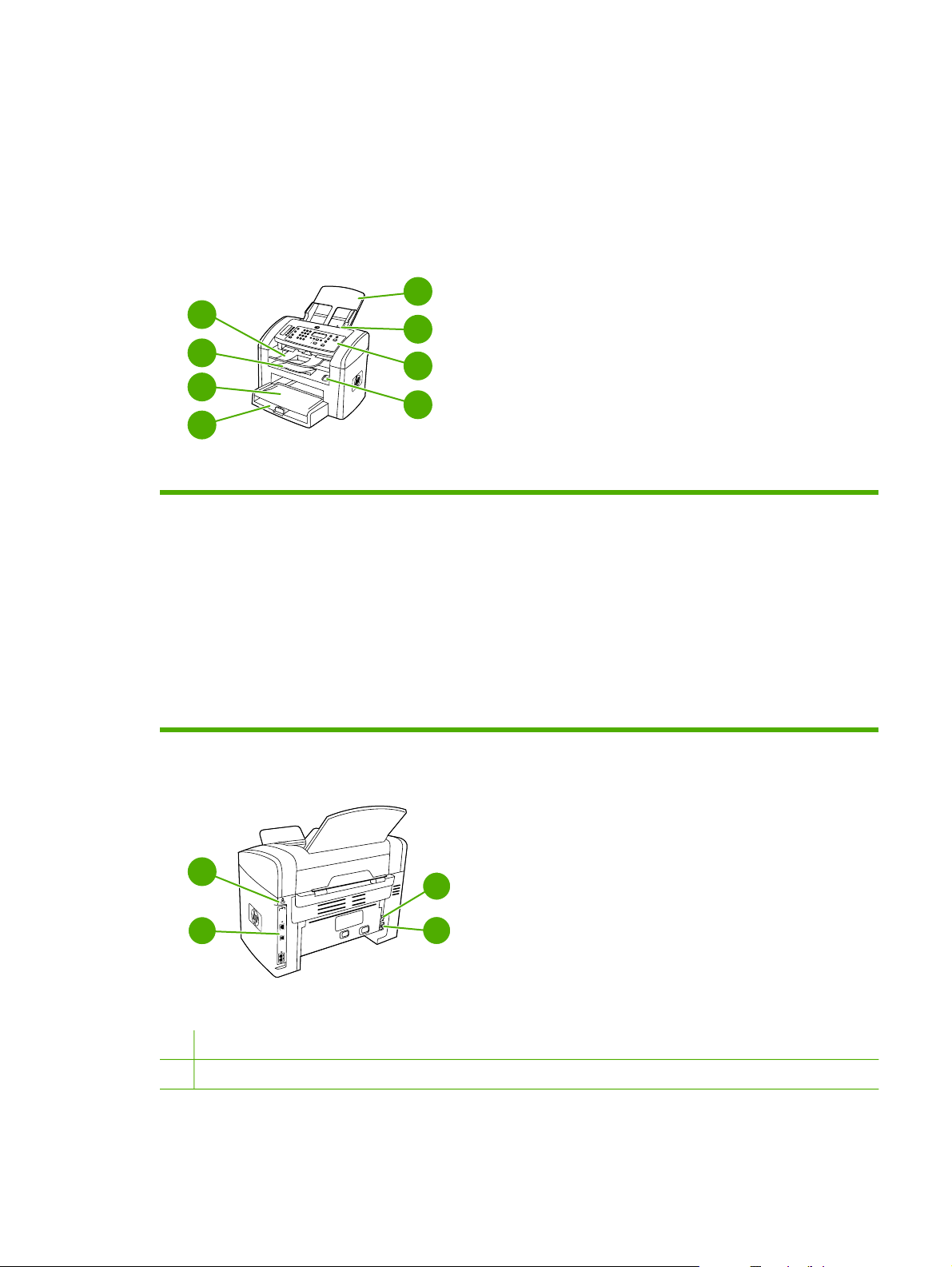
All-In-One 零件
在使用 All-In-One 之前,請先熟悉 All-In-One 零件
HP LaserJet 3050 All-in-One 零件
前視圖
4
3
2
1
1 紙匣 1
優先進紙槽
2
出紙槽
3
5
6
7
8
4 自動送紙器 (ADF) 出紙槽
5ADF 進紙匣
6ADF 紙材手柄
控制面板
7
碳粉匣擋門
8
後視圖
10
9
介面連接埠
9
11
12
安全鎖插槽
10
ZHTW All-In-One 零件 7
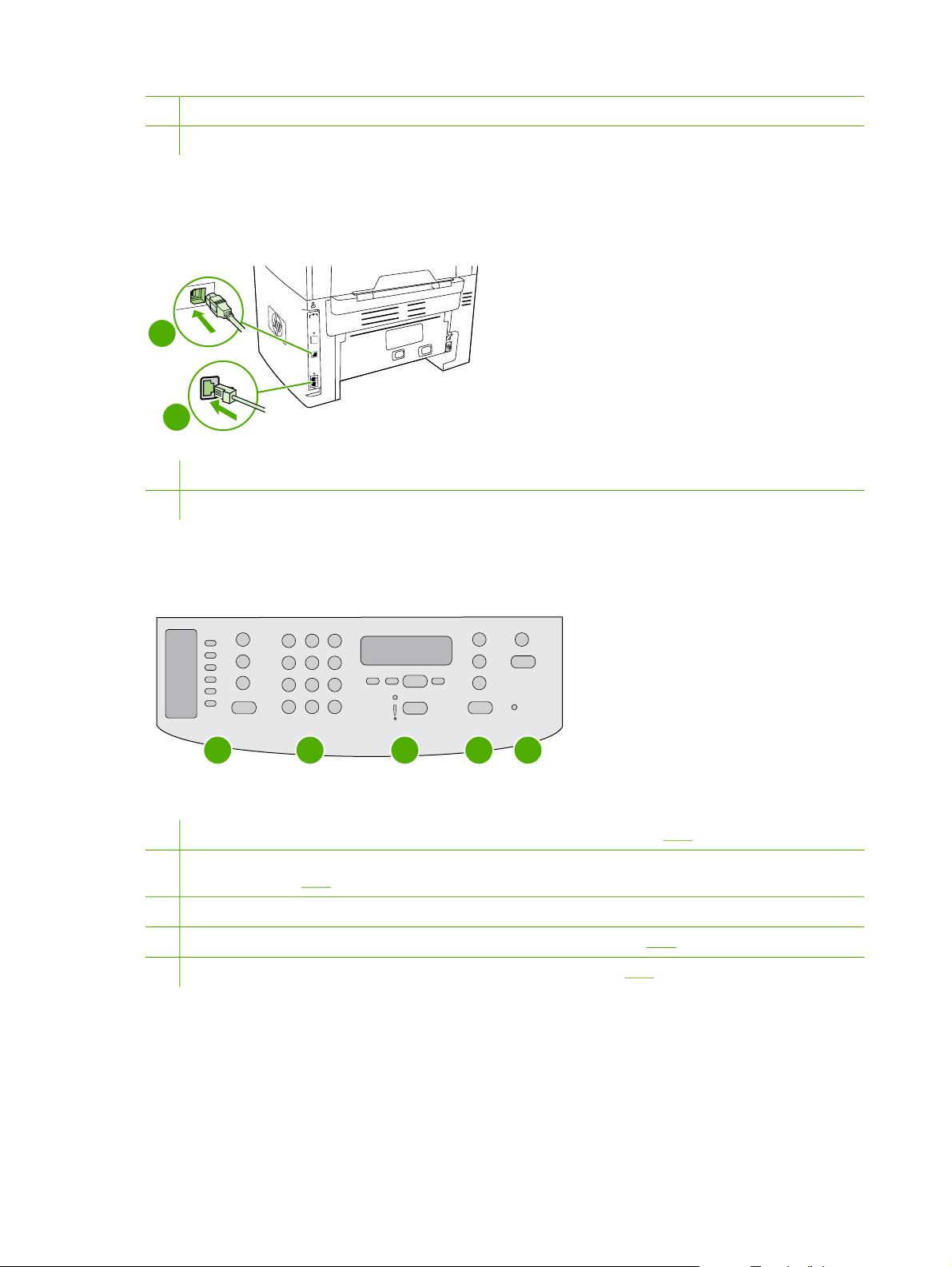
電源開關
11
電源插座
12
介面連接埠
HP LaserJet 3050 All-in-One 包含高速 USB 2.0 連接埠與傳真連接埠。
1
2
1
高速 USB 2.0 連接埠
傳真連接埠
2
控制面板
1
1
傳真控制。 使用傳真控制以變更常用的傳真設定。如需使用傳真控制的資訊,請參閱
2
文數字按鈕。 使用文數字按鈕可將資料鍵入 All-In-One 控制面板顯示幕,並可撥打傳真電話號碼。如需使用文數字按鍵
字元的資訊,請參閱
3
功能表與取消控制。 使用這些控制可選擇功能表選項、決定 All-In-One 的狀態與取消目前的工作。
4
影印控制。使用這些控制可以變更常用預設值和開始影印。如需影印說明,請參閱
5
掃瞄控制。 使用這些控制可掃瞄至電子郵件或資料夾。如需掃瞄說明,請參閱
2
傳真
3
。
4
5
掃瞄
影印
。
傳真
。
。
8 第 1 章 All-In-One 基礎知識 ZHTW
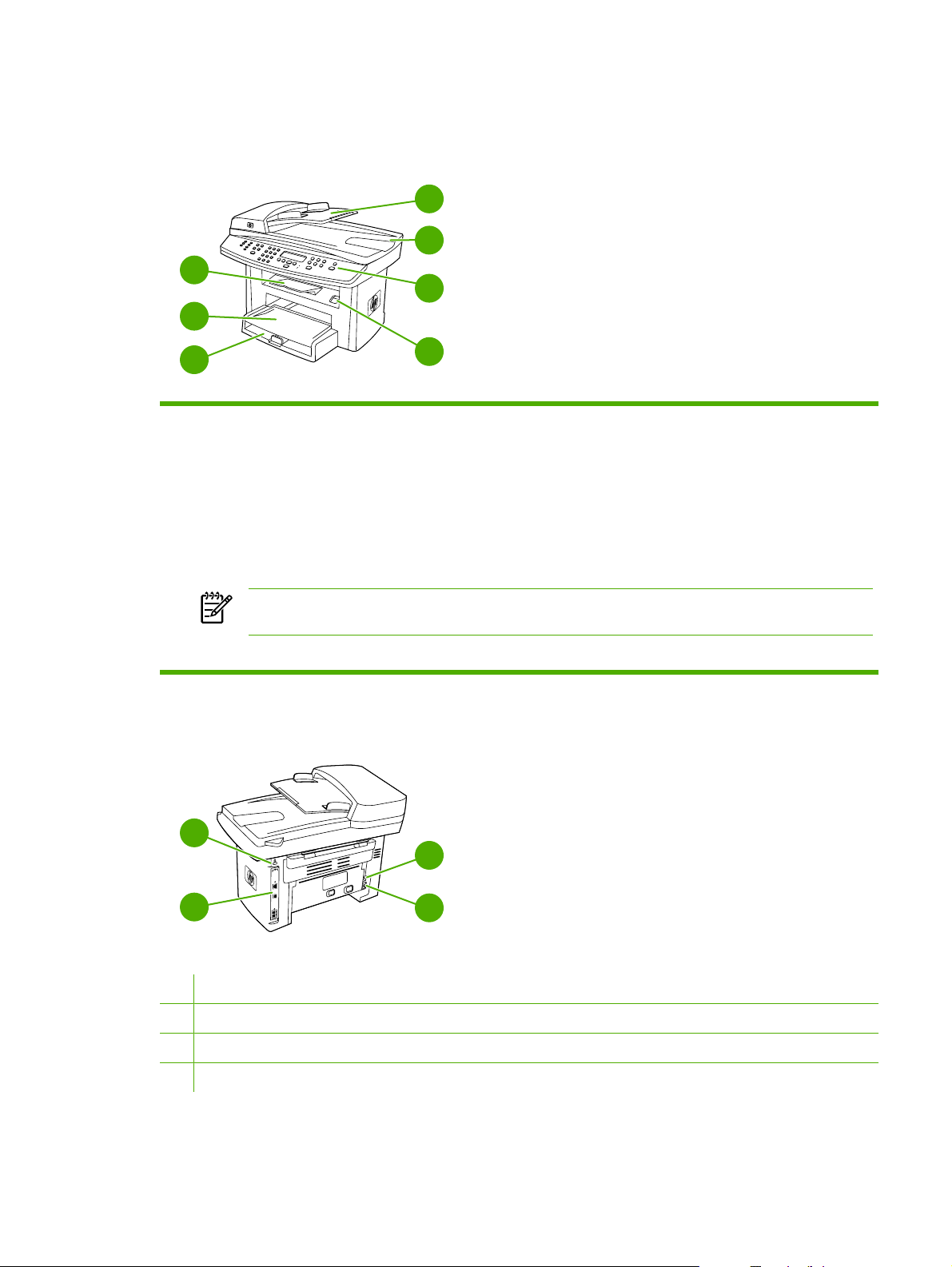
HP LaserJet 3052/3055 All-in-One 零件
前視圖
4
5
3
6
2
1
1 紙匣 1
優先進紙槽
2
出紙槽
3
4 自動送紙器 (ADF) 進紙匣
5ADF 出紙槽
控制面板
6
注意 HP LaserJet 3055 All-in-One 的控制面板以及傳真控制,如下所示。HP LaserJet 3052 All-in-One 的控制
面板不包含傳真控制。
碳粉匣擋門
7
後視圖
7
9
10
8
介面連接埠
8
安全鎖插槽
9
電源開關
10
電源插座
11
ZHTW All-In-One 零件 9
11
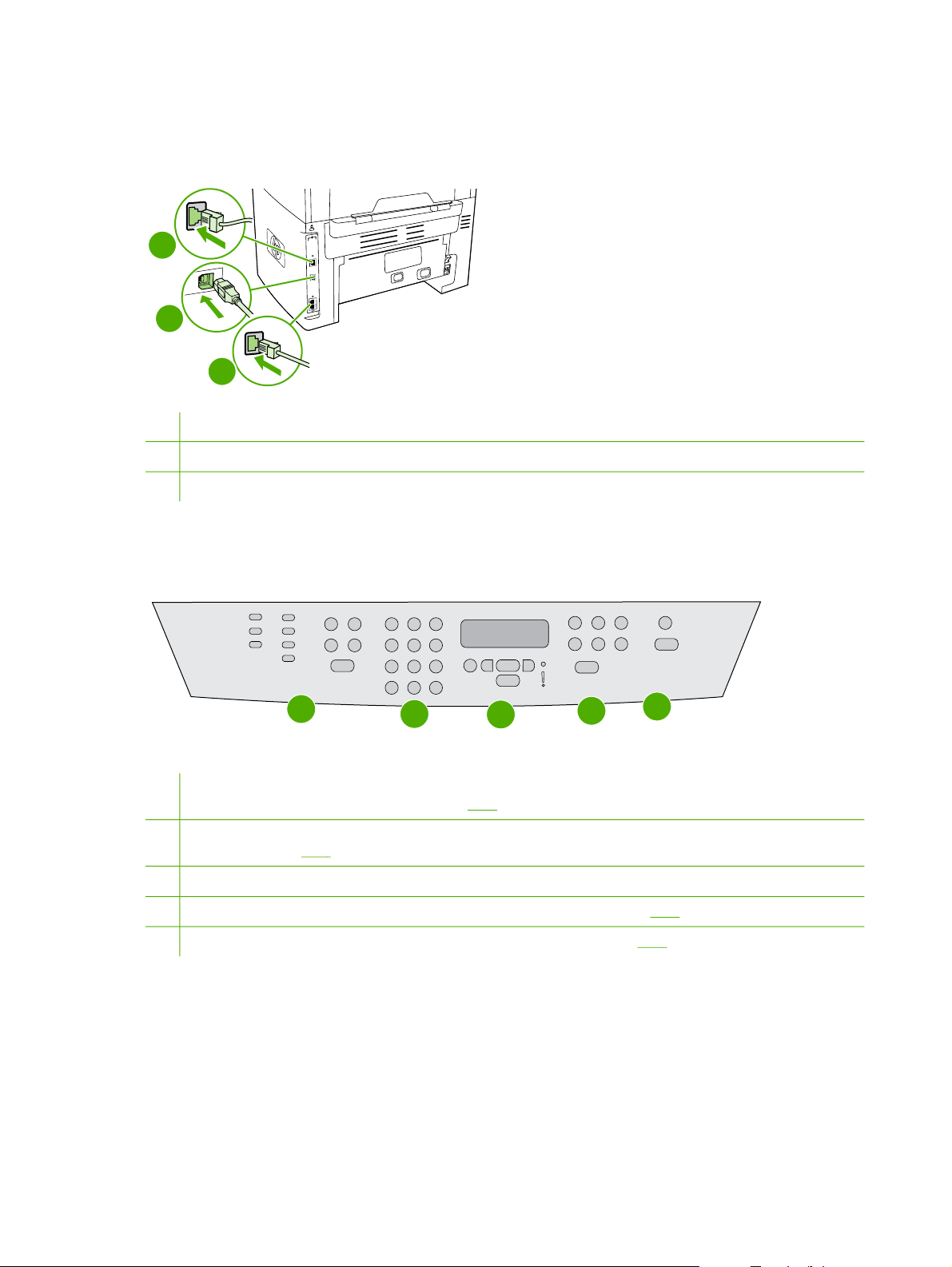
介面連接埠
HP LaserJet 3052/3055 All-in-One 有兩個介面連接埠:10/100Base-T (RJ-45) 網路連接埠與高速 USB
2.0 連接埠。 另外 HP LaserJet 3055 All-in-One 有傳真連接埠。
1
2
3
網路連接埠
1
2
高速 USB 2.0 連接埠
3
傳真連接埠 (僅限 HP LaserJet 3055 All-in-One )
控制面板
1
1
傳真控制 (僅限 HP LaserJet 3055 All-in-One ;HP LaserJet 3052 All-in-One 沒有傳真控制)。 使用傳真控制以變更常
用的傳真設定。如需使用傳真控制的資訊,請參閱
2 文數字按鈕。 使用文數字按鈕可將資料鍵入 All-In-One 控制面板顯示幕,並可撥打傳真電話號碼。如需使用文數字按鍵
字元的資訊,請參閱
3
功能表與取消控制。 使用這些控制可選擇功能表選項、決定 All-In-One 的狀態與取消目前的工作。
4
影印控制。使用這些控制可以變更常用預設值和開始影印。 如需影印說明,請參閱
5
掃瞄控制。使用這些控制可掃瞄至電子郵件或資料夾。 如需掃瞄的說明,請參閱
傳真
。
2
3
傳真 。
4
5
影印
掃瞄 。
。
10 第 1 章 All-In-One 基礎知識 ZHTW
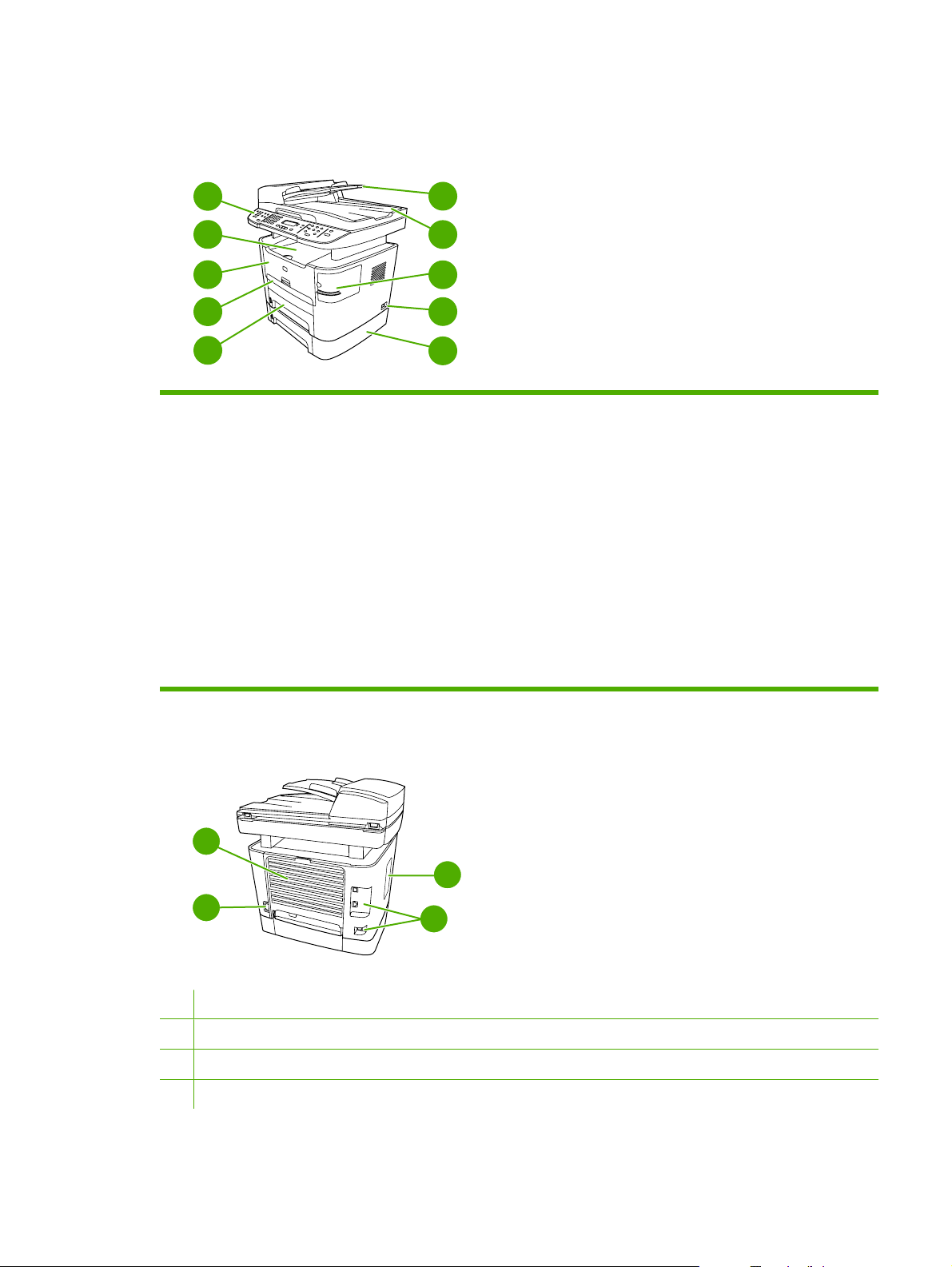
HP LaserJet 3390/3392 All-in-One 零件
前視圖
5
4
3
2
1
1 紙匣 2
2 單張優先進紙槽 (紙匣 1)
碳粉匣檔門
3
4 上 (頁面向下) 出紙槽
控制面板
5
6 自動送紙器 (ADF) 進紙匣
7 自動送紙器 (ADF) 出紙槽
8 便捷釘書機 (僅限 HP LaserJet 3392 All-in-One )
電源開關
9
6
7
8
9
10
10 選購配件紙匣 3 (HP LaserJet 3392 All-in-One 的標準配件;HP LaserJet 3390 All-in-One 的選購配件)。
後視圖
12
13
11
電源接頭
11
12 後出紙擋門 (頁面向上輸出紙匣的直通紙張路徑)
13 DIMM 擋門
介面連接埠
14
14
ZHTW All-In-One 零件 11
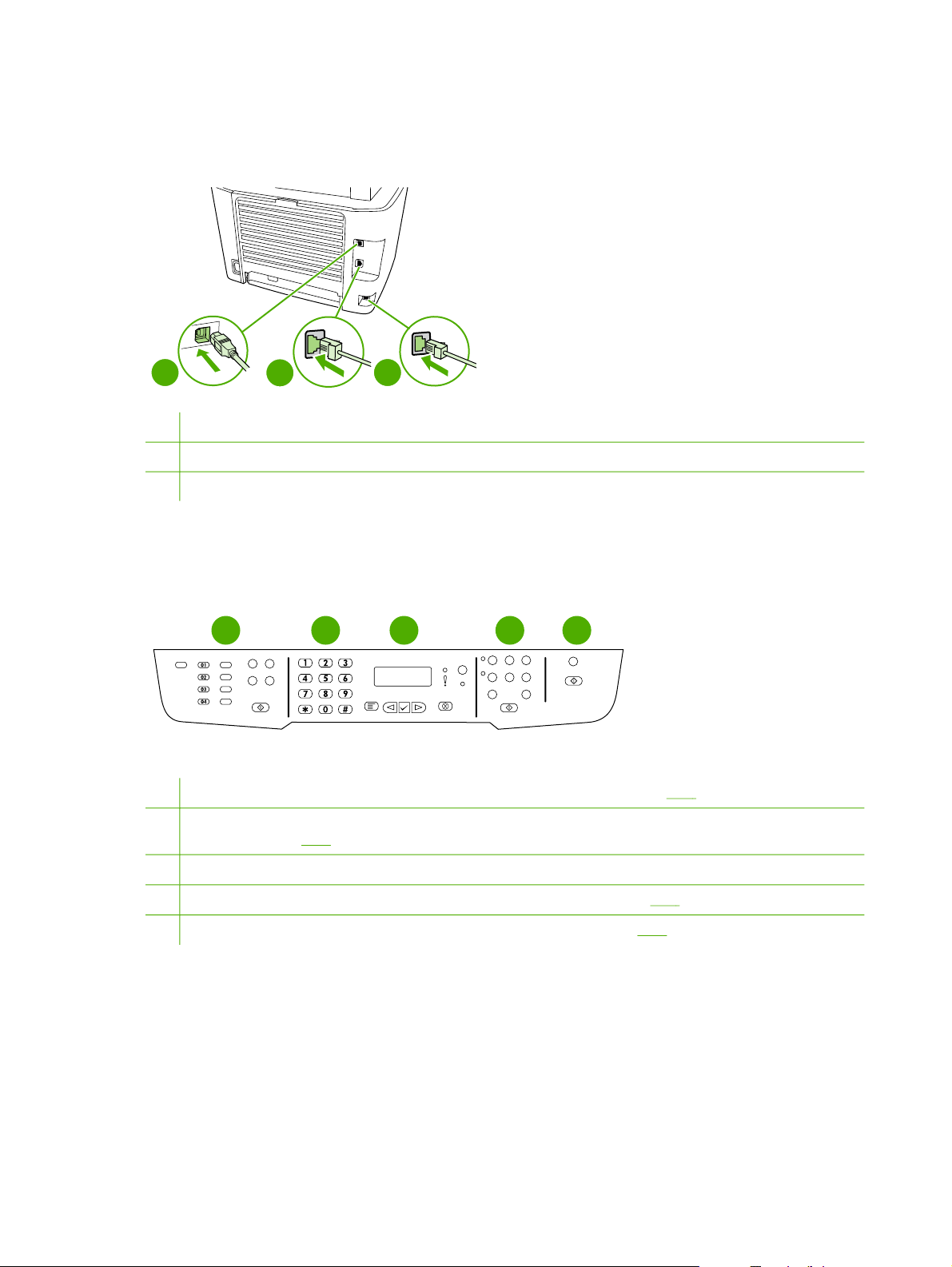
介面連接埠
HP LaserJet 3390/3392 All-in-One 有兩個介面連接埠:10/100Base-T (RJ-45) 網路連接埠與高速 USB
2.0 連接埠。 另外 HP LaserJet 3390/3392 All-in-One 有傳真連接埠。
1
1
高速 USB 2.0 連接埠
網路連接埠
2
傳真連接埠
3
2
3
控制面板
使用下列圖示來辨別 All-In-One 控制面板的元件。
1
Shift
05
06
07
08
1
傳真控制。 使用傳真控制以變更常用的傳真設定。 如需使用傳真控制的資訊,請參閱
2
文數字按鈕。 使用文數字按鈕可將資料鍵入 All-In-One 控制面板顯示幕,並可撥打傳真電話號碼。如需使用文數字按鍵
字元的資訊,請參閱
傳真
2
。
3
4
5
傳真
。
3
功能表與取消控制。 使用這些控制可選擇功能表選項、決定 All-In-One 的狀態與取消目前的工作。
4
影印控制。使用這些控制可以變更常用預設值和開始影印。 如需影印說明,請參閱
5
掃瞄控制。使用這些控制可掃瞄至電子郵件或資料夾。 如需掃瞄的說明,請參閱
掃瞄
影印
。
。
12 第 1 章 All-In-One 基礎知識 ZHTW

2
軟體
軟體安裝
●
印表機驅動程式
●
Windows 軟體
●
Macintosh 軟體
●
ZHTW 13

軟體安裝
如果您的電腦符合建議的最低需求,當您使用 All-In-One 隨附的光碟安裝軟體時,有兩種選擇。
一般安裝
一般安裝包含下列的軟體:
●
●
●
●
●
●
●
最小安裝
最小安裝包含下列的軟體:
●
HP ToolboxFX
HP LaserJet Scan 程式與驅動程式
HP LaserJet Fax
Readiris OCR (不會與其他軟體一起安裝,需要個別安裝)
印表機驅動程式 (PCL 6、PCL 5e、PostScript Level 2 模擬)
HP Director (Macintosh)
HP All-In-One Setup Assistant (Macintosh)
PCL 6 印表機驅動程式
HP LaserJet Scan 程式與驅動程式
●
注意 最小安裝支援使用控制面板進行傳真。
14 第 2 章 軟體 ZHTW

印表機驅動程式
本產品隨附可讓電腦與產品通訊的軟體 (透過使用印表機語言),此軟體稱為印表機驅動程式。透過印表
機驅動程式可以存取產品的各種功能,例如:在自訂尺寸紙張上列印、調整文件大小以及插入浮水印。
支援的印表機驅動程式
產品提供下列的印表機驅動程式。 如果您需要的印表機驅動程式不在產品光碟中,或是無法從
www.hp.com 取得,請聯絡您正在使用程式的製造商或是經銷商,請他們提供產品的驅動程式。
注意 最新的驅動程式可從 www.hp.com 取得。視 Windows 電腦的組態而定,產品軟體的安裝
程式會自動檢查電腦是否可存取網際網路以獲取最新的驅動程式。
作業系統
Microsoft® Windows® 98
Windows Millennium (Me)
Windows 2000
Windows® XP
Windows Server 2003
Mac OS X V10.3 與 Mac OS X
V10.4
1
2
1
並非所有產品功能皆可在所有的驅動程式或作業系統中取得。請參閱印表機驅動程式的即時線上說明以取得可用功能的資訊。
Macintosh 印表機驅動程式與必需的 PostScript (PS) Printer Description 檔案 (PPD) 包含在 All-In-One 中。
傳真驅動程式
X
X
X X X
PCL 6 印表機驅
動程式
X
X
X
X
X
PCL 5 印表機驅
動程式
X
X
X
X
X
PS 印表機驅動程式PPD2 印表機驅
X
X
X
X
X
動程式
其他驅動程式
下列驅動程式沒有包含在光碟中,但是可從網際網路取得。
UNIX® 機型檔案。
●
Linux 驅動程式。
●
Windows XP 64 位元驅動程式
●
ZHTW
您可以從網際網路下載,或是向 HP 授權服務或支援提供廠商要求 UNIX
要 Linux 支援,請參閱
www.hp.com/go/linux 。 若需要 UNIX 支援,請參閱 www.hp.com/go/
®
與 Linux 的機型檔案。 若需
jetdirectunix_software。
選擇正確的印表機驅動程式
根據您使用的作業系統以及使用產品的方式來選擇印表機驅動程式。如需有關可用功能的資訊,請參閱
印表機驅動程式說明。如需有關存取印表機驅動程式說明的資訊,請參閱印表機驅動程式說明。
PCL 6 印表機驅動程式可以發揮印表機的最佳效能,並完整存取您印表機的功能。
●
PCL 5 印表機驅動程式建議使用於一般辦公室單色與彩色列印。
●
若您主要使用 PostScript 架構的程式來列印,例如 Adobe PhotoShop
●
與 PostScript Level 3 相容,或是 PS Flash 字型支援,請使用 PostScript (PS) 驅動程式。
®
與 CorelDRAW®,或是要
印表機驅動程式
15

注意 產品會自動在 PS 與 PCL 印表機語言之間進行切換。
印表機驅動程式說明 (Windows)
印表機驅動程式說明與程式說明是分開的。印表機驅動程式說明提供有關印表機驅動程式中按鈕、核取
方塊以及下拉式清單的說明,還提供有關執行一般列印工作 (如雙面列印、單張多頁列印、在不同紙張
上列印首頁或封面等) 的說明。
請使用下列方法之一啟動印表機驅動程式說明的畫面:
按一下說明按鈕。
●
按下電腦鍵盤上的 F1 鍵。
●
按一下印表機驅動程式右上角的問號。
●
以滑鼠右鍵按一下驅動程式中的任何項目,然後按一下這是什麼?。
●
16 第 2 章 軟體 ZHTW

存取印表機驅動程式
請使用下列方法之一,開啟電腦中的印表機驅動程式:
作業系統 變更所有列印工作的設定值直到
軟體程式結束為止
Windows 98 與
Windows Milennium
Edition (Me)
Windows 2000/XP/
Server 2003
Mac OS X V10.3 與
Mac OS X V10.4:
在軟體程式的檔案功能表
1.
中,按一下列印。
選擇印表機的名稱,然後按
2.
一下內容。
步驟可能會有差異;此程序是最
常用的方法。
在軟體程式的檔案功能表
1.
中,按一下列印。
選擇印表機的名稱,然後按
2.
一下內容或喜好設定。
步驟可能會有差異;此程序是最
常用的方法。
在檔案功能表中,按一下列
1.
印。
在各個快顯功能表中,變更
2.
需要的設定。
變更列印工作的預設設定值 (例如
依預設值開啟雙面列印)
依次按一下開始、設定與印
1.
表機。
滑鼠右鍵按一下印表機圖
2.
示,然後選取內容。
依次按一下開始、設定值與
1.
印表機或印表機和傳真。
滑鼠右鍵按一下印表機圖
2.
示,然後選取列印喜好設
定。
在檔案功能表中,按一下列
1.
印。
在各個快顯功能表中,變更
2.
需要的設定。
在預先設定快顯功能表中,
3.
按一下另存新檔,然後鍵入
預先設定的名稱。
這些設定值儲存在預先設定功能
表中。要使用新的設定值,必須
在每次開啟程式列印時都去選擇
已儲存的預先設定選項。
變更組態設定值 (例如新增一個紙
匣或啟用/停用手動雙面列印)
依次按一下開始、設定與印
1.
表機。
滑鼠右鍵按一下印表機圖
2.
示,然後選取內容。
按一下組態標籤
3.
依次按一下開始、設定值與
1.
印表機或印表機和傳真。
滑鼠右鍵按一下印表機圖
2.
示,然後選取內容。
按一下裝置設定值標籤。
3.
藉由選擇硬碟機、依次按一
1.
下應用程式與公用程式,接
著連按兩下印表機設定公用
程式,以開啟印表機設定公
用程式。
按一下列印佇列。
2.
在印表機功能表中,按一下
3.
顯示資訊。
按一下可安裝選項功能表。
4.
ZHTW
還有其他可用的軟體嗎?
All-In-One 光碟內含 HP Scanning 軟體。 請參閱 All-In-One 光碟中的讀我檔案,以獲得有關內含軟體
及支援的語言等詳細資訊。
印表機驅動程式
17

Windows 軟體
當您安裝 Windows 軟體時,可利用 USB 纜線直接連接 All-In-One 與電腦,或使用內接式列印伺服器將
All-In-One 連接至網路。請參閱入門指南以獲得安裝說明,並請參閱讀我檔案以獲得最新的軟體資訊。
無論您是利用 USB 纜線直接連接 All-In-One 與電腦,或利用內接式列印伺服器將 All-In-One 連接至網
路,下列軟體均可供 All-In-One 的所有使用者利用。
Windows 軟體元件
HP ToolboxFX
您必須執行一般安裝程序以使用 HP ToolboxFX。
HP ToolboxFX 提供連結至 All-In-One 狀態資訊及說明資訊,例如本使用指南以及用來診斷及解決問題
的工具。 請參閱
內嵌式 Web 伺服器 (EWS)
EWS 是以 Web 為基礎的介面,提供您以簡易的方式存取 All-In-One 的狀態與組態,包括網路組態及智
慧列印耗材 (SPS,Smart Printing Supplies) 功能。
您可以透過與 All-In-One 之間的網路連線存取 EWS。 在 Web 瀏覽器中輸入 All-In-One 的 IP 位址,即
可在瀏覽器內顯示 All-In-One 的 EWS 首頁。 您可以使用首頁的標籤與左側導覽功能表來檢視 All-In-
One 的狀態、設定 All-In-One ,或檢查耗材的狀態。
HP ToolboxFX 以取得更多資訊。
支援的瀏覽器包括:
Internet Explorer 5.0 或更新版本
●
Netscape Navigator 4.75 或更新版本
●
Opera 6.05 或更新版本
●
Safari 1.2 或更新版本
●
使用「新增/移除程式」來解除安裝
使用 Windows 中的新增/移除程式方式來移除 All-In-One 軟體。 使用此方式,您不需要使用本軟體光
碟。
1. 按一下 開始、指向設定,然後按一下控制台。
在 Windows XP 中,按一下開始,然後按一下控制台
●
按兩下新增或移除軟體。
2.
3. 捲動軟體程式清單,然後按一下 HP LaserJet 3390/3392 All-in-One 。
按一下移除。
4.
18 第 2 章 軟體 ZHTW

Macintosh 軟體
對於 Mac OS X V10.3 與 Mac OS X V10.4,請使用 Print Center 來進行列印。
All-In-One 包含下列軟體可供 Macintosh 電腦使用。
注意 HP ToolboxFX 不支援 Macintosh 電腦。
HP Director
HP Director 是處理文件時使用的一種軟體應用程式。 將文件裝入自動送紙器 (ADF),並將電腦直接連
接到 All-In-One 時,電腦畫面會出現 HP Director,此時便可以透過 Macintosh Configure Device
(Macintosh 設定裝置) 程式開始傳真、影印、掃瞄或變更 All-In-One 設定。
同時也包括可設定傳真及列印佇列的 HP All-In-One Setup Assistant。
Macintosh Configure Device (Macintosh 設定裝置) (Mac OS X V10.3 與 Mac OS X V10.4)
Macintosh Configure Device (Macintosh 設定裝置) 是 Web 架構的程式,可以提供存取關於 All-In-One
的資訊 (例如關於耗材狀態與 All-In-One 設定)。 使用 Macintosh Configure Device (Macintosh 設定裝
置) 從電腦中監控與管理 All-In-One。
注意 您必須執行完整的軟體安裝程序以使用 Macintosh Configure Device (Macintosh 設定裝置)。
檢查 All-In-One 狀態與列印資訊頁面。
●
檢查並變更 All-In-One 系統設定。
●
檢查預設列印設定。
●
檢查並變更傳真設定、包含傳真傳送、傳真接收、傳真電話簿與快速撥號設定,以及傳真報告。
●
檢查並變更網路設定,包括 IP 組態、進階、mDNS、SNMP、網路組態與密碼。
●
當 All-In-One 直接連接到您的電腦或是連接到網路時,您可以檢視 Macintosh Configure Device
(Macintosh 設定裝置)。
注意 您無需存取網際網路也可以開啟並使用 Macintosh Configure Device (Macintosh 設定裝置)。
若要在 All-In-One 直接連接到電腦時檢視 Macintosh Configure Device (Macintosh 設定裝置)
1. 按一下 Dock 上的 HP Director 圖示以開啟 HP Director。
2. 按一下 HP Director 中的設定。
3. 選擇設定裝置以在瀏覽器中開啟 Macintosh Configure Device (Macintosh 設定裝置) 首頁。
ZHTW Macintosh 軟體 19

若要在 All-In-One 直接連接到網路時檢視 Macintosh Configure Device (Macintosh 設定裝置)
1. 開啟下列其中一個支援的 Web 瀏覽器:
Safari 1.2 或更新版本
●
Microsoft Internet Explorer 5.0 或更新版本
●
Netscape Navigator 4.75 或更新版本
●
Opera 6.05 或更新版本
●
2. 在 Web 瀏覽器中輸入 All-In-One 的 IP 位址,以開啟 Macintosh Configure Device (Macintosh 設
定裝置) 首頁。
PDE (Mac OS X V10.3 與 Mac OS X V10.4)
PDE 是程式碼外掛程式,可提供您存取 All-In-One 功能,例如有關份數資訊、雙面列印與品質設定等。
在供 Macintosh 使用的 HP LaserJet 3390/3392 All-in-One 光碟中有提供 PDE 安裝程式及其他軟體。
安裝 Macintosh 軟體
這個小節說明如何安裝 Macintosh 列印系統軟體。
安裝用於直接連接 (USB) 的 Macintosh 列印系統軟體
這個小節說明如何安裝 Mac OS X V10.3 與 Mac OS X V10.4 的列印系統軟體。
必須安裝 Apple PostScript 驅動程式,才能使用 PPD 檔案。請使用 Macintosh 電腦隨附的 Apple
PostScript 驅動程式。
安裝列印系統軟體
1. 連接印表機和電腦上的 USB 連接埠之間的 USB 纜線。請使用標準的 2 公尺 (6.56 英呎) USB 纜
線。
2. 將印表機 CD 插入 CD-ROM 光碟機,然後執行安裝程式。
按兩下在桌面上的光碟圖示。
3.
4. 按兩下 Installer 圖示。
按照電腦螢幕上的說明進行操作。
5.
6. 當印表機連接到電腦時,會自動建立 USB 佇列。 然而,如果在 USB 纜線連接前沒有執行安裝程
式的話,佇列就會使用一般 PPD。 若要變更佇列 PPD,開啟 Print Center 或 Printer Setup Utility,
選擇正確的印表機佇列,然後按一下顯示資訊以開啟印表機資訊對話方塊。 在彈出式功能表,選
擇印表機機型,然後在已選取一般的彈出式功能表,選擇正確的印表機 PPD。
7. 列印一張測試頁或是任何軟體程式中的頁面,以確定已經正確安裝 All-In-One 軟體。
如果安裝失敗,請重新安裝 All-In-One 軟體。 如果失敗,請參閱安裝注意事項,或光碟上最新的
讀我檔案,或是箱內隨附的傳單,或是參觀適合的網站取得說明與更多資訊 (請參閱
服務 )。
HP 客戶貼心
20 第 2 章 軟體 ZHTW

安裝 Macintosh 網路的列印系統軟體
安裝 Mac OS X V10.3 與 Mac OS X V10.4 的印表機驅動程式
1. 連接 HP LaserJet 3052/3055/3390/3392 All-in-One 與網路連接埠之間的網路線。
2. 將光碟插入光碟機中,然後按兩下桌面上的 CD 圖示。
3. 按兩下在 HP LaserJet Installer 資料夾中的 Installer 圖示。
4. 依照畫面上的 HP All-In-One Setup Assistant 指示進行。
注意 Setup Assistant 應該提示您重新啟動電腦並提供 All-In-One 的 IP 位址以完成網路安
裝。
從 Macintosh 作業系統中移除軟體
若要從 Macintosh 電腦中移除列印軟體,開啟 Finder,瀏覽至 Applications/HP LaserJet aio/
HP Uninstaller,然後執行解除安裝程式。
ZHTW Macintosh 軟體 21

22 第 2 章 軟體 ZHTW

3
媒體規格
一般指南
●
選擇紙張與其他紙材
●
使用紙材的指南
●
支援的紙材重量與尺寸
●
列印與儲存環境
●
ZHTW 23

一般指南
有些紙材或許符合此手冊的所有規定,但列印的結果可能還是不盡完美。 原因可能是使用不當、儲存時
溫度與濕度不理想,或是其他 HP 無法控制的因素。
大量購買列印紙材之前,請確保列印紙材符合本使用指南與 《HP LaserJet 印表機系列列印紙材指南》
(您可在
請參閱
All-In-One 可以在多種紙材上列印,例如單張紙 (包括 100% 再生紙)、信封、標籤、投影片、光面紙、
HPLaserJet Tough 紙及自訂尺寸的紙材。 紙材的磅數、成分、紋理和濕度等因素都會影響 All-In-One
的效能和輸出品質。不符合本手冊規定的紙材可能會造成下列問題:
●
●
●
www.hp.com/support/ljpaperguide 網站中瀏覽此指南) 中所述的要求。如需有關訂購的資訊,
附件與訂購資訊 。
小心 使用不符合 HP 規格的紙材可能會造成 All-In-One 發生問題,因而需要維修。此類維修並
不包括在 HP 保固或服務合約中。
列印品質低劣
增加卡紙機率
加快 All-In-One 耗損而需要維修
選擇紙張與其他紙材
HP LaserJetAll-In-One 輸出的文件具有極佳的列印品質。 您可以在多種紙材上列印,例如單張紙 (包括
100% 再生紙)、信封、標籤、投影片及自訂尺寸的紙材。
紙材的磅數、成分、紋理和濕度等重要因素都會影響效能和品質。 若要達到最佳的品質,請使用專為雷
射印表機設計的高品質紙材。 請參閱
注意 在大量購買紙材之前,請先測試一下紙材樣本。 您的紙材供應商必須瞭解 《HP LaserJet
印表機系列列印紙材指南》 (HP 零件編號 5963-7863) 中規定的要求。 請參閱
以取得更多資訊。
使用紙材的指南 取得詳細的紙張與紙材規格。
使用紙材的指南
HP 紙材
HP 建議您在 All-In-One 中使用 HP LaserJet 紙材。
24 第 3 章 媒體規格 ZHTW

避免的紙材
All-In-One 可以處理許多類型的紙材。 使用非 All-In-One 建議規格的紙張,會導致進紙錯誤、卡紙、降
低列印品質並加快機械磨損。
不要使用太粗糙的紙材。
●
請不要使用含切口或非標準三孔穿孔的紙材。
●
切勿使用多聯表單。
●
若您要列印實心圖樣,請不要使用含有浮水印的紙張。
●
可能損壞 All-In-One 的紙材
在很少數狀況中,紙材可能損壞 All-In-One。 避免使用下列的紙材類型以防止可能的損壞:
切勿使用帶有釘書針的紙材。
●
不要使用針對噴墨印表機或是其他低溫印表機設計的投影片。 請僅使用專為 HP LaserJet 印表機
●
設計的投影片。
不要使用專為噴墨印表機設計的相片紙。
●
請不要使用浮雕紙張或是不能適應影像熱凝器溫度的著色紙張。 請選擇可以承受 200°C 溫度超過
●
0.1 秒以上的紙材。 HP 製造專為 All-In-One 設計的紙材。
請勿使用低溫油墨印製的信紙信頭紙張,或某些熱感應列印的紙材。 在預製表格或信紙信頭上列
●
印時,請確保其所用的油墨能承受 200°C 溫度超過 0.1 秒。
請不要使用暴露在 200°C 溫度超過 0.1 秒的環境中會揮發、溶解、偏移或褪色的紙材。
●
若要訂購 HP LaserJet 列印耗材,請造訪
buyonline.html/ (全球)。
www.hp.com/go/ljsupplies (美國) 或 www.hp.com/ghp/
ZHTW
選擇紙張與其他紙材
25

使用紙材的指南
下列小節提供投影片、信封或其他特殊紙材列印的指南與指示。 這些指南和說明可幫助您選擇最佳列印
品質的紙材,並避免使用會造成卡紙或損壞 All-In-One 的紙材。
紙張
為求最佳的結果,請使用傳統的 80-g/m2 或 20 磅紙張。 為得到最好的效果,請確定紙張的品質良好,
並且沒有切縫、刻痕、撕裂、污點、異物、塵埃、皺紋、洞孔、釘書針、紙張邊緣捲曲或彎曲的現象。
若不能確定所添裝的紙張為何種類(例如合約紙或再生紙),請參照紙張包裝上標籤的說明。
某些紙張會造成列印品質問題、卡紙或損壞 All-In-One 。
表 3-1 紙張使用
症狀 紙張的問題 解決方案
列印品質低劣或碳粉附著性不佳
進紙問題
白點、卡紙或捲曲 不當儲存 將紙張用防潮材料包好並平放儲存。
增加灰色背景陰影濃度 可能太重 採用薄一點的紙張。
嚴重捲曲
進紙問題
卡紙或損壞 All-In-One
進紙問題 邊緣參差不齊 請用品質良好的紙張。
過於潮濕、太粗糙、太厚或有浮雕花紋
過於潮濕、紋理方向不對或紋理過短 使用紋理較長的紙張。
切口或穿孔 切勿使用有裁割或穿孔的紙張。
試用其他類型的紙張,平滑度 Sheffield
值應介於 100 至 250 之間,而濕度介於
4% 至 6% 之間。
檢查 All-In-One 並確定選擇正確的紙材類
型。
使用直通紙張輸出路徑 (僅限
HP LaserJet 3390/3392 All-in-One )。
檢查 All-In-One 並確定選擇正確的紙材類
型。
注意 All-In-One 利用高溫與壓力將碳粉熱凝在紙張上。 在彩色紙張或預製表格上列印時,請確
保其所用的油墨能承受裝置熱凝時產生的高溫 (200°C,時間長達 0.1 秒)。
不要採用以低溫油墨印製的信紙,例如是某些以熱成像法列印的紙材。
切勿使用浮印信紙。
不要使用針對噴墨印表機或是其他低溫印表機設計的投影片。 請僅使用專為 HP LaserJet 印表
機設計的投影片。
標籤
對於 HP LaserJet 3050/3052/3055 All-in-One ,HP 建議您從優先進紙槽列印標籤。 對於 HP LaserJet
3390/3392 All-in-One ,HP 建議您從單張優先進紙槽 (紙匣 1) 列印標籤,並使用直通紙張輸出路徑。
請參閱
在進紙匣中裝入紙材 以取得更多資訊。
26 第 3 章 媒體規格 ZHTW

小心 不要一次將多張標籤紙張送入 All-In-One 中。 黏性可能降低品質並損壞 All-In-One 。
標籤結構
選擇標籤時,請考慮下列各項的品質:
黏性: 黏性物質應該在熱凝器最高溫度 200°C 之下保持穩定。
●
格式:不要採用露出底紙的標籤紙。標籤之間如果有空隙,則標籤可能會脫落,而造成嚴重的卡
●
紙。
捲曲: 在列印之前,標籤必須平整放置,並在任何方向不得超過 13 mm 的扭曲。
●
狀況:不要使用有皺摺、氣泡或其他脫落跡象的標籤。
●
投影片
投影片必須可以承受 All-In-One 的熱凝器最高溫度 200°C。
小心 您可以從 250 張紙匣 (HP LaserJet 3050/3052/3055 All-in-One 的紙匣 1;HP LaserJet
3390/3392 All-in-One 的紙匣 2 或選購配件的紙匣 3) 中列印投影片。 但是,不要同時裝入超過
75 張投影片。
ZHTW
使用紙材的指南
27

信封
對於 HP LaserJet 3050/3052/3055 All-in-One ,HP 建議您從優先進紙槽列印信封。 對於 HP LaserJet
3390/3392 All-in-One ,HP 建議您從單張優先進紙槽 (紙匣 1) 列印信封,並使用直通紙張輸出路徑。
請參閱
在進紙匣中裝入紙材 以取得更多資訊。
信封結構
信封的結構非常重要。不僅在不同廠牌之間會有不同;即使同廠牌的一盒信封裡,信封的摺線就可能有
很大的不同。若要順利地列印信封,信封的品質是重要因素。選擇信封時,請考慮以下因素:
2
重量: 信封紙張的重量不應超過 90 g/m
●
紋理: 在列印之前,信封必須平整放置,不得有超過 6 mm 的扭曲,且不得含有空氣。 含有空氣
●
的信封會造成問題。 不要使用含有扣環、扣子、繩結、透明開口、洞口、穿孔、切口、合成物
質、郵戳或浮雕的信封。 不要使用壓力黏合黏性的信封。
狀況:確定信封沒有皺摺、刻痕或其他的損壞。 確定信封沒有任何外露的黏膠。
●
兩邊均有接縫的信封
兩邊均有接縫的信封,在信封的兩邊均有直的接縫,而不是斜向的接縫。這種樣式的信封可能較容易起
皺摺。請確定所有接縫均如下圖所示一樣直接延伸到信封的角落:
,否則可能造成卡紙。
1
2
可以接受的信封紋理
1
不能接受的信封紋理
2
28 第 3 章 媒體規格 ZHTW

有自黏膠條或信封口蓋的信封
如使用具有黏貼功能或是多個開口的信封,其黏膠必須能夠承受 All-In-One 熱凝過程中所產生的高溫及
壓力: 200°C。 多加的開口和帶子可能造成縐折、折痕或卡紙。
信封儲存
適當地儲存信封,可確保良好的列印品質。信封應平放儲存。如果信封內有空氣而形成氣室,則在列印
時可能會發生皺紋的情形。
卡片紙與重磅紙
您可以從進紙匣中列印許多類型的卡片紙,包括索引卡片與明信片。 某些卡片紙的效果會比其他的好,
原因可能是紋裡比較適合雷射印表機。 HP LaserJet 3390/3392 All-in-One 設計為適合使用卡片紙,只
需要開啟後方出紙擋門,然後使用直通紙張輸出路徑。
最求最佳效果,不要使用重量超過 157 g/m
著色不順、降低列印品質並加快機械磨損。
注意 如果您不裝滿進紙匣並且您使用平滑度 100-180 Sheffield 的紙張,您還是可以列印在較
重的紙張上。
2
的紙張。 太重的紙張會導致進紙錯誤、阻塞、卡紙、碳粉
卡片紙的結構
2
平滑度: 135-157 g/m
●
應該為 100-250 Sheffield。
紋理: 卡片紙平整放置時,不應該有超過 5 mm 的扭曲。
●
狀況:請確定卡片紙沒有皺摺、刻痕或其他的損壞。
●
卡片紙的平滑度應該為 100-180 Sheffield 。 60-135 g/m2 卡片紙的平滑度
卡片紙的使用原則
設定邊界距離邊緣應該至少有 2 mm。
ZHTW
使用紙材的指南
29

信紙信頭與預印表格
信紙是高級紙,通常有浮水印,有些使用棉織纖維,有多種色彩及裝飾並搭配有信封。 預製表格可利用
多種類型紙張製成,範圍可從回收紙到高級紙。
目前許多製造商設計這類紙張以達到雷射列印品質最佳化,並以雷射相容或雷射保證紙張做宣傳。 部份
較粗糙的表面裝飾(如皺紋紙、橫條紙或亞麻紙),需要某些印表機型號提供的特殊的熱凝器模式來達
到足夠的碳粉附著。
注意 在使用雷射印表機列印時,每一頁通常會有些差異。 當列印在普通紙上時,這些差異並不
易察覺。 但是,當列印在預製表格上時,因為線條和方格是固定在紙張上的,差異便很明顯。
在使用預製表格、浮雕紙張和信紙時,為了要避免發生問題,請注意下列使用原則:
避免使用低溫油墨(某些熱成像法所使用的類型)。
●
使用以平版印刷或凹版印刷法印製的預製表格和信紙。
●
使用可以承受 200°C 超過 0.1 秒以上油墨製成的表格,以免造成溶解、蒸發、或釋放有毒物質。
●
通常,氧化系與油性墨水可以達到這個要求。
在預製表格時,請小心不要變更紙張的含水量,且不要使用會變更紙張的用電或處理內容的材料。
●
請以防溼包裝封住表格以避免儲存期間水分變更。
避免使用有裝飾或塗有薄膜的預製表格。
●
避免使用密集浮雕或浮印信紙的紙張。
●
避免有密集紋理表面的紙張。
●
避免使用平版印刷粉或其他材料以避免預製表格黏在一起。
●
30 第 3 章 媒體規格 ZHTW

支援的紙材重量與尺寸
為獲得最佳列印效果,請使用傳統的 75 至 90 g/m2(20 至 24 磅)影印紙。 檢查並確定紙張品質確實
良好,而且沒有切口、缺口、撕破、污點、隨附雜物、灰塵、摺皺、捲曲及頁邊彎摺等現象。
注意 All-In-One 支援各種標準與自訂尺寸的列印紙材。 紙匣和紙槽容量可能會因紙材磅數、厚
度及環境因素而異。 請僅使用專為 HP LaserJet 印表機設計的投影片。 All-In-One 不支援噴墨及
單色投影片。
表 3-2 優先進紙槽規格,HP LaserJet 3050/3052/3055 All-in-One
紙材
紙張
1
尺寸
最小:76 x 127 mm (3 x 5 英吋)
重量
60 至 163 g/m2 (16 至 43 lb) 最多 10 張 80 g/m2 或 20 磅紙張
最大:216 x 356 mm (8.5 x 14
英吋)
HP 封面紙
3
相同於前面所列的最小尺寸與最
203 g/m2 (75 磅封面)
大尺寸。
投影片與不透明膠片
厚度: 0.10 至 0.13 公釐 (3.9 至
5.1 mil)
4
標籤
厚度: 最厚 0.23 公釐 (最厚 9
mil)
信封
1
All-In-One 支援各種標準與自訂尺寸的列印紙材。請檢查印表機驅動程式所支援的尺寸。
2
容量可能會因紙材磅數、厚度及環境因素而異。
3
如使用其他磅數類型的紙張列印,HP 不保證列印結果。
4
平滑度: 100 至 250 (Sheffield)。
最重 90 g/m2 (16 至 24 磅)
表 3-3 紙匣 1 規格,HP LaserJet 3050/3052/3055 All-in-One
紙材
最小尺寸
1
尺寸
76 x 127 mm (3.0 x 5 英吋)
重量
60 至 163 g/m2 (16 至 43 lb) 250 張 80 g/m2 或 20 磅紙張
2
容量
1 張
1 張投影片
1 張標籤
最大至 10
容量
2
最大尺寸
216 x 356 mm (8.5 x 14 英吋)
Letter 216 x 279 mm (8.5 x 11 英吋)
A4 210 x 297 mm (8.3 x 11.7 英吋)
Legal 216 x 356 mm (8.5 x 14 英吋)
16K (195 x 270 mm) 195 x 270 mm (7.7 x 10.6 英吋)
16K (7.75 x 10.75 英吋) 197 x 273 mm (7.8 x 10.7 英吋)
16K (184 x 260 mm) 184 x 260 mm (7.2 x 10.2 英吋)
A5 148 x 210 mm (5.8 x 8.3 英吋)
B5 (ISO) 176 x 250 mm (6.9 x 9.9 英吋)
B5 (JIS) 182 x 257 mm (7.2 x 10 英吋)
Executive 191 x 267 mm (7.3 x 10.5 英吋)
ZHTW
支援的紙材重量與尺寸
31

表 3-3 紙匣 1 規格,HP LaserJet 3050/3052/3055 All-in-One (續)
紙材
尺寸
1
重量
容量
2
8.5 x 13 英吋
1
All-In-One 支援各種標準與自訂尺寸的列印紙材。請檢查印表機驅動程式所支援的尺寸。
2
容量可能會因紙材磅數、厚度及環境因素而異。
216 x 330 mm (8.5 x 13 英吋)
表 3-4 單張優先進紙槽規格, HP LaserJet 3390/3392 All-in-One
紙材
紙張
HP 封面紙
3
投影片與不透明膠片
4
標籤
信封
1
All-In-One 支援各種標準與自訂尺寸的列印紙材。請檢查印表機驅動程式所支援的尺寸。
2
容量可能會因紙材磅數、厚度及環境因素而異。
3
如使用其他磅數類型的紙張列印,HP 不保證列印結果。
4
平滑度: 100 至 250 (Sheffield)。
1
尺寸
最小:76 x 127 mm (3 x 5 英吋)
最大尺寸: 216 x 356 mm (8.5
x 14 英吋)
相同於前面所列的最小尺寸與最
大尺寸。
重量
60 至 163 g/m2 (16 至 43 lb)
203 g/m2 (75 磅封面)
厚度: 0.10 至 0.13 公釐 (3.9 至
5.1 mil)
厚度: 最厚 0.23 公釐 (最厚 9
mil)
最重 90 g/m2 (16 至 24 磅)
2
容量
1 張
1 張
1 張投影片
1 張標籤
1 個信封
表 3-5 紙匣 2 與選購紙匣 3 規格,HP LaserJet 3390/3392 All-in-One
紙材
最小尺寸
最大尺寸
Letter 216 x 279 mm (8.5 x 11 英吋)
A4 210 x 297 mm (8.3 x 11.7 英吋)
Legal 216 x 356 mm (8.5 x 14 英吋)
A5 148 x 210 mm (5.8 x 8.3 英吋)
B5 (ISO) 176 x 250 mm (6.9 x 9.9 英吋)
B5 (JIS) 182 x 257 mm (7.2 x 10 英吋)
Executive 191 x 267 mm (7.3 x 10.5 英吋)
8.5 x 13 英吋 216 x 330 mm (8.5 x 13 英吋)
1
All-In-One 支援各種標準尺寸的列印紙材。請檢查印表機驅動程式所支援的尺寸。
2
容量可能會因紙材磅數、厚度及環境因素而異。
1
尺寸
148 x 210 mm (5.8 x 8.3 英吋)
216 x 356 mm (8.5 x 14 英吋)
重量
容量
2
60 至 105 g/m2 (16 至 28 磅) 250 張 80 g/m2 或 20 磅紙張
32 第 3 章 媒體規格 ZHTW

表 3-6 自動送紙器 (ADF) 規格,HP LaserJet 3050 All-in-One
紙材 尺寸 重量或厚度 容量
最小尺寸
最大尺寸
1
對於 legal 尺寸 (216 x 356 mm; 8.5 x 14 英吋) 與較大的紙材,一次在 ADF 中裝入一張。
148 x 105 mm (5.83 x 4.13 英吋)
216 x 381 mm (8.5 x 15 英吋)
1
60 至 105 g/m2 (16 至 28 lb) 30 張 (80 g/m2或 20 磅)
表 3-7 ADF 規格,HP LaserJet 3052/3055/3390/3392 All-in-One
紙材 尺寸 重量或厚度 容量
最小尺寸
最大尺寸
127 x 127 mm (5 x 5 英吋)
216 x 381 mm (8.5 x 14 英吋)
60 至 90 g/m2 (16 至 24 lb 磅) 50 張 (80 g/m2或 20 磅)
注意 如果原稿較脆弱、較薄、較厚、對於自動送紙器而言較小、或者是照片,則使用平台式掃
瞄器來傳真 (僅限 HP LaserJet 3052/3055/3390/3392 All-in-One )、影印及掃瞄。 亦可使用平台
式掃瞄器以利用「適合頁面大小」功能來影印。平台式掃瞄器可提供最佳的傳真、影印及掃瞄解
析度。
ZHTW
支援的紙材重量與尺寸
33

列印與儲存環境
理想的列印與紙材儲存環境應與室溫相同或接近室溫,而且不應過於乾燥或潮濕。請記住,紙張會快速
吸收或流失水分。
高溫加上濕度會使紙張損壞。 高溫會導致紙張中的濕氣蒸發,而低溫則使濕氣在紙張中凝結。 暖氣系
統及空調會消除室內的濕氣。 當紙張已經開封並使用之後,將會喪失水分,因而產生條紋或髒污。 潮
濕的天氣及飲水冷卻器會提高室內的濕氣。 當紙張已經開封並使用之後,將會吸收過多的水分,因而導
致列印過淺或白點。 此外,當紙張流失水分又再度吸收水分之後,將會產生扭曲的情形。 這樣將會導
致卡紙。
因此,紙張的儲存與使用與造紙過程本身同樣重要。 紙張儲存環境條件會直接影響送紙程序與列印品
質。
應注意避免購買過多的紙張而無法在短期內用完 (約三個月)。 長期儲存紙張可能會遇到過度高溫或濕氣
的問題,如此將導致紙張損壞。 妥善的規劃可避免大量紙張的損壞。
在密封包裝中的紙張在使用前可以保持數個月穩定的狀態。 已開封的紙張較容易受到環境的影響,特別
是沒有以防濕器材包裝者。
紙材儲存環境應受到適當的維護以確保最佳的效能。所需要的環境為 20° 至 24° C (68° 至 75° F),相對
濕度為 45% 至 55%。 下列指南有助於評估紙張儲存環境:
列印紙材應儲存於室溫或接近室溫的環境中。
●
空氣不應過於乾燥或潮溼。
●
儲存已開封紙張的最佳方式是以原來的防濕包裝袋重新封緊。 如果 All-In-One 環境較為嚴苛,請
●
只在操作時取用所需的紙張數量,以避免不必要的濕度變化。
避免儲存中的紙張與列印紙材靠近暖氣及空調出口,或靠近經常開啟的門窗。
●
34 第 3 章 媒體規格 ZHTW

4 使用 All-In-One
在進紙匣中裝入紙材
●
控制列印工作
●
使用 All-In-One 控制面板
●
ZHTW 35

在進紙匣中裝入紙材
下面章節描述如何在不同進紙匣中添裝紙材。
小心 在起皺、折疊或損壞的紙材上列印會導致卡紙。 請參閱使用紙材的指南 以取得更多資訊。
載入文件進行傳真、影印或掃瞄
請按照下列說明將原稿載入 All-In-One 以進行掃瞄。為獲得最佳掃瞄品質,請使用平台掃瞄器。
載入原稿至平台掃瞄器 (僅限 HP LaserJet 3052/3055/3390/3392 All-in-One )
1. 確定自動送紙器 (ADF) 中沒有紙材。
提起平台掃瞄器外蓋。
2.
將原始文件正面向下放在平台掃瞄器上,並使文件的左上角位於玻璃板的右下角。
3.
HP LaserJet
HP LaserJet 3390/3392
輕輕地合上外蓋。
4.
現在即可傳真/掃瞄/影印文件。
若要將原稿載入自動送紙器 (ADF)
注意 HP LaserJet 3050 All-in-One 的 ADF 容量為最多 30 張 80 g/m
HP LaserJet 3052/3055/3390/3392 All-in-One 的 ADF 容量為最多 50 張 80 g/m
材。
小心 為防止損壞 All-In-One ,請勿使用含有修正帶、修正液、文件夾或釘書針的原稿。此外,
請勿在自動送紙器中載入照片、小型原稿或易損壞的原稿。
1. 在 HP LaserJet 3050 All-in-One ,將整疊原稿的頂端放入 ADF 進紙匣,使整疊紙材正面向下,且
要影印的第一頁在整疊紙材的最下方。
請確定 ADF 紙材導桿設定在正確的單頁或多頁文件位置。
- 或 -
在 HP LaserJet 3052/3055/3390/3392 All-in-One ,將整疊原稿的頂端放入 ADF 進紙匣,使整疊
紙材正面向上,且要影印的第一頁在整疊紙材的最上方。
3052/3055
2
或 20 磅的紙材。
2
或 20 磅的紙
36 第 4 章 使用 All-In-One ZHTW

將整疊原稿滑入自動送紙器,直至原稿再也無法移動為止。
2.
HP LaserJet 3050
控制面板顯示幕會顯示訊息 Document Loaded。
調整紙材導板,直至其緊貼紙材。
3.
HP LaserJet 3052/3055
HP LaserJet 3390/3392
HP LaserJet 3050
HP LaserJet
HP LaserJet 3390/3392
3052/3055
4. 現在即可傳真/掃瞄/影印文件。
裝入進紙匣,HP LaserJet 3050/3052/3055 All-in-One
優先進紙槽
在 HP LaserJet 3050/3052/3055 All-in-One 的優先進紙槽可以裝入重量達 163 g/m2 的單張紙材或一個
信封、投影片或卡片。 裝入紙材時,頂端朝前,而要列印的一面則應向上。 若要避免夾紙與歪斜,請
在每次裝入紙材前,調整側邊紙材導板。
ZHTW
在進紙匣中裝入紙材
37

250 張進紙匣 (紙匣 1)
進紙匣最多可以裝入 250 張 80 g/m2 或 20 磅的紙張,或是比較少的較重紙材 (25 mm 或較薄的紙張堆
疊)。 裝入紙材時,頂端朝前,而要列印的一面則應向下。 若要避免夾紙與歪斜,請在每次裝入紙材
前,調整側邊與後方紙材導板。
注意 新增紙材時,請取出進紙匣中的所有紙材,加入新的紙材並將整疊紙材弄整齊。 這可以避
免多張紙材進入 All-In-One 而造成卡紙。
38 第 4 章 使用 All-In-One ZHTW

裝入進紙匣,HP LaserJet 3390/3392 All-in-One
單張優先進紙槽 (紙匣 1)。
HP LaserJet 3390/3392 All-in-One 的單張優先進紙槽可以裝入重量達 163 g/m2的單張紙材或一個信
封、投影片或卡片。 裝入紙材時,頂端朝前,而要列印的一面則應向上。 若要避免夾紙與歪斜,請在
每次裝入紙材前,調整側邊紙材導板。
注意 若您在 HP LaserJet 3390/3392 All-in-One 的單張優先進紙匣放入紙材,All-In-One 會抽
取部分紙材進入 All-In-One ,然後暫停。 您必須等待 All-In-One 停止,才能裝入另一張紙材。
您同時只能裝入一張紙材。
250 張進紙匣 (紙匣 2 或紙匣 3)
注意 HP LaserJet 3390 All-in-One 的紙匣 3 是選購配備。
進紙匣最多可以裝入 250 張 80 g/m2 或 20 磅的紙張,或是比較少的較重紙材 (25 mm 或較薄的紙張堆
疊)。 裝入紙材時,頂端朝前,而要列印的一面則應向下。 若要避免夾紙與歪斜,請在每次裝入紙材
前,調整側邊與後方紙材導板。
注意 新增紙材時,請取出進紙匣中的所有紙材,加入新的紙材並將整疊紙材弄整齊。 這可以避
免多張紙材進入 All-In-One 而造成卡紙。
ZHTW
在進紙匣中裝入紙材
39

控制列印工作
這個小節提供基本列印指示。 當要變更列印設定時,請依照變更優先順序的階層。
注意 指令與對話方塊的名稱可能根據您的軟體程式而有所不同。
列印設定優先順序
當要變更列印設定時,請依照變更優先順序的階層。 (請注意,指令與對話方塊的名稱可能根據您的軟
體程式而有所不同。)
「版面設定」對話方塊。 按一下軟體程式中的版面設定或檔案功能表上類似的指令時,此對話方塊
●
即會開啟。 此對話方塊是您所使用的程式的一部分。 在此處變更的設定值會置換在其他任何地方
變更的設定值。
「列印」對話方塊。 當您按一下列印、列印設定,或是您軟體程式檔案功能表中的類似指令時,會
●
出現這個對話方塊。 這也是屬於程式的一部份,但是比版面設定對話方塊的優先順序為低。 在列
印對話方塊中改變的設定
在印表機驅動程式中的設定。
印表機驅動程式。 當您按一下列印對話方塊的內容時,會開啟印表機驅動程式。 在這裡變更的設
●
定
不會
覆寫在其他地方變更的設定。 (對於 Macintosh,印表機驅動程式設定整合到列印對話方塊
中。)
不會
覆寫在版面設定對話方塊中變更的設定。 在這裡變更的設定會覆寫
選擇來源
您可以依據來源 (紙匣) 或類型或尺寸進行列印。 若要依據來源進行列印,請依照下列步驟。 如為
Macintosh 作業系統,類型與尺寸已群組於紙張來源彈出式功能表內。
Windows: 在您的軟體程式的列印對話方塊中選擇來源 (紙匣) (如果可以選擇)。 或者,從您的印
●
表機驅動程式的紙張索引標籤的來源欄位中選擇紙匣。
Mac OS X V10.3 與 Mac OS X V10.4:從列印對話方塊,在送紙快顯功能表中選擇紙匣或紙材類
●
型。
選擇類型或尺寸
您可以依據來源 (紙匣) 或類型或尺寸進行列印。 如果您要列印於特殊列印紙材上,例如重磅數紙,那
麼依據類型列印是很重要的,這樣可以獲得良好的列印結果。 若要依據類型或尺寸進行列印,請依照下
列步驟。 如為 Macintosh 作業系統,類型與尺寸已群組於紙張來源彈出式功能表內。
Windows: 在印表機驅動程式中的紙張索引標籤的類型欄位中選擇類型。 或者,從尺寸欄位中選
●
擇尺寸。 對於有些紙張而言,例如封面,您將必須同時選擇類型與尺寸。
Mac OS X V10.3 與 Mac OS X V10.4: 在列印對話方塊中,在送紙快顯功能表中選擇紙匣或紙材
●
類型。
40 第 4 章 使用 All-In-One ZHTW

使用 All-In-One 控制面板
您可以在 All-In-One 控制面板中進行設定。
變更 All-In-One 控制面板顯示幕語言
使用此程序以使用不是您所在國家/地區預設語言的其他語言列印報告,或在 All-In-One 控制面板顯示幕
上顯示訊息。
變更 All-In-One 控制面板顯示幕語言
1. 按下 Menu (功能表)。
2. 使用 < 或 > 按鈕來選擇 System setup (系統設定),然後按下 。
3. 使用 < 或 > 按鈕來選擇 Language (語言),然後按下
4. 使用 < 或 > 按鈕選擇所需的語言。
5. 按下
All-In-One 會自動重新啟動。
以儲存選擇。
。
變更預設紙材尺寸
設定您通常在進紙匣中裝入的紙材尺寸與類型。 All-In-One 會使用此設定值來影印、列印報告、列印傳
真,並決定是否要自動縮小接收的傳真。
若要變更預設紙材尺寸
1. 按下 Menu (功能表)。
2. 使用 < 或 > 按鈕來選擇 System setup (系統設定),然後按下
3. 使用 < 或 > 按鈕來選擇 Paper setup (紙張設定),然後按下
4. 使用 < 或 > 按鈕來選擇 Def. paper size (預設紙張大小),然後按下
5. 使用 < 或 > 按鈕來選擇尺寸。
6. 按下
以儲存選擇。
。
。
。
ZHTW 使用 All-In-One 控制面板 41

若要變更預設紙材類型
1. 按下 Menu (功能表)。
2. 使用 < 或 > 按鈕來選擇 System setup (系統設定),然後按下
3. 使用 < 或 > 按鈕來選擇 Paper setup (紙張設定),然後按下
4. 使用 < 或 > 按鈕來選擇 Def. paper type (預設紙張類型),然後按下
5. 使用 < 或 > 按鈕來選擇類型。
6. 按下
以儲存選擇。
。
。
。
變更預設紙匣組態
預設紙匣組態 (尺寸及類型) 設為 Any (任一),表示可從該紙匣列印任何類型及任何尺寸的支援紙材。只
有在您需要定期以特定尺寸及類型的紙材來列印時,才需要使用下列說明為紙匣設定尺寸及類型。
變更紙匣預設紙材尺寸
1. 按下 Menu (功能表)。
2. 使用 < 或 > 按鈕來選擇 System setup (系統設定),然後按下
3. 使用 < 或 > 按鈕來選擇 Paper setup (紙張設定),然後按下
4. 使用 < 或 > 按鈕以選擇 Tray 1 (紙匣 1) (或紙匣 2 選購紙匣 3),然後按下
5. 使用 < 或 > 按鈕來選擇 Paper size (紙張大小),然後按下
。
。
。
。
6. 使用 < 或 > 按鈕來選擇尺寸。
7. 按下
變更紙匣預設紙材尺寸
1. 按下 Menu (功能表)。
2. 使用 < 或 > 按鈕來選擇 System setup (系統設定),然後按下
3. 使用 < 或 > 按鈕來選擇 Paper setup (紙張設定),然後按下
4. 使用 < 或 > 按鈕以選擇 Tray 1 (紙匣 1) (或紙匣 2 選購紙匣 3),然後按下
5. 使用 < 或 > 按鈕來選擇 Paper type (紙張類型),然後按下
6. 使用 < 或 > 按鈕來選擇類型。
7. 按下
以儲存選擇。
。
。
。
以儲存選擇。
使用 All-In-One 音量控制
您可以控制下列聲音的音量:
需要注意時 (例如:All-In-One 擋門打開),All-In-One 會發出警報聲音。
●
按下 All-In-One 控制面板按鈕時所發出的嗶聲。
●
。
42 第 4 章 使用 All-In-One ZHTW

外送傳真的電話線路聲音。
●
接受傳真時的鈴聲音量。
●
變更警示音量
當 All-In-One 顯示警示或重大錯誤訊息時,便會發出警示聲。 警報持續的時間是一秒。
若要變更警示音量
1. 按下 Menu (功能表)。
2. 使用 < 或 > 按鈕來選擇 System setup (系統設定),然後按下
3. 使用 < 或 > 按鈕來選擇 Volume settings (音量設定),然後按下
4. 按下
5. 使用 < 或 > 按鈕選擇 Off (關)、Soft、Medium (中) 或 Loud (高)。
6. 按下
以選擇 Alarm volume (警告音量)。
以儲存選擇。
注意 警示音量的出廠預設值為 Soft。
。
變更傳真的音量
此設定決定 All-In-One 在傳送或接收傳真工作時的各種傳真聲音音量。
若要變更傳真音量
1. 按下 Volume (音量)。
2. 使用 < 或 > 按鈕選擇 Off (關)、Soft、Medium (中) 或 Loud (高)。
3. 按下
以儲存選擇。
注意 出廠預設值為 Soft。
。
ZHTW 使用 All-In-One 控制面板 43

變更傳真的音量
All-In-One 在起始傳送或接收來電時,您會聽見鈴聲。鈴聲持續的時間是根據當地電信鈴聲的標準而定。
若要變更傳真的鈴聲音量
1. 按下 Menu (功能表)。
2. 使用 < 或 > 按鈕來選擇 System setup (系統設定),然後按下
3. 使用 < 或 > 按鈕來選擇 Volume settings (音量設定),然後按下
4. 按一下 < 或 > 按鈕選擇 Ring volume (鈴聲音量),然後按下
5. 使用 < 或 > 按鈕選擇 Off (關)、Soft、Medium (中) 或 Loud (高)。
6. 按下
以儲存選擇。
注意 出廠預設值為 Soft。
。
。
變更 All-In-One 控制面板按鍵音量
按鍵音量控制按下 All-In-One 控制面板按鈕時所發出的聲音。
變更 All-In-One 控制面板按鍵音量
1. 按下 Menu (功能表)。
2. 使用 < 或 > 按鈕來選擇 System setup (系統設定),然後按下
3. 使用 < 或 > 按鈕來選擇 Volume settings (音量設定),然後按下
4. 使用 < 或 > 按鈕來選擇 Key-press volume (按鍵音量),然後按下
。
。
。
。
5. 使用 < 或 > 按鈕選擇 Off (關)、Soft、Medium (中) 或 Loud (高)。
6. 按下
以儲存選擇。
注意 All-In-One 控制面板按鍵音量的出廠預設值為 Soft。
44 第 4 章 使用 All-In-One ZHTW

5
列印
這個小節提供一般列印工作的相關資訊。
使用 Windows 印表機驅動程式的功能
●
使用 Macintosh 印表機驅動程式功能
●
選擇輸出位置 (HP LaserJet 3390/3392 All-in-One )
●
特殊紙材列印
●
取消列印工作
●
關於使用 HP ToolboxFX 管理 All-In-One 與其設定的相關資訊,請參閱
注意 本章中描述的許多功能也可以使用 HP ToolboxFX 執行。 關於使用 HP ToolboxFX 的指
示,請參閱 HP ToolboxFX 線上說明。
HP ToolboxFX 。
ZHTW 45

使用 Windows 印表機驅動程式的功能
從軟體程式進行列印時,可以從印表機驅動程式中使用多項產品功能。如需有關印表機驅動程式中可用
功能的完整資訊,請參閱印表機驅動程式說明。本章節說明以下功能:
建立及使用快速設定
●
建立與使用浮水印
●
縮放文件
●
從印表機驅動程式中設定自訂紙張尺寸
●
使用不同紙張與列印封面
●
在第一頁或是最後一頁列印空白頁
●
在單張紙張上列印多頁
●
雙面列印
●
注意 印表機驅動程式與軟體程式中的設定值通常會取代控制面板設定值。軟體程式設定值通常
會取代印表機驅動程式設定值。
建立及使用快速設定
使用快速設定來儲存目前的印表機驅動程式設定值,以供後續使用。 例如,您可以在快速設定中儲存頁
面方向、每張 n 頁的列印或紙張來源。 您可以從大多數印表機驅動程式索引標籤中建立快速設定。 您
最多可以儲存 25 個列印工作快速設定。
注意 當顯示的列印工作快捷設定不到 25 個,印表機驅動程式可能會報告已定義了 25 個設定。
這是因為某些預先定義但不適用於該產品的列印工作快捷設定仍然包含且計算在總數之內。
建立快捷設定
1. 開啟印表機驅動程式 (請參閱
選擇要使用的列印設定值。
2.
3. 在列印工作快捷設定方塊中,鍵入選定設定值的名稱 (例如「季度報告」或「我的專案狀態」)。
按一下儲存。
4.
使用快捷設定
1. 開啟印表機驅動程式 (請參閱
在列印工作快捷設定下拉式清單中,選擇要使用的快捷設定。
2.
按一下確定。產品即設定為按照快捷設定中儲存的設定值進行列印。
3.
注意 要還原為印表機驅動程式的預設值,請在列印工作快捷設定下拉式清單中,選擇預設列印
設定值。
存取印表機驅動程式 )。
存取印表機驅動程式 )。
46 第 5 章 列印 ZHTW

建立與使用浮水印
浮水印是列印在文件每一頁背景上的告示,例如「機密文件」。
使用現有浮水印
1. 開啟印表機驅動程式 (請參閱
在效果標籤中,按一下浮水印下拉式清單,
2.
按一下要使用的浮水印。
3.
如果只需要浮水印出現在文件的第一頁上,請按一下僅限第一頁。
4.
按一下確定。產品即設定為列印已選定的浮水印。
5.
要移除浮水印,請在浮水印下拉式清單中,按一下 (無)。
存取印表機驅動程式 )。
縮放文件
使用文件調整大小選項可按原有尺寸的百分比縮放文件。不論是否縮放,也可以選擇在不同尺寸紙張上
列印文件。
縮小或放大文件
1. 開啟印表機驅動程式 (請參閱
2. 在效果標籤,在正常大小的 %,輸入您想要放大或縮小文件的百分比比例。
您也可以使用捲軸調整縮放百分比。
按一下確定。產品即設定為將文件縮放至已選定的縮放百分比。
3.
存取印表機驅動程式 )。
在不同尺寸的紙張上列印文件
1. 開啟印表機驅動程式 (請參閱
在效果標籤上,按一下列印文件到。
2.
選擇用來列印的目標紙張尺寸。
3.
要用目標紙張尺寸列印文件,而不縮放文件,請確定
4.
按一下確定。產品即設定為按指定要求列印文件。
5.
存取印表機驅動程式 )。
未
選定縮放到此規格。
ZHTW 使用 Windows 印表機驅動程式的功能 47

從印表機驅動程式中設定自訂紙張尺寸
設定自訂紙張尺寸
1. 開啟印表機驅動程式 (請參閱
2. 在紙張或紙張/品質標籤中,按一下自訂。
在自訂紙張尺寸視窗中,鍵入自訂紙張尺寸的名稱。
3.
鍵入紙張尺寸的長度與寬度。如果鍵入的尺寸太小或太大,驅動程式會將尺寸自動調整為允許使用
4.
的最小或最大尺寸。
5. 如有需要,按一下按鈕變更度量單位 (公釐或英吋)。
按一下儲存。
6.
按一下關閉。產品即設定為在已選定的自訂尺寸紙張上列印文件。已儲存的名稱會出現在紙張尺寸
7.
清單中以便將來使用。
存取印表機驅動程式 )。
使用不同紙張與列印封面
請按照以下指示進行,以列印不同於列印工作中其他頁面的第一頁。
1. 開啟印表機驅動程式 (請參閱
2. 在紙張或紙張/品質標籤中,選擇列印工作第一頁所用的適當紙張。
3. 按一下使用不同的紙張/封面。
存取印表機驅動程式 )。
在清單方塊中,按一下要用不同紙張列印的頁面或封面。
4.
要列印封面和封底,還必須選擇新增空白或預印封面。
5.
- 或 -
選擇列印工作其他頁面所用的適當紙張類型或來源。產品即設定為在已選定的紙張上列印文件。
注意 列印工作所有頁面的紙張尺寸必須相同。
在第一頁或是最後一頁列印空白頁
在第一頁或是最後一頁列印空白頁
1. 開啟印表機驅動程式 (請參閱
2. 在紙張或紙張/品質標籤中,按一下使用不同的紙張/封面。
在清單方塊,按一下封面或封底。
3.
按一下新增空白或預印封面。
4.
存取印表機驅動程式 )。
在單張紙張上列印多頁
您可在一張紙上列印多個頁面。可在某些驅動程式中使用此功能,以符合成本效益的方式列印草稿頁
面。
48 第 5 章 列印 ZHTW

要在一張紙上列印多個頁面,請尋找驅動程式中的版面或每張頁數選項 (有時稱為 2 頁、4 頁或 n 頁縮
印)。
進行單張多頁列印
1. 開啟印表機驅動程式 (請參閱
按一下外觀標籤。
2.
3. 在文件選項中,選擇要在每張紙上列印的頁數 (1、2、4、6、9 或 16)。
4. 如果列印頁數大於 1,請選擇列印頁面框線與頁面順序的正確選項。
如果要在紙張上列印各頁面的框線,請按一下列印頁面框線。
●
按一下頁面順序,以選擇各頁面在紙張上的排列順序和位置。
●
按一下確定。產品即設定為按選定頁數,在單張紙上進行多頁列印。
5.
存取印表機驅動程式 )。
雙面列印
在 HP LaserJet 3390/3392 All-in-One 中可以使用自動雙面列印裝置進行自動雙面列印。 在
HP LaserJet 3050/3052/3055/3390/3392 All-in-One 中可以使用手動雙面列印。 若要手動進行雙面列
印,您必須將紙張裝入 All-In-One 中兩次以在雙面列印。
注意 在印表機驅動程式,只有不能使用雙面列印或是使用的列印紙材類型不支援雙面列印的時
候,才能使用雙面列印 (手動)。
自動雙面列印 (HP LaserJet 3390/3392 All-in-One )
在其中一個紙匣裝入足夠的紙張,以供列印工作使用。若裝入特殊紙張,如信紙信頭,請以下列方
1.
式之一裝入:
對於紙匣 1,裝入信紙信頭,面應該向上,而頁面尾端應朝向 All-In-One 方向裝入。
●
於所有其他紙匣,請以正面朝下、頂端朝紙匣後方的方式裝入信紙信頭。
●
小心 不要裝入重量超過 105 g/m2 (28 磅) 的紙張。 太重的話有可能造成 All-In-One 卡紙。
2. 開啟印表機驅動程式 (請參閱存取印表機驅動程式 )。
3. 對於 Windows,請在外觀標籤上,按一下雙面列印。
按一下確定。產品現在可進行雙面列印。
4.
ZHTW 使用 Windows 印表機驅動程式的功能 49

手動雙面列印 (HP LaserJet 3050/3052/3055 All-in-One )
注意 印表機驅動程式也包含手動雙面列印的指示與圖形。
1. 在軟體程式中,開啟 All-In-One 的內容 (印表機驅動程式)。
在外觀標籤中,選擇雙面列印。
2.
注意 如果雙面列印選項呈灰色顯示或無法使用,請開啟 All-In-One 內容 (印表機驅動程
式)。 在裝置設定標籤或設定標籤上,選擇允許手動雙面,然後按一下確定。 重複執行步驟
1 與 2。
列印文件。
3.
列印完一面後,將剩下的紙材從進紙匣中取出放置一旁,直到您完成手動雙面列印工作。
4.
HP LaserJet 3050 HP LaserJet 3052/3055
收拾列印的頁面,將列印面朝下,整理一下紙張堆疊。
5.
HP LaserJet 3050 HP LaserJet 3052/3055
50 第 5 章 列印 ZHTW

6. 將紙材堆疊再次放入進紙匣。 已經列印的一面應該向下,而頁面頂端應朝向 All-In-One 方向裝入。
1
HP LaserJet 3050 HP LaserJet 3052/3055
在電腦畫面上,按一下確定然後等待列印第二面。
7.
ZHTW 使用 Windows 印表機驅動程式的功能 51

手動雙面列印 (HP LaserJet 3390/3392 All-in-One )
在其中一個紙匣裝入足夠的紙張,以供列印工作使用。若裝入特殊紙張,如信紙信頭,請以下列方
1.
式之一裝入:
對於紙匣 1,裝入信紙信頭,面應該向上,而頁面尾端應朝向 All-In-One 方向裝入。
●
於所有其他紙匣,請以正面朝下、頂端朝紙匣後方的方式裝入信紙信頭。
●
小心 不要裝入重量超過 105 g/m2 (28 磅) 的紙張。 可能造成卡紙。
2. 開啟印表機驅動程式 (請參閱存取印表機驅動程式 )。
3. 在外觀標籤中,選擇雙面列印 (手動)。
按一下確定。
4.
將列印工作傳送到產品中。
5.
6. 移至 All-In-One。 移除在紙匣 1 的空白紙。
的一面應該向上,而頁面尾端應朝向 All-In-One 方向裝入。 在裝入要列印的另外一半輸出堆疊
前,依照出現的快顯視窗指示動作。
控制面板顯示幕上可能會出現提示,提醒您按下按鈕繼續。
7.
裝入列印的堆疊到控制面板指定的紙匣中。
已經列印
52 第 5 章 列印 ZHTW

使用 Macintosh 印表機驅動程式功能
當您從軟體程式中列印時,印表機驅動程式提供許多功能。 關於印表機驅動程式可以使用的功能,請參
閱印表機驅動程式說明。 下列的功能在這個小節中說明:
在 Mac OS X V10.3 與 Mac OS X V10.4 中建立與使用預先設定
●
列印封面頁 (Macintosh)
●
在單張紙張上列印多頁 (Macintosh)
●
雙面列印 (Macintosh)
●
注意 印表機驅動程式與軟體程式中的設定值通常會取代控制面板設定值。軟體程式設定值通常
會取代印表機驅動程式設定值。
在 Mac OS X V10.3 與 Mac OS X V10.4 中建立與使用預先設定
使用預先設定可將目前驅動程式設定值儲存以便重複使用。例如,您可在預先設定中儲存頁面方向、雙
面列印功能以及紙張類型設定值。
建立預先設定
1. 開啟印表機驅動程式 (請參閱
選擇要使用的列印設定值。
2.
3. 在預先設定方塊中,按一下另存新檔...,然後鍵入預先設定名稱 (例如:「季度報告」或「我的專
案狀態」)。
按一下確定。
4.
使用預先設定
1. 開啟印表機驅動程式 (請參閱
在預先設定功能表中,選擇要用的預先設定。
2.
注意 要還原印表機驅動程式預設值,請在預先設定快顯功能表中,選擇標準。
存取印表機驅動程式 )。
存取印表機驅動程式 )。
ZHTW 使用 Macintosh 印表機驅動程式功能 53

列印封面頁 (Macintosh)
如果您需要,您可以為您的文件另外列印內含訊息的一頁 (例如「機密」)。
列印封面頁
1. 開啟印表機驅動程式 (請參閱
在封面快顯功能表,選擇列印封面的方式,在文件之前或在文件之後。
2.
3. 如果您使用 Mac OS X V10.3 或 Mac OS X V10.4,在封面類型快顯功能表,選擇您想要在封面列
印的訊息。
注意 要列印空白封面頁,請選擇標準作為封面頁類型。
存取印表機驅動程式 )。
在單張紙張上列印多頁 (Macintosh)
您可在一張紙上列印多個頁面。此功能可讓您以符合成本效益的方式列印草稿頁面。
進行單張多頁列印
1. 開啟印表機驅動程式 (請參閱
按一下版面快顯功能表。
2.
3. 在每張頁數旁,選擇要在每張紙上列印的頁數 (1、2、4、6、9 或 16)。
4. 如果頁數大於 1,請在版面方向旁,選擇頁面在紙張上的排列順序與位置。
在框線旁,選擇要在紙張上每頁周圍列印的框線類型。
5.
存取印表機驅動程式 )。
54 第 5 章 列印 ZHTW

雙面列印 (Macintosh)
在 HP LaserJet 3390/3392 All-in-One 中可以使用自動雙面列印裝置進行自動雙面列印。 在
HP LaserJet 3050/3052/3055/3390/3392 All-in-One 中可以使用手動雙面列印。 若要手動進行雙面列
印,您必須將紙張裝入 All-In-One 中兩次以在雙面列印。
自動雙面列印 (HP LaserJet 3390/3392 All-in-One )
在其中一個紙匣裝入足夠的紙張,以供列印工作使用。若裝入特殊紙張,如信紙信頭,請以下列方
1.
式之一裝入:
對於紙匣 1,裝入信紙信頭紙張,面應該向上,而頁面尾端應朝向 All-In-One 方向裝入。
●
於所有其他紙匣,請將信紙信頭正面朝下,頂端朝紙匣後端裝入。
●
小心 不要裝入重量超過 105 g/m2 (28 磅) 的紙張。 可能造成卡紙。
2. 開啟印表機驅動程式 (請參閱存取印表機驅動程式 )。
開啟版面快顯功能表。
3.
在雙面列印旁,選擇沿長邊裝訂或沿短邊裝訂。
4.
按一下列印。
5.
手動雙面列印 (HP LaserJet 3050/3052/3055 All-in-One )
在列印對話方塊,選擇印表機功能。
1.
在功能設定清單,選擇完成,然後選擇手動在第二面列印。
2.
列印文件。
3.
列印完一面後,將剩下的紙材從進紙匣中取出放置一旁,直到您完成手動雙面列印工作。
4.
HP LaserJet 3050 HP LaserJet 3052/3055
ZHTW 使用 Macintosh 印表機驅動程式功能 55

收拾列印的頁面,將列印面朝下,整理一下紙張堆疊。
5.
HP LaserJet 3050 HP LaserJet 3052/3055
6. 將紙材堆疊再次放入進紙匣。 已經列印的一面應該向下,而頁面頂端應朝向 All-In-One 方向裝入。
1
HP LaserJet 3050 HP LaserJet 3052/3055
在電腦畫面上,按一下確定然後等待列印第二面。
7.
56 第 5 章 列印 ZHTW

手動雙面列印 (HP LaserJet 3390/3392 All-in-One ) (Macintosh)
在其中一個紙匣裝入足夠的紙張,以供列印工作使用。若裝入特殊紙張,如信紙信頭,請以下列方
1.
式之一裝入:
對於紙匣 1,裝入信紙信頭,面應該向上,而頁面尾端應朝向 All-In-One 方向裝入。
●
於所有其他紙匣,請以正面朝下、頂端朝紙匣後方的方式裝入信紙信頭。
●
小心 不要裝入重量超過 105 g/m2 (28 磅) 的紙張。 可能造成卡紙。
2. 開啟印表機驅動程式 (請參閱存取印表機驅動程式 )。
3. 在外觀標籤中,選擇雙面列印 (手動)。
按一下確定。
4.
將列印工作傳送到產品中。
5.
6. 移至 All-In-One 。 移除在紙匣 1 的空白紙。
的一面應該向上,而頁面尾端應朝向 All-In-One 方向裝入。 在裝入要列印的另外一半輸出堆疊
前,依照出現的快顯視窗指示動作。
控制面板顯示幕上可能會出現提示,提醒您按下按鈕繼續。
7.
裝入列印的堆疊到控制面板指定的紙匣中。
已經列印
ZHTW 使用 Macintosh 印表機驅動程式功能 57

選擇輸出位置 (HP LaserJet 3390/3392 All-in-One )
HP LaserJet 3390/3392 All-in-One 具有上出紙槽,以及後方的出紙檔門可以用於直通紙張輸出路徑。
當後方出紙檔門關閉的時候,列印工作會從上出紙槽送出。 當後方出紙門開啟的時候,列印工作會從
All-In-One 的後方送出。
如果列印至上出紙槽或列印卡片紙、信封、標籤或相紙時發生問題,請使用後出紙槽擋門 (直通紙
●
張路徑)。 移除在 All-In-One 中的每一張紙。
請使用上出紙槽來列印大部分的工作,包括平均重量的紙張、封面與投影片上的工作。上出紙槽可
●
放入 125 頁紙張。請避免在上出紙槽中累積超過 125 頁紙張,否則會發生卡紙。
1
1
2
2
後方出紙擋門
上出紙槽
58 第 5 章 列印 ZHTW

特殊紙材列印
當您在特殊紙材上列印時,請使用下列指南。
注意 並非所有功能對所有印表機驅動程式或作業系統都可用。 請參閱 All-In-One 內容 (驅動程
式) 線上說明,以獲得有關驅動程式可用功能的資訊。
在特殊紙材上列印 (HP LaserJet 3050/3052/3055 All-in-One )
打開紙材進紙匣,然後移除紙材。
1.
2. 裝入紙材。 確保紙材頂端朝向前方,而且要列印的一面朝上。
根據紙材長寬調整紙材導板。
3.
4. 對於 Windows 印表機驅動程式,在紙張標籤或紙張/品質標籤,從紙張類型: 下拉式清單中中選取
您的紙材類型。
對於 Macintosh 印表機驅動程式,在紙張/品質標籤或紙張標籤 (某些 Macintosh 的驅動程式是紙張
類型/品質標籤),選取您的紙材類型。
列印文件。
5.
ZHTW
特殊紙材列印
59

在特殊紙材上列印 (HP LaserJet 3390/3392 All-in-One )
打開後方出紙擋門。
1.
2. 在裝入紙材之前,打開單張優先進紙槽 (紙匣 1),然後依照紙材寬度調整紙材導板。
3. 裝入一張紙材到單張優先進紙槽 (紙匣 1)。 確保紙材頂端朝向前方,而且要列印的一面 (粗糙面)
朝上。 部分的紙材會抽入多通功能事務機,然後機器暫停。
4. 對於 Windows 印表機驅動程式,開啟 All-In-One 內容 (或 Windows 2000 與 XP 的列印喜好設
定)。 請參閱
對於 Macintosh 印表機驅動程式,在紙張/品質標籤或紙張標籤 (某些 Macintosh 的驅動程式是紙張
功能標籤),選取正確的紙材類型。
5. 列印文件。 印出紙材後,請從 All-In-One 的後方取出,以免紙材黏在一起,然後將印好的紙材放
在一個平坦的地方。
存取印表機驅動程式
以取得相關說明。
60 第 5 章 列印 ZHTW

投影片與標籤
只有使用專為雷射印表機設計的投影片與標籤,例如 HP 投影片與不透明膠片與 HP LaserJet 標籤。 請
參閱
使用紙材的指南 以取得更多資訊。
小心 請確定在 All-In-One 的設定中設定正確的紙材類型。 All-In-One 會根據紙材類型設定調整
熱凝溫度。 當列印特殊紙材,例如投影片或標籤,這個調整可以避免紙材通過 All-In-One 時,熱
凝器損壞紙材。
小心 檢查紙材,確定沒有皺褶或捲曲,也沒有撕開的邊緣或是掉落的標籤。
注意 您可以將多張投影片裝入主要進紙匣 (紙匣 2)。 但是,不要同時裝入超過 75 張投影片。
自訂紙材與卡片紙尺寸
多張紙請使用主要進紙匣。 請參閱支援的紙材重量與尺寸 取得支援紙材尺寸的相關資訊。
小心 在您裝入紙材前,確定紙材沒有黏在一起。
彩色紙張
彩色紙張應具備與影印紙相同的高品質。
●
所使用的顏料必須能夠承受印表機的熱凝器溫度 200°C (392°F) 達 0.1 秒鐘而不會損毀。
●
請勿使用在紙張製造完成後才進行著色的紙張。
●
ZHTW
特殊紙材列印
61

信封
請只使用專為雷射印表機設計的信封。 請參閱使用紙材的指南 以取得更多資訊。
注意 對於 HP LaserJet 3390/3392 All-in-One ,您必須在單張優先進紙槽 (紙匣 1) 一次裝入一
張信封。
避免列印時信封捲曲,打開後方出紙擋門 (HP LaserJet 3390/3392 All-in-One )。
重磅紙
所有紙匣均可列印磅數不超過 105 g/m
●
使用卡片紙時請務必使用紙匣 1 (135 g/m
●
請在軟體程式或印表機驅動程式中,選擇重磅紙 (106 g/m
●
(135 g/m
2
到 216 g/m
2
;50 到 80 磅) 作為紙材類型,或從已設定為重磅紙的紙匣進行列印。 由於
2
(28 磅) 的大部分重磅數紙材。
2
至 216 g/m
2
;50 至 80 磅封面)。
2
到 163 g/m
2
;28 到 43 磅) 或卡片紙
這個設定會影響所有列印工作,因此在列印工作完成時,請記得回復成原來的設定值。
小心 使用非 All-In-One 建議規格的紙張,會導致進紙錯誤、卡紙、降低列印品質並加快機械磨
損。 但是,有些磅數較重的紙材,例如 HP 封面卡紙,則可安全地使用。
信紙信頭與預印表格
All-In-One 可以列印能承受 200°C 熱凝溫度的信紙信頭與預印表格。
注意 若要在信頭紙列印單張封面,然後列印多頁文件,在單張優先進紙槽 (紙匣 1) 面朝上裝入
信頭紙,然後在主要進紙匣 (紙匣 2) 裝入標準紙張。 All-In-One 會自動先從單張優先進紙槽中列
印。
62 第 5 章 列印 ZHTW

取消列印工作
如果列印工作正在執行,您可以按下 All-In-One 控制面板上的 Cancel 以取消工作。
小心 按下 Cancel 清除 All-In-One 中正在進行的工作。 如有多個程序正在執行中 (例如:All-
In-One 正在接收傳真時列印文件),則按下 Cancel 會清除目前在控制面板上的顯示程序。
您也可以從軟體程式或列印佇列取消列印工作。
若要立即停止列印工作,請取出 All-In-One 中剩下的列印紙材。列印停止後,請選擇下列一個選項:
裝置控制面板: 若要取消列印工作,按下並放開 All-In-One 控制面板上的 Cancel。
●
軟體程式:一般來說,印表機螢幕上會暫時出現一個對話方塊,用來取消列印工作。
●
Windows 列印佇列:如果要取消的列印工作還在列印佇列 (電腦的記憶體) 或列印多工緩衝處理程
●
式中等待列印,請從該處刪除列印工作。
Windows 98、Windows Me 或 Windows 2000:移至印表機對話方塊。按一下開始、設
●
定,然後按一下印表機。 連按兩下 All-In-One 圖示以開啟視窗,選擇列印工作,然後按一下
刪除。
Windows XP:按一下開始,按一下設定,然後按一下印表機與傳真。 按兩下 All-In-One 的
●
圖示以開啟視窗,以右鍵按一下您想要取消的列印工作,然後按一下 Cancel。
Macintosh 列印佇列: 按兩下 Dock 中的 All-In-One 圖示,以開啟列印佇列。 反白列印工作,然
●
後按一下刪除。
ZHTW
取消列印工作
63

64 第 5 章 列印 ZHTW

6
傳真
基本傳真功能與工作
●
進階傳真功能與工作
●
傳真記錄與報告
●
使用電腦傳送與接收傳真
●
其他設定傳真的方式
●
連接其他的裝置
●
注意 本章中描述的許多功能也可以使用 HP ToolboxFX 執行。 如需有關使用 HP ToolboxFX 的
指示,請參閱 HP ToolboxFX 線上說明。
ZHTW 65

基本傳真功能與工作
傳真控制面板按鈕
傳送傳真的控制按鈕在控制面板的左邊。
本章節說明如何傳真文件。
指定傳真設定
您必須完成下列工作,才能開始使用 All-In-One 的傳真功能:
設定時間與日期
●
設定傳真標題
●
注意 如果您將 All-In-One 軟體安裝在您的電腦上,您可以跳過本章的其餘說明。軟體安裝程式
會自動協助您設定傳真設定值,除非使用的是 Microsoft Windows® 95 或 Windows NT®。 請參
閱電子使用者指南取得更多資訊。
Shift
05
06
07
08
HP LaserJet 3390/3392HP LaserJet 3050 HP LaserJet 3055
若您已經完成軟體安裝,您可以開始從您的電腦傳送傳真。 若您在安裝軟體的時候,還沒完成傳
真設定程序,您可以在任何時間使用 All-In-One 程式集裡面的「傳真設定精靈」完成設定 (按一
下開始、所有程式、HP、您的印表機名稱,然後 HP 傳真設定精靈)。
在美國與許多其他國家/地區,設定時間、日期及其他傳真標題資訊是法定要求。
66 第 6 章 傳真 ZHTW

設定時間與日期
設定時間與日期
若要設定或變更時間與日期,請使用下列步驟。 如果您需要協助以輸入任何資訊,請參閱
輸入文字 。
1. 在控制面板上,按下 Menu。
2. 使用 < 或 > 按鈕來選擇 System setup,然後按下
3. 按下 Menu 以選擇 Time/Date.
4. 使用 < 或 > 按鈕選擇 12 小時或 24 小時制,然後按下
使用文數字按鈕輸入目前的時間。
5.
6. 如果指定 12 小時制,請使用 < 或 > 按鈕將游標移至第四個字元之後。 選擇 1 (A.M.) 或 2 (P.M.),
然後按下 。
-或-
如果指定 24 小時制,請按下
7.
注意 確定使用兩位數字按照順序指定月份和天數,例如:用「05」表示五月,「01」表示
五月份的第一天。
8. 按下 Menu。
。
。
。
透過控制面板
設定傳真標題
設定傳真標題
若要設定或變更傳真標題資訊,請完成下列步驟。 如果您需要協助以輸入任何資訊,請參閱
板輸入文字 。
1. 在控制面板上,按下 Menu。
2. 使用 < 或 > 按鈕來選擇 System setup,然後按下
3. 使用 < 或 > 按鈕來選擇 Fax Header,然後按下
4. 使用文數字按鈕輸入傳真號碼,然後按下
5. 使用文數字按鈕輸入公司名稱,然後按下
注意 傳真號碼允許使用的最長字元數為 20 個字元,公司名稱允許使用的最長字元數為 40 個字
元。
。
。
。
。
透過控制面
ZHTW
基本傳真功能與工作
67

傳送傳真
將傳真傳送至某位收件者
1. 使用 All-In-One 控制面板上的文數字按鈕撥打號碼。
如果您要撥打的傳真號碼已指定至一個單鍵,請按下該鍵。
- 或 -
如果您要撥打的傳真號碼有快速撥號項目,請按下 Phone Book (電話簿),使用文數字按鈕輸入快
速撥號項目,然後按下
2. 將文件載入自動送紙器 (ADF) 進紙匣或平台式掃瞄器。
3. 按下 Start Fax (開始傳真)。 如果您想傳送的頁面在 ADF 中,傳真會自動開始。
4. 如果 All-In-One 的 ADF 感應器在 ADF 進紙匣中沒有偵測到文件,控制面板顯示幕會顯示 Send
from glass? 1=Yes 2=No (從掃描面板傳真? 1=是 2=否)。 若要平台式掃瞄器進行傳真,按下 1
以選擇 YES (是),然後按下
。
。
在您按下
5. 若您已經在平台式掃瞄器上放置文件,按下
在掃瞄頁面之後,控制面板顯示幕會出現 Another page? 1=Yes 2=No (其他頁面? 1=是 2=否)。
6. 如果要掃瞄多頁,請按下 1 選擇 YES (是),然後重複步驟 5 以掃瞄傳真工作的每一頁。
- 或 -
如果已完成,請按下 2 選擇 NO (否)。
在傳真的最後一頁離開 All-In-One 後,您即可開始傳送其他傳真、進行影印或掃瞄。
若要傳真至您經常使用的號碼,您可以指定一個單鍵或快速撥號項目。 請參閱
或單鍵 與若要設定群組撥號項目 。如果您有電子電話簿,您可以使用它們選擇收件者。電子電話簿可
使用協力廠商提供的軟體程式建立。
若要將傳真傳送至多位收件者
您可以將傳真一次傳送至多個傳真號碼。 如果要將傳真傳送至您已指定至群組撥號項目的某組傳真號
碼,請參閱本小節後面有關使用群組撥號項目傳送傳真的資訊。 如果要將傳真傳送至您
撥號項目的一群傳真號碼 (最多 20 個號碼),請參閱本小節後面有關使用群組撥號項目傳送傳真的資訊。
很少出現文件超過記憶體容量的情況,但是如果出現這種情形,請完成下列其中一項操作:
▲
清除傳真記憶體中儲存的傳真。 如需更多資訊,請參閱
時,控制面板顯示幕會出現 Load page:X Press 。
(或是在平台式掃瞄器上放置文件,然後按下 )。
從記憶體中刪除傳真 。
設定或編輯快速撥號項目
尚未
指定至群組
- 或 -
將文件分成較小的部份,然後以多重傳真工作傳送文件。
68 第 6 章 傳真 ZHTW

若要使用群組撥號項目傳送傳真
1. 將文件載入自動送紙器 (ADF) 進紙匣或平台式掃瞄器。
按下群組使用的單鍵。
2.
按下 Phone Book (電話簿),使用文數字按鈕來指定群組撥號項目,然後按下
3. 按下 Start Fax (開始傳真)。 如果您想傳送的頁面在 ADF 中,傳真會自動開始。
4. 如果 All-In-One 的 ADF 感應器在 ADF 進紙匣中沒有偵測到文件,控制面板顯示幕會顯示 Send
from glass? 1=Yes 2=No (從掃描面板傳真? 1=是 2=否)。 若要平台式掃瞄器進行傳真,按下 1
以選擇 YES (是),然後按下
在您按下
5. 若您已經在平台式掃瞄器上放置文件,按下
在掃瞄頁面之後,控制面板顯示幕會出現 Another page? 1=Yes 2=No (其他頁面? 1=是 2=否)。
6. 如果要掃瞄多頁,請按下 1 選擇 YES (是),然後重複步驟 5 以掃瞄傳真工作的每一頁。
- 或 -
如果已完成,請按下 2 選擇 NO (否)。
All-In-One 會將文件掃瞄至記憶體,並將傳真傳送至指定的每個號碼。 如果群組內的號碼處於忙碌狀態
或沒有回應,All-In-One 會根據重撥設定稍後再次重撥該號碼。 如果所有重撥嘗試失敗,All-In-One 會
更新含錯誤訊息的傳真活動記錄,然後繼續重撥群組中的下一個號碼。
將傳真手動傳送至群組 (臨時傳真)
使用下列說明將傳真傳送至未指派群組撥號代碼的一組收件者:
之後,控制面板顯示幕會出現 Load page:X Press 。
。
(或是在平台式掃瞄器上放置文件,然後按下 )。
。
1. 將文件載入自動送紙器 (ADF) 進紙匣或平台式掃瞄器。
使用文數字按鈕。
2.
如果您要撥打的傳真號碼已指派一個單鍵,請按下該鍵。
- 或 -
如果您要撥打的傳真號碼已有快速撥號項目,請按下 Phone Book (電話簿),使用文數字按鈕輸入
快速撥號項目,然後按下
3. 按下
4. 要繼續撥號,請重複步驟 2 與步驟 3。
- 或 -
如果已完成撥號,請移至下一個步驟。
5. 按下 Start Fax (開始傳真)。 如果您想傳送的頁面在 ADF 中,傳真會自動開始。
6. 如果 All-In-One 的 ADF 感應器在 ADF 進紙匣中沒有偵測到文件,控制面板顯示幕會顯示 Send
from glass? 1=Yes 2=No (從掃描面板傳真? 1=是 2=否)。 若要平台式掃瞄器進行傳真,按下 1
以選擇 YES (是),然後按下
在您按下
。
之後,Load page: X Press 會出現在控制面板顯示幕。 。
。
。
ZHTW
基本傳真功能與工作
69

7. 若您已經在平台式掃瞄器上放置文件,按下 (或是在平台式掃瞄器上放置文件,然後按下 )。
在掃瞄頁面之後,控制面板顯示幕出現 Another page? 1=Yes 2=No (其他頁面? 1=是 2=否)。
8. 如果要掃瞄多頁,請按下 1 選擇 YES (是),然後重複步驟 7 以掃瞄傳真工作的每一頁。
- 或 -
如果已完成,請按下 2 選擇 NO (否)。
All-In-One 會傳送傳真至每個傳真號碼。 如果群組內的號碼處於繁忙狀態或沒有回應,All-In-One 會根
據重撥設定稍後再次重撥該號碼。 如果所有重撥嘗試失敗,All-In-One 會更新含錯誤訊息的傳真活動記
錄,然後繼續重撥群組中的下一個號碼。
注意 Microsoft Windows 98 或 Windows NT 軟體不支援傳真活動記錄功能,但是您可以使用控
制面板列印傳真活動記錄。 如需說明,請參閱
列印傳真作業記錄 。
70 第 6 章 傳真 ZHTW

使用手動撥號
通常,All-In-One 會在您按下 Start Fax (開始傳真) 後開始撥號。 但是,有時按下該鍵時您可能想要
All-In-One 撥打每一個號碼。例如,如果您的傳真通話透過電話卡進行收費,您必須撥打傳真號碼,等
待電話公司的接受訊號,然後撥打電話卡號碼。撥打國際電話時,您可能需要撥打部份號碼,然後在聽
到撥打訊號之後再繼續撥打。
若要使用自動送紙器 (ADF) 進行手動撥號
1. 將文件裝入自動送紙器 (ADF) 進紙匣。
2. 在 All-In-One 控制面板上,按下 Start Fax (開始傳真)。
開始撥打。
3.
注意 All-In-One 會在您按下每個數字的同時進行撥號。 這允許您在繼續撥號之前等待暫
停、撥打訊號、國際電話存取訊號或接受電話卡訊號。
若要使用平台掃瞄器進行手動撥號 (HP LaserJet 3050/3052/3055 All-in-One )
1. 在 All-In-One 控制面板上,按下 Start Fax (開始傳真)。
控制面板顯示幕會顯示下列訊息: Send from glass? 1=Yes 2=No (從掃描面板傳真? 1=是 2=
否)。
2. 按下 1 選擇 YES (是)。控制面板顯示幕會顯示下列訊息: Load page:X Press ,其中 X 是頁
碼。
3. 將紙張列印面朝下載入平台掃瞄器,然後按下
控制面板顯示幕會顯示下列訊息: Another page? 1=Yes 2=No (其他頁面? 1=是 2=否)。
4. 如果要掃瞄多頁,請按下 1 選擇 YES (是),然後重複步驟 3 以掃瞄傳真工作的每一頁。
- 或 -
如果已完成,請按下 2 選擇 NO (否),然後移至下一步驟。
5. 將所有頁面成功掃瞄到記憶體後,開始撥號。 All-In-One 會在您按下每個數字的同時進行撥號。這
允許您在繼續撥號之前等待暫停、撥打訊號、國際電話存取訊號或接受電話卡訊號。
,將頁面掃瞄到記憶體中。 掃瞄頁面後,All-In-One
ZHTW
基本傳真功能與工作
71

手動重新撥號
如果您要傳送另一份文件至最後撥打的傳真號碼,請使用以下程序手動重撥。 如果您要嘗試重新傳送您
第一次傳送的同一份文件,請等到自動重撥停止或自行將其停止。 否則,收件者可能會收到該傳真兩
次: 一次是透過此手動重撥嘗試收到;另一次是透過自動重撥嘗試收到。
注意 若要停止目前的傳真重撥嘗試,或取消所有待處理、自動傳真重撥,請參閱取消傳真工作 。
若要變更重撥設定,請參閱
手動重撥
1. 將文件載入自動送紙器 (ADF) 進紙匣或平台式掃瞄器。
2. 在 All-In-One 控制面板上,按下 Redial (重撥)。
3. 按下 Start Fax (開始傳真)。 如果您想傳送的頁面在 ADF 中,傳真會自動開始。
4. 如果 All-In-One 的 ADF 感應器在 ADF 進紙匣中沒有偵測到文件,控制面板顯示幕會顯示 Send
from glass? 1=Yes 2=No (從掃描面板傳真? 1=是 2=否)。 若要平台式掃瞄器進行傳真,按下 1
以選擇 YES (是),然後按下
變更重撥設定值 。
。
在您按下
5. 若您已經在平台式掃瞄器上放置文件,按下
在掃瞄頁面之後,控制面板顯示幕出現 Another page? 1=Yes 2=No (其他頁面? 1=是 2=否)。
6. 如果要掃瞄多頁,請按下 1 選擇 YES (是),然後重複步驟 5 以掃瞄傳真工作的每一頁。
- 或 -
如果已完成,請按下 2 選擇 NO (否)。
All-In-One 會傳送傳真至每個重撥的號碼。 如果號碼處於忙碌狀態或沒有回應,All-In-One 會根據重撥
設定稍後再次重撥該號碼。 如果所有重撥嘗試失敗,All-In-One 會更新含錯誤訊息的傳真活動記錄。
之後,控制面板顯示幕會出現 Load page:X Press 。
(或是在平台式掃瞄器上放置文件,然後按下 )。
72 第 6 章 傳真 ZHTW

取消傳真工作
使用這些說明可取消目前正在撥號的單個傳真或正在傳輸/接收的傳真。
若要取消目前的傳真工作
按下控制面板上的 Cancel (取消)。 將會取消所有尚未傳送的頁面。 按下 Cancel (取消) 也會停止群組
撥號工作。
若要使用「傳真工作狀態」取消傳真工作
在下列狀況下,使用此程序取消傳真工作:
All-In-One 遇到忙碌訊號、未接電話或通訊錯誤後,正在等待重撥。
●
裝置排定在將來某個時間傳送傳真。
●
使用下列步驟與「傳真工作狀態」,取消傳真工作:
1. 在 All-In-One 控制面板上,按下 Menu (功能表)。
2. 按下
3. 使用 < 或 > 按鈕捲動尚未傳送的工作,直至找到要清除的工作。
4. 按下
5. 按下
以選擇 Fax Job status (傳真工作狀態)。
選擇要取消的工作。
確認要取消的工作。
調整預設調淺/加深 (對比) 設定值
當傳送傳真時,對比度會影響外送傳真的亮度或暗度。
若要調整預設調淺/加深 (對比) 設定值
預設調淺/加深設定值指進行傳真項目一般使用的對比度。將滑桿設定在中間位置作為預設設定。
1. 在 All-In-One 控制面板上,按下 Menu (功能表)。
2. 使用 < 或 > 按鈕來選擇 Fax setup (傳真設定),然後按下
3. 使用 < 或 > 按鈕來選擇 Fax Send setup (傳真傳送設定),然後按下
4. 使用 < 或 > 按鈕來選擇 Def. Light/dark (預設較淺/較深),然後按下
5. 使用 < 按鈕將滑桿移至左側,以使傳真的顏色比原稿淡,或使用 > 按鈕將滑桿移至右側,以使傳
真的顏色比原稿深。
。
。
。
ZHTW
6. 按下
以儲存選擇。
基本傳真功能與工作
73

變更解析度設定值
注意 增加解析度會增加傳真大小。 較大的傳真會增加傳送的時間並可能超過 All-In-One 可用的
記憶體。
解析度的出廠預設值為 Fine (佳)。
使用此程序可將所有傳真工作的預設解析度變更為下列其中一個設定:
Standard (標準):此設定值提供的品質最低,傳輸時間最少。
●
Fine (佳):此設定值與 Standard (標準) 相比,可提供較高的解析度品質,通常適用於文字文件。
●
Superfine (極佳):此設定值最適合用於混合文字與影像的文件。 其傳輸時間短於 Fine (佳),但長
●
於 Photo (照片)。
Photo (照片):此設定值可產生最佳影像品質,但所需的傳輸時間會大大增加。
●
若要變更預設解析度設定值
1. 在 All-In-One 控制面板上,按下 Menu (功能表)。
2. 使用 < 或 > 按鈕來選擇 Fax setup (傳真設定),然後按下
3. 使用 < 或 > 按鈕來選擇 Fax Send setup (傳真傳送設定),然後按下
4. 使用 < 或 > 按鈕來選擇 Def. Resolution (預設解析度),然後按下
5. 使用 < 或 > 按鈕來變更解析度設定值。
6. 按下
若要調整目前傳真工作的解析度
1. 在 All-In-One 裝置控制面板上,按下 Resolution (解析度) 以查看目前的解析度設定。
2. 使用 < 或 > 按鈕來選擇適當的解析度設定值。
3. 按下
以儲存選擇。
以儲存選擇。
注意 此程序僅會變更目前傳真工作的傳真解析度。 如需關於變更預設傳真解析度的說明,請參
閱
變更解析度設定值 。
注意 若要變更傳真對比或玻璃掃瞄尺寸,您必須變更預設設定值。 請參閱調整預設調淺/加深
(對比) 設定值 或變更預設玻璃板尺寸設定值 。
。
。
。
74 第 6 章 傳真 ZHTW

變更預設玻璃板尺寸設定值
當您從掃瞄器傳送傳真時,此設定值可決定平台掃瞄器掃瞄的紙張尺寸。 出廠預設值依您購買 All-In-
One 所處的地區/國家而定。
若要變更預設玻璃板尺寸設定值
1. 在 All-In-One 控制面板上,按下 Menu (功能表)。
2. 使用 < 或 > 按鈕來選擇 Fax setup (傳真設定),然後按下
3. 使用 < 或 > 按鈕來選擇 Fax Send setup (傳真傳送設定),然後按下
4. 使用 < 或 > 按鈕來選擇 Def. Glass size (預設掃描面板大小),然後按下
5. 使用 < 或 > 按鈕選擇適當的紙張尺寸設定值: A4 或 Letter。
6. 按下
以儲存選擇。
。
。
。
選擇訊號撥號或撥盤式撥號模式
使用此程序將 All-In-One 設定為按鍵式撥號或撥盤式撥號模式。 出廠預設值為 Tone (複頻)。除非您知
道電話線路不能使用按鍵式撥號,否則請勿變更此設定。
若要選擇按鍵式撥號或撥盤式撥號
1. 在 All-In-One 控制面板上,按下 Menu (功能表)。
2. 使用 < 或 > 按鈕來選擇 Fax setup (傳真設定),然後按下
3. 使用 < 或 > 按鈕來選擇 Fax Send setup (傳真傳送設定),然後按下
4. 使用 < 或 > 按鈕來選擇 Dialing Mode (撥號模式),然後按下
5. 使用 < 或 > 按鈕以選擇 Tone (複頻) 或 Pulse (撥盤式),然後再次按下
。
。
。
以儲存您的選擇。
ZHTW
注意 撥盤式撥號選項並非在所有國家/地區都適用。
基本傳真功能與工作
75

變更重撥設定值
如果由於接收傳真機無人接聽或處於忙線狀態使得 All-In-One 無法傳送傳真,則 All-In-One 將會根據忙
線時重撥、無人接聽時重撥及發生通訊錯誤時重撥選項嘗試重撥。使用本小節中的程序開啟或關閉這些
選項。
若要變更忙線時重撥選項
如果此選項已開啟,All-In-One 將在收到忙線訊號時自動重撥。 忙線時重撥選項的出廠預設值為 On
(開)。
1. 在 All-In-One 控制面板上,按下 Menu (功能表)。
2. 使用 < 或 > 按鈕來選擇 Fax setup (傳真設定),然後按下
3. 使用 < 或 > 按鈕來選擇 Fax Send setup (傳真傳送設定),然後按下
4. 使用 < 或 > 按鈕來選擇 Redial if busy (如忙線則重新撥號),然後按下
5. 使用 < 或 > 按鈕來選擇 On (開) 或 Off (關),然後按下
若要變更無人接聽時重撥選項
如果此選項已開啟,All-In-One 將在接收傳真機沒有接聽時自動重撥。 沒有接聽時重撥選項的出廠預設
值為 Off (關)。
1. 在 All-In-One 控制面板上,按下 Menu (功能表)。
2. 使用 < 或 > 按鈕來選擇 Fax setup (傳真設定),然後按下
3. 使用 < 或 > 按鈕來選擇 Fax Send setup (傳真傳送設定),然後按下
4. 使用 < 或 > 按鈕來選擇 Redial-no answer (重新撥號-無人接聽),然後按下
5. 使用 < 或 > 按鈕來選擇 On (開) 或 Off (關),然後按下
若要變更發生通訊錯誤時重撥的選項
如果此選項已開啟,All-In-One 將在發生某些類型的通訊錯誤時自動重撥。 發生通訊錯誤時重撥選項的
出廠預設值為 On (開)。
。
。
。
。
。
。
。
。
1. 在 All-In-One 控制面板上,按下 Menu (功能表)。
2. 使用 < 或 > 按鈕來選擇 Fax setup (傳真設定),然後按下
3. 使用 < 或 > 按鈕來選擇 Fax Send setup (傳真傳送設定),然後按下
4. 使用 < 或 > 按鈕來選擇 Redial Comm Err. (重新撥號一般錯誤),然後按下
5. 使用 < 或 > 按鈕來選擇 On (開) 或 Off (關),然後按下
76 第 6 章 傳真 ZHTW
。
。
。
。

變更送入傳真的自動縮小設定值
如果適合頁面大小選項已開啟,All-In-One 會以高達 75% 的比例自動縮小長頁面傳真,使資訊適合於預
設紙張尺寸 (例如:將傳真從 legal 尺寸縮小為 letter 尺寸)。
如果適合頁面大小選項已關閉,長頁面傳真將以全尺寸列印在多張紙上。 自動縮小送入傳真的出廠預設
值為 On (開)。
如果已開啟標記接收傳真選項,您可能還要開啟自動縮小。 這將稍微縮小送入的傳真,以避免頁面標記
強制將傳真分為兩頁。
注意 請確保紙材尺寸設定符合載入紙匣的紙材尺寸。
若要變更送入傳真的自動縮小設定
1. 在 All-In-One 控制面板上,按下 Menu (功能表)。
2. 使用 < 或 > 按鈕來選擇 Fax setup (傳真設定),然後按下
3. 使用 < 或 > 按鈕來選擇 Fax Recv. setup (傳真接收設定),然後按下
4. 使用 < 或 > 按鈕來選擇 Fit to page (適合頁面大小),然後按下
5. 使用 < 或 > 按鈕以選擇 On (開) 或 Off (關),然後再次按下
。
。
以儲存您的選擇。
。
ZHTW
基本傳真功能與工作
77

凍結或取消凍結傳真號碼
如果您不想接收特定人或企業的傳真,則可使用控制面板最多封鎖 30 個傳真號碼。在您封鎖了某個傳
真號碼,且有人透過此號碼傳送傳真給您時,控制面板會顯示該號碼已被封鎖的資訊,且系統將不列印
該傳真,亦不儲存在記憶體中。來自封鎖傳真號碼的傳真會以「丟棄」的標誌出現在傳真活動記錄中。
您可以一次取消封鎖單個的或所有的封鎖傳真號碼。
注意 被封鎖傳真的寄件者不會知道傳真已經失敗。
若要列印封鎖的號碼清單,請參閱列印封鎖的傳真清單 。 若要列印傳真活動記錄,請參閱列印傳真作
業記錄 。
若要凍結或取消凍結傳真號碼
請完成下列步驟以使用控制面板凍結或取消凍結傳真號碼:
1. 在 All-In-One 控制面板上,按下 Menu (功能表)。
2. 使用 < 或 > 按鈕來選擇 Fax setup (傳真設定),然後按下
3. 使用 < 或 > 按鈕來選擇 Fax Recv. setup (傳真接收設定),然後按下
4. 使用 < 或 > 按鈕來選擇 Block faxes (封鎖傳真),然後按下
5. 若要封鎖某個傳真號碼,請使用 < 或 > 按鈕以選擇 Add entry (新增項目),然後按下
標題中出現的傳真號碼 (包括空格),然後按下
若要取消封鎖某個傳真號碼,請使用 < 或 > 按鈕以選擇 Delete entry (刪除項目),然後按下
使用 < 或 > 按鈕以選擇要刪除的傳真號碼,然後按下
- 或 -
若要取消封鎖所有傳真號碼,請使用 < 或 > 按鈕以選擇 Clear all (全部清除),然後按下
按下
以確認刪除。
。 輸入封鎖號碼的名稱,然後按下 。
。
。
。
以確認刪除。
。 輸入在
。
。 再次
78 第 6 章 傳真 ZHTW

進階傳真功能與工作
使用快速撥號項目、單鍵及群組撥號項目
您可以將經常撥打的傳真號碼或傳真號碼群組儲存為單鍵、快速撥號項目或群組撥號項目。
在 All-In-One 電話簿中,總共有 120 個項目可用於快速撥號項目與群組撥號項目。例如,如果您將 100
個項目設定為快速撥號,則剩餘的 20 個可用於群組撥號。
使用撥號字元
使用控制面板在標題中輸入您的名字,或者鍵入單鍵、快速撥號項目或群組撥號項目的名稱時,您可重
複按下適當的文數字按鈕,直至所需的字母出現。 然後,按下 > 按鈕以選擇該字母並移到下一個位置。
表 6-1 文數字按鈕與對應的字元 顯示在預設語言設定為英語時,每個文數字按鈕上出現的字母與數字。
表 6-1 文數字按鈕與對應的字元
按鈕編號 字元 按鈕編號 字元
1 1 7 P Q R S p q r s 7
2 A B C a b c 2 8 T U V t u v 8
3 D E F d e f 3 9 W X Y Z w x y z 9
4 G H I g h i 4 0 0
5 J K L j k l 5 * ( ) + - . / , “ * & @ R W
6M N O m n o 6#空格 #,
注意 使用 > 移動控制面板上的游標,並使用 < 刪除字元。
插入暫停
您可以在要撥打的傳真號碼或設定為單鍵、快速撥號項目或群組撥號項目的傳真號碼中插入暫停。撥打
國際電話或連接至外線時,經常需要暫停。
重複按下 # (Pause (暫停)),直到控制面板顯示幕上出現逗號 (,),表示撥號順序中在該點將會出現
●
暫停。
重複按下 * (Symbols (符號)) 直至控制面板顯示幕上出現 W,All-In-One 將在撥打剩下電話號碼之
●
前等待撥號音。
重複按下 * (Symbols (符號)) 直到控制面板顯示幕上出現 R,裝置將執行轉接。
●
ZHTW
進階傳真功能與工作
79

設定或編輯快速撥號項目或單鍵
在控制面板上亦可將快速撥號項目 1 到 10 (HP LaserJet 3050 All-in-One ),1 到 12 (HP LaserJet
3055 All-in-One ) 或 1 到 16 (HP LaserJet 3390/3392 All-in-One ) 對應至其相關的單鍵。單鍵可用於快
速撥號或群組撥號項目。單個傳真號碼最多可輸入 50 個字元。
注意 若要存取全部的快速撥號項目,您必須使用 Shift (轉換) 按鈕。 在控制面板上亦可按下
Shift (轉換),將快速撥號項目 6 到 10 (HP LaserJet 3050 All-in-One ),7 到 12 (HP LaserJet
3055 All-in-One ) 或 9 到 16 (HP LaserJet 3390/3392 All-in-One ) 對應至其相關的單鍵。
注意 透過軟體可更容易地設定快速撥號項目、單鍵及群組撥號項目。 如需關於使用
HP ToolboxFX 設定快速撥號項目、單鍵及群組撥號項目的說明,請參閱 HP ToolboxFX 線上說
明。
請完成下列步驟以透過 All-In-One 控制面板設定快速撥號項目與單鍵。
1. 在 All-In-One 控制面板上,按下 Menu (功能表)。
2. 使用 < 或 > 按鈕來選擇 Fax setup (傳真設定),然後按下
3. 按下
4. 按下
5. 按下
6. 使用文數字按鈕輸入要與此傳真號碼相關的快速撥號項目號碼,然後按下
1 到 12 或 1 到 16 將傳真號碼對應至其相關的單鍵。
7. 使用文數字按鈕輸入傳真號碼。 請輸入所有暫停或其他需要的號碼,例如:區碼、PBX 系統以外
號碼的存取碼 (通常為 9 或 0) 或長途電話號碼的首碼。
8. 按下
使用文數字按鈕輸入傳真號碼的名稱。若要這樣做,請重複按下標有所需字母的文數字按鈕直至出
9.
現該字母。 (要取得字元清單,請參閱
以選擇 Phone Book (電話簿)。
以選擇 Individual setup (個人設定)。
以選擇 Add/Edit (新增/編輯)。
注意 鍵入傳真號碼時,如果要在撥號順序中插入暫停,請按下 Pause (暫停) 直到出現逗
號 (,);如果要讓 All-In-One 等待撥號訊號,請按下 * 直至出現 W。
。
使用撥號字元 )。
注意 若要插入標點符號,請重複按下星號 (*) 按鈕直到出現所需的字元,然後按下 > 按鈕
以移至下一個空格。
。
。 選擇號碼 1 至 10 、
10. 按下 以儲存資訊。
11. 如要設定更多的快速撥號項目或單鍵,請重複步驟 1 至步驟 10。
80 第 6 章 傳真 ZHTW

若要刪除快速撥號項目與單鍵
1. 在 All-In-One 控制面板上,按下 Menu (功能表)。
2. 使用 < 或 > 按鈕來選擇 Fax setup (傳真設定),然後按下
3. 按下
4. 按下
5. 使用 < 或 > 按鈕來選擇 Delete (刪除),然後按下
6. 使用文數字按鈕輸入要刪除的快速撥號項目之號碼,然後按下
7. 按下
以選擇 Phone Book (電話簿)。
以選擇 Individual setup (個人設定)。
。
以確認刪除。
。
。
快速設定快速撥號項目或單鍵
注意 下列程序無法用於設定群組撥號項目。 如需關於群組撥號項目的說明,請參閱若要設定群
組撥號項目 。
1. 按 Phone Book (電話簿),輸入未設定的快速撥號項目,然後按下 。
- 或 -
按下未設定的單鍵。
控制面板顯示幕將會告知您該快速撥號項目或單鍵是否設定完成。
2. 按下
以設定快速撥號項目或單鍵。
3. 輸入傳真號碼,然後按下
取碼 (通常為 9 或 0) 或長途電話號碼的首碼。 (請參閱
注意 輸入傳真號碼時,請按下 Pause (暫停) 直至出現逗號 (,),以在撥號順序中插入暫
停。 如果您希望 All-In-One 等候撥號音,請按下 * 直到出現 W。
使用文數字按鈕輸入傳真號碼的名稱。若要這樣做,請重複按下標有所需字母的文數字按鈕直至出
4.
現該字母。 (要取得字元清單,請參閱
5. 按下
以儲存資訊。
。包括暫停或其他所需的號碼,例如:區碼、PBX 系統以外號碼的存
使用撥號字元 以取得更多資訊)。
使用撥號字元 )。
ZHTW
進階傳真功能與工作
81

若要管理群組撥號項目
如果您經常將資訊傳送至同一組人員,則您可以設定一個群組撥號代碼以簡化工作。群組撥號項目由快
速撥號項目組成。 在控制面板上亦可將群組撥號項目 1 到 10 (HP LaserJet 3050 All-in-One ),1 到 12
(HP LaserJet 3055 All-in-One ) 或 1 到 16 (HP LaserJet 3390/3392 All-in-One ) 對應至其相關的單鍵。
任何單個快速撥號項目均可新增至群組。 在新增至群組撥號項目之前,所有群組成員必須已設定快速撥
號項目或為他們指定了單鍵。
注意 透過軟體可更容易地設定快速撥號項目、單鍵及群組撥號項目。 如需關於使用
HP ToolboxFX 設定快速撥號項目、單鍵及群組撥號項目的說明,請參閱 HP ToolboxFX 線上說
明。
若要設定群組撥號項目
1. 為群組中您所要的每個傳真號碼指定一個快速撥號項目。 (如需說明,請參閱
項目或單鍵 。)
2. 在 All-In-One 控制面板上,按下 Menu (功能表)。
3. 使用 < 或 > 按鈕來選擇 Fax setup (傳真設定),然後按下
4. 按下
5. 使用 < 或 > 按鈕來選擇 Group setup (群組設定),然後按下
6. 使用 < 或 > 按鈕來選擇 Add/Edit group (新增/編輯群組),然後按下
7. 使用文數字按鈕輸入要與此群組相關的號碼,然後按下
16 亦可將群組對應至其相關的單鍵。
8. 使用文數字按鈕輸入群組的名稱,然後按下
9. 按下單鍵,然後再次按下
- 或 -
選擇 Phone Book (電話簿),然後為要新增的群組成員選擇快速撥號項目。按下
重複此步驟,以新增您所要的每個群組成員。
10. 完成時,按下
以選擇 Phone Book (電話簿)。
。
以確認新增。重複此步驟,以新增您所要的每個群組成員。
。
。
。
。
。 選擇號碼 1 至 10 ,1 到 12 或 1 到
設定或編輯快速撥號
以確認新增。
11. 如果要設定更多的群組撥號項目,請按下
若要刪除群組撥號項目
1. 在 All-In-One 控制面板上,按下 Menu (功能表)。
2. 使用 < 或 > 按鈕來選擇 Fax setup (傳真設定),然後按下
3. 按下
4. 使用 < 或 > 按鈕來選擇 Group setup (群組設定),然後按下
5. 使用 < 或 > 按鈕來選擇 Delete group (刪除群組),然後按下
6. 使用文數字按鈕輸入要刪除的群組撥號之號碼,然後按下
7. 按下
82 第 6 章 傳真 ZHTW
以選擇 Phone Book (電話簿)。
以確認刪除。
,然後重複步驟 1 至步驟 10。
。
。
。
。
